Page 1
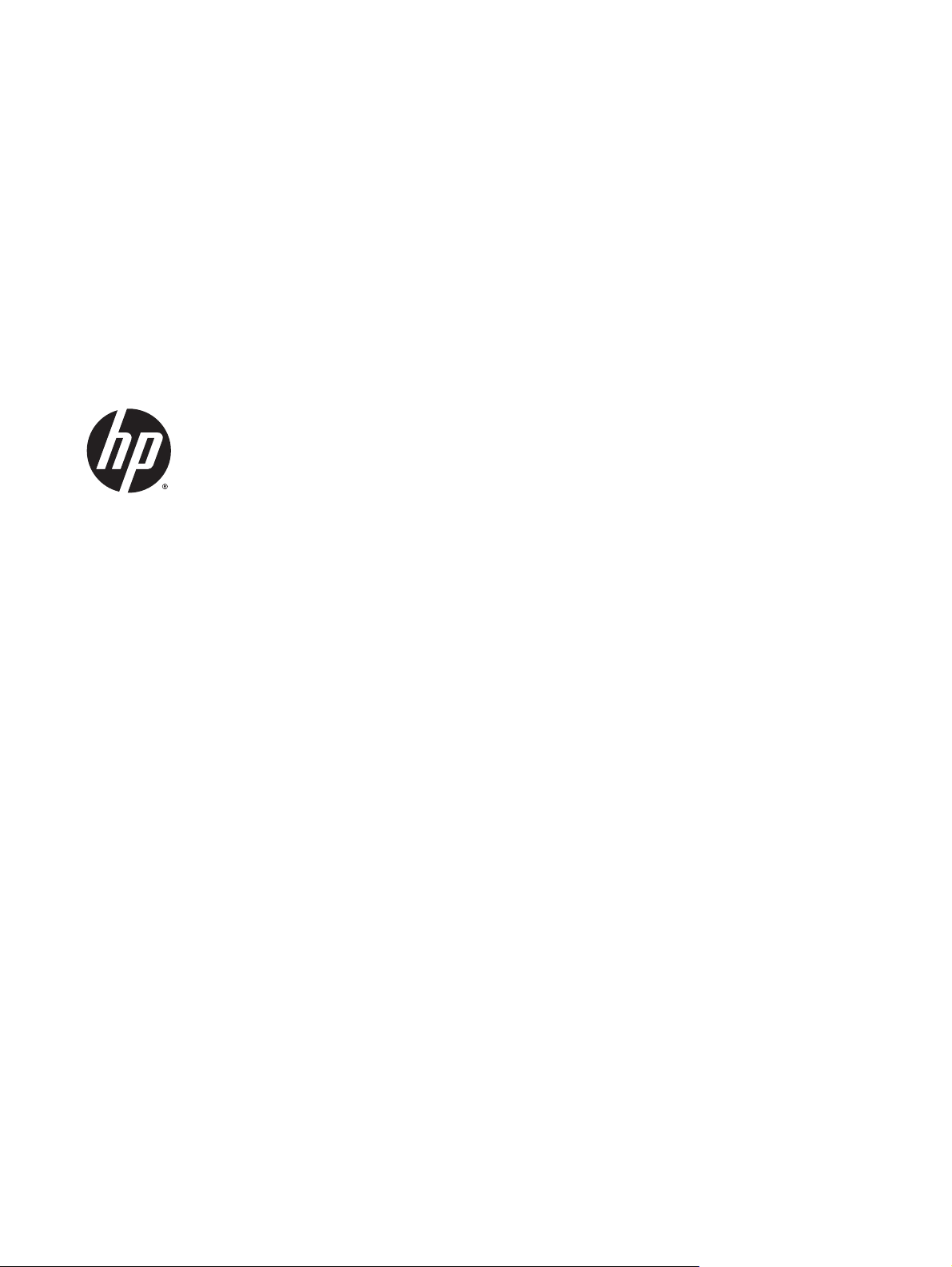
Руководство пользователя
Page 2
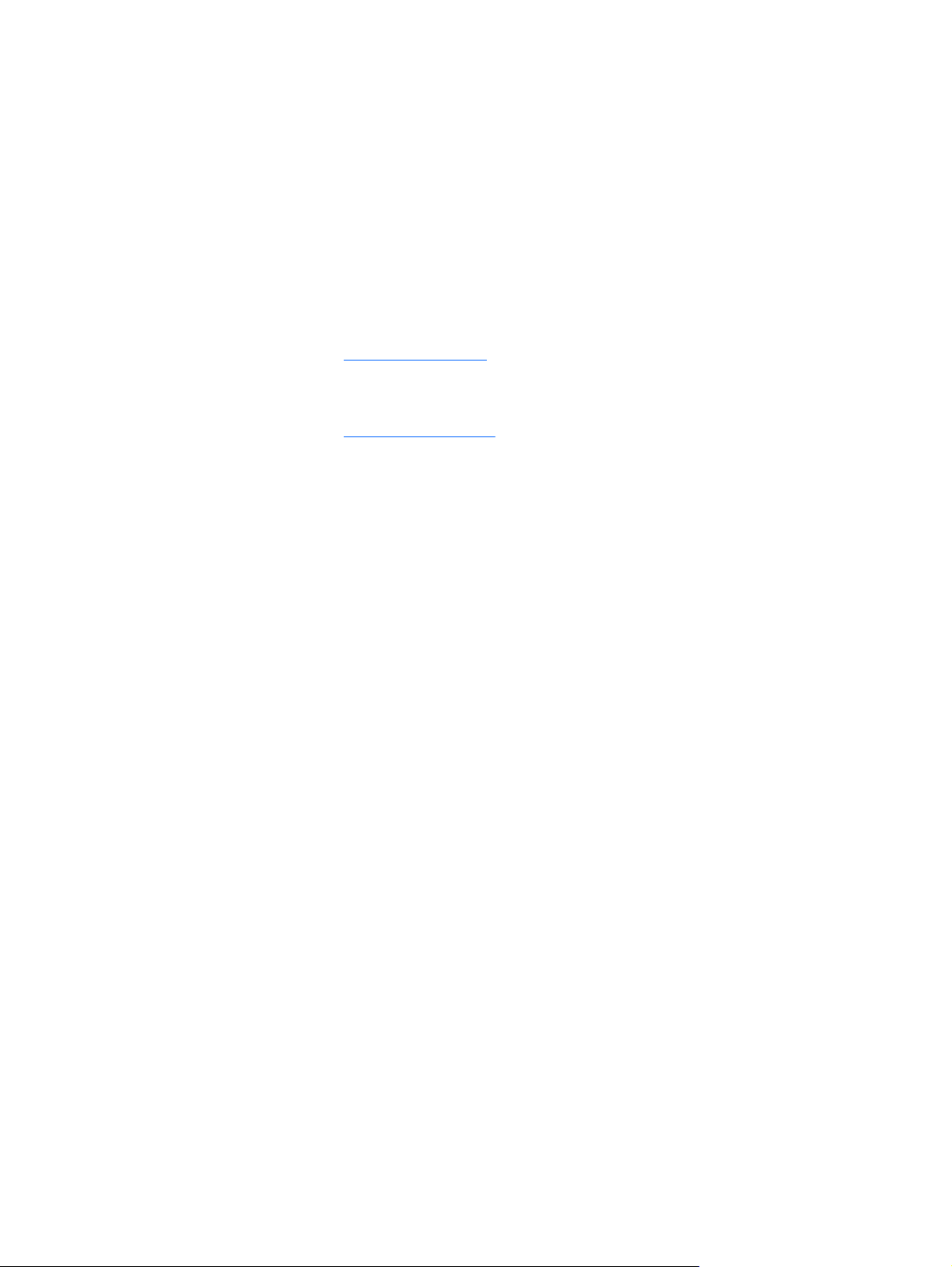
© Hewlett-Packard Development Company,
L.P., 2014
Bluetooth – товарный знак
соответствующего владельца,
используемый Hewlett-Packard Company
по лицензии. Intel является товарным
знаком Intel Corporation в США и других
странах. Microsoft и Windows являются
зарегистрированными товарными
знаками группы компаний Microsoft.
Приведенная в этом документе
информация может быть изменена без
уведомления. Гарантийные
обязательства для продуктов и услуг HP
приведены только в условиях гарантии,
прилагаемых к каждому продукту и
услуге. Никакие содержащиеся
сведения не могут рассматриваться как
дополнение к этим условиям гарантии.
HP не несет ответственности за
технические или редакторские ошибки и
упущения в данном документе.
Редакция 2-я: сентябрь 2014 г.
Редакция 1-я, август 2014 г.
Номер документа: 791603-252
здесь
Уведомление о продукте
В этом руководстве описываются
функции, которые являются общими для
большинства моделей. Некоторые
функции на вашем
недоступны.
Перечень доступных функций зависит от
версии операционной системы Windows.
Чтобы планшет поддерживал все
возможности Windows, на нем,
возможно, придется обновить
аппаратное и программное обеспечение
или драйверы. Дополнительные
сведения см. в разделе
http://www.microsoft.com.
Чтобы ознакомиться с последней
версией руководства пользователя,
перейдите на страницу
http://www.hp.com/support и выберите
свою страну. Выберите "Драйверы и
загружаемые материалы" и следуйте
инструкциям на экране.
планшете могут быть
Использование программного
обеспечения
Установка, копирование, загрузка или
иное использование любого
программного продукта,
предустановленного на этом планшете,
означает согласие с условиями
лицензионного соглашения HP. Если вы
не принимаете условия лицензии,
единственным способом защиты ваших
прав является возврат всего
неиспользованного продукта
(оборудования и
обеспечения) в течение 14 дней с
полным возмещением стоимости в
соответствии с Политикой возмещения
организации, в которой был приобретен
продукт.
Чтобы получить дополнительные
сведения или потребовать полного
возмещения стоимости планшета,
обратитесь к продавцу.
программного
Page 3
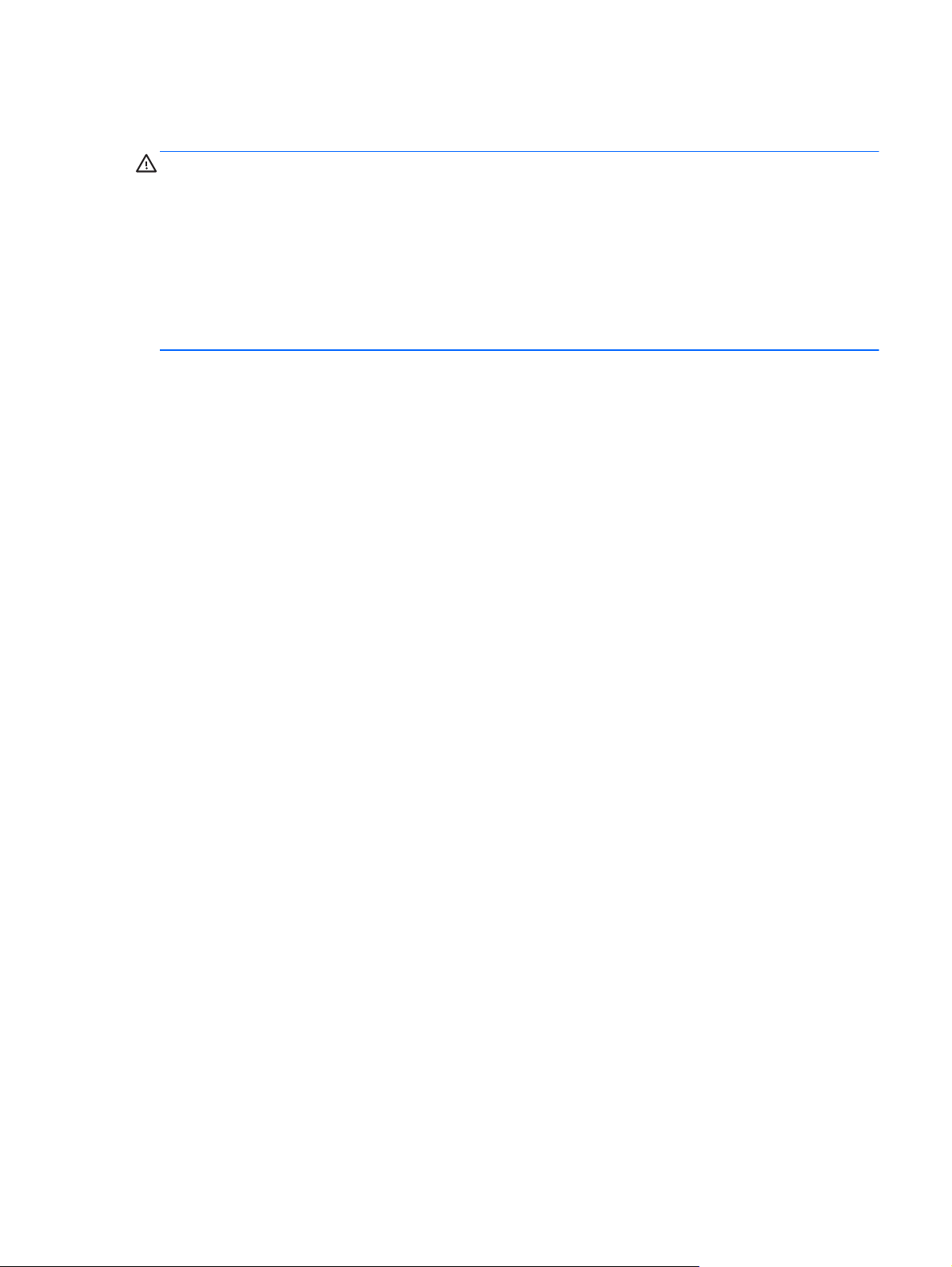
Уведомление о безопасности
ВНИМАНИЕ! Во избежание возможных ожогов или перегрева компьютера при работе не
держите компьютер на коленях и не закрывайте вентиляционные отверстия. Используйте
компьютер только на твердой ровной поверхности. Не допускайте перекрытия воздушного
потока жесткими поверхностями, такими как корпус стоящего рядом принтера, или мягкими
предметами, такими как подушки, ковры с ворсом или предметы одежды. Кроме
работе не допускайте соприкосновения адаптера переменного тока с кожей или мягкими
предметами, такими как подушки, ковры или предметы одежды. Компьютер и адаптер питания
удовлетворяют требованиям к допустимой для пользователей температуре поверхности,
определенным международным стандартом безопасности оборудования, используемого в
сфере информационных технологий (IEC 60950).
того, при
iii
Page 4
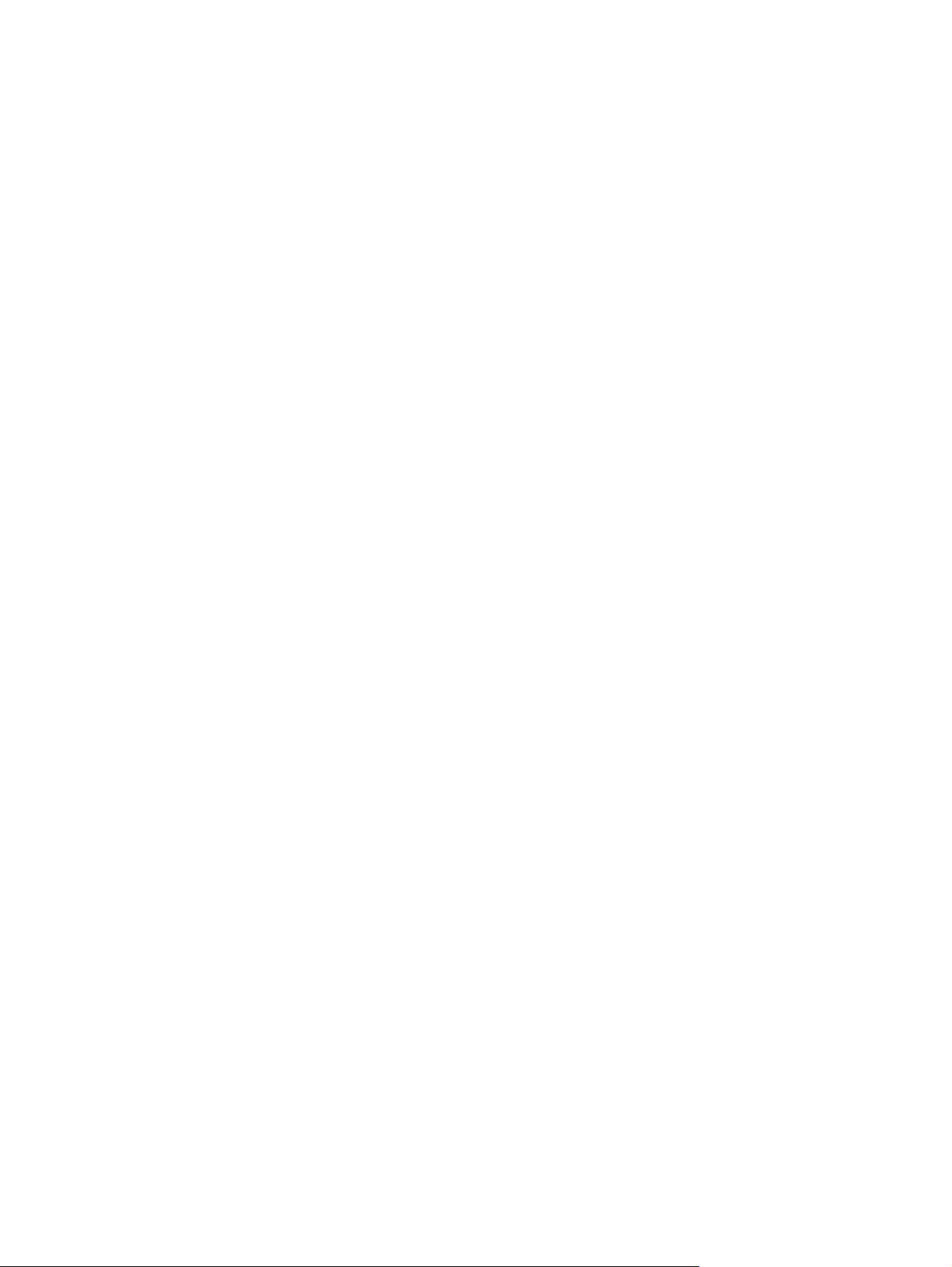
iv
Уведомление о безопасности
Page 5
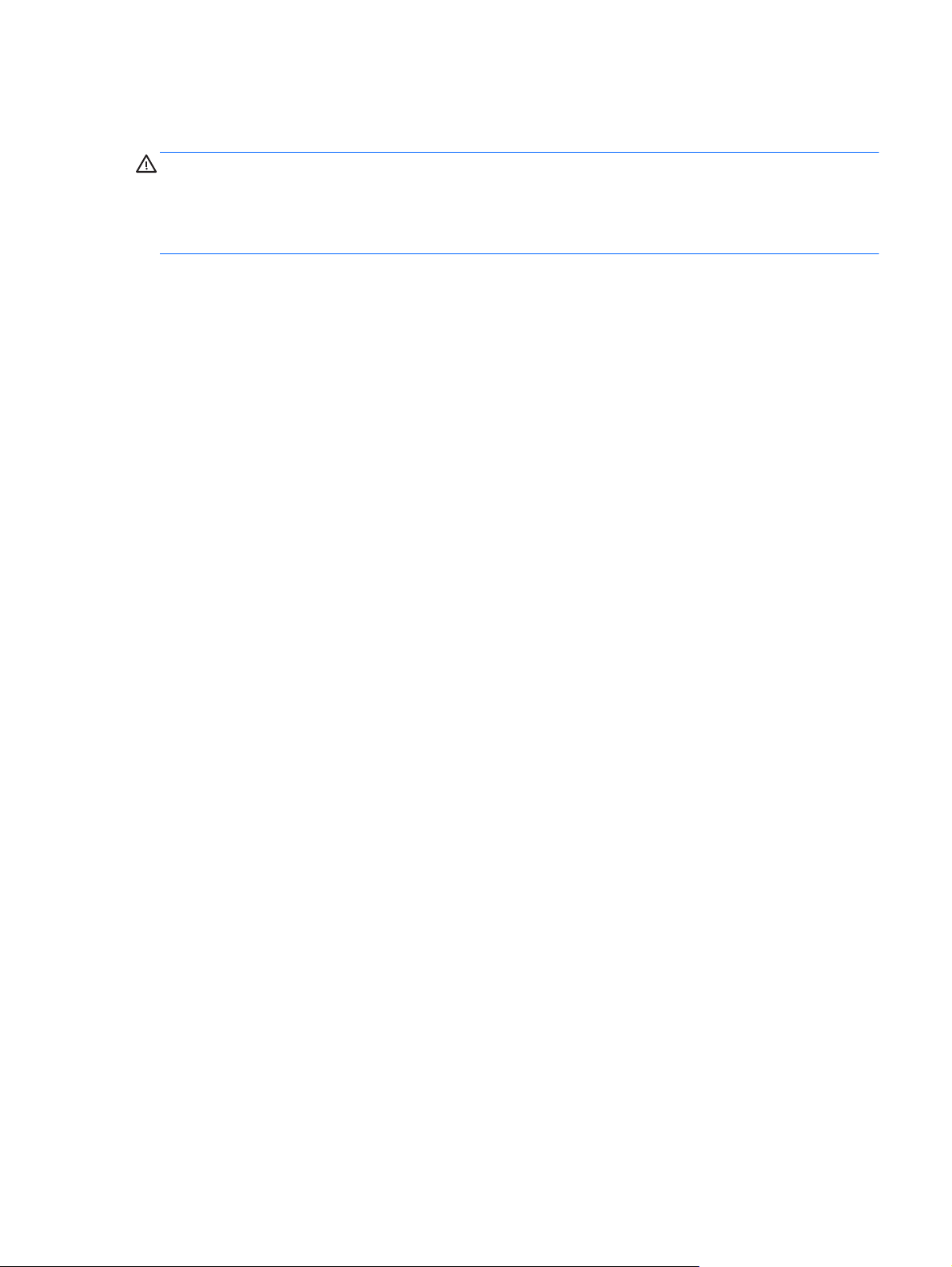
Настройка конфигурации процессора (только на некоторых моделях)
ВНИМАНИЕ! Некоторые модели планшетов работают на базе процессора Intel® Atom™
Z3736F и операционной системы Windows®. В настройке конфигурации процессора
(msconfig.exe) не меняйте количество процессоров с 4 или 2 на 1. Иначе планшет не
запустится. Чтобы восстановить первоначальные настройки, придется выполнять сброс
параметров.
v
Page 6
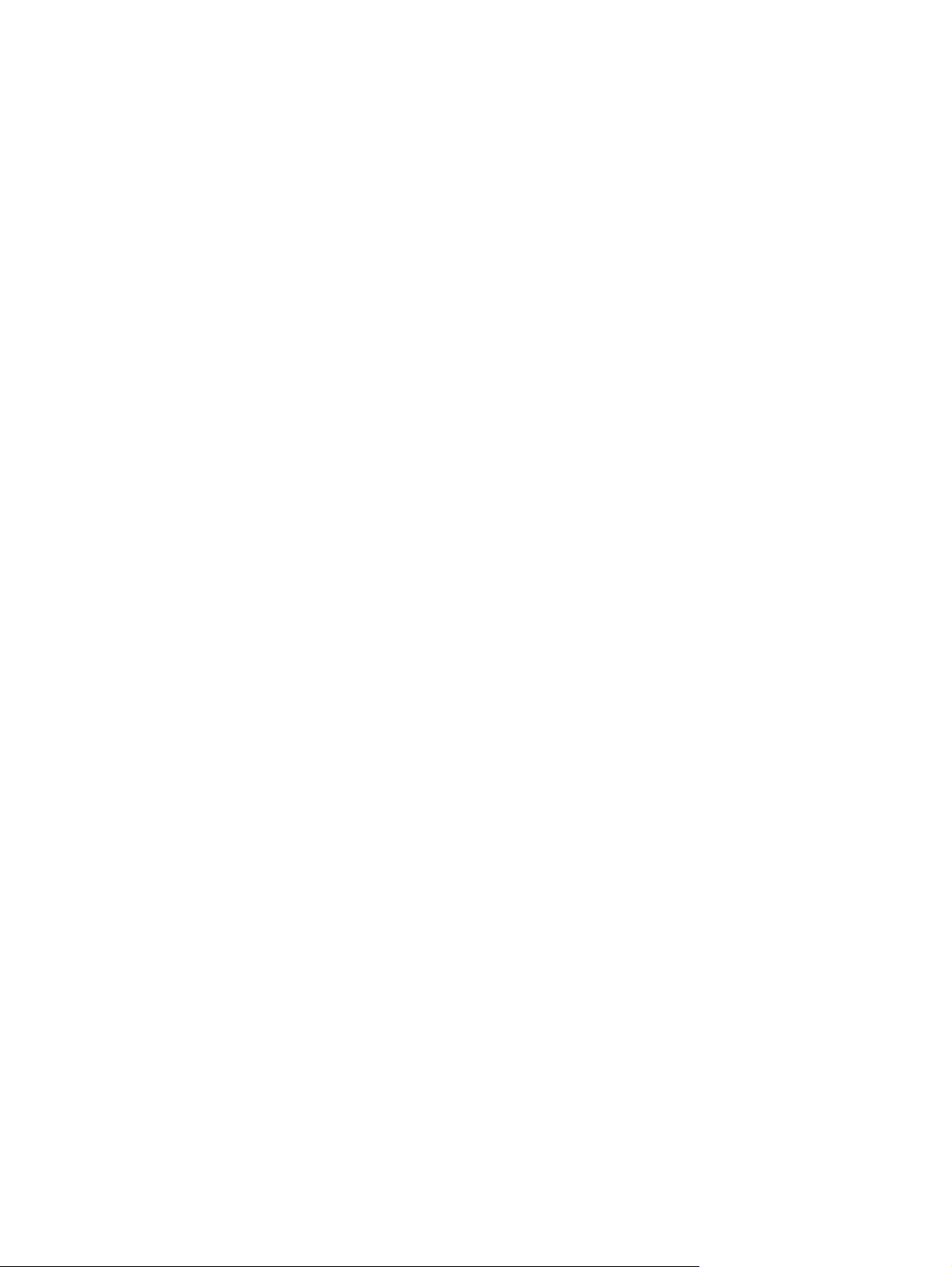
vi
Настройка конфигурации процессора (только на некоторых моделях)
Page 7
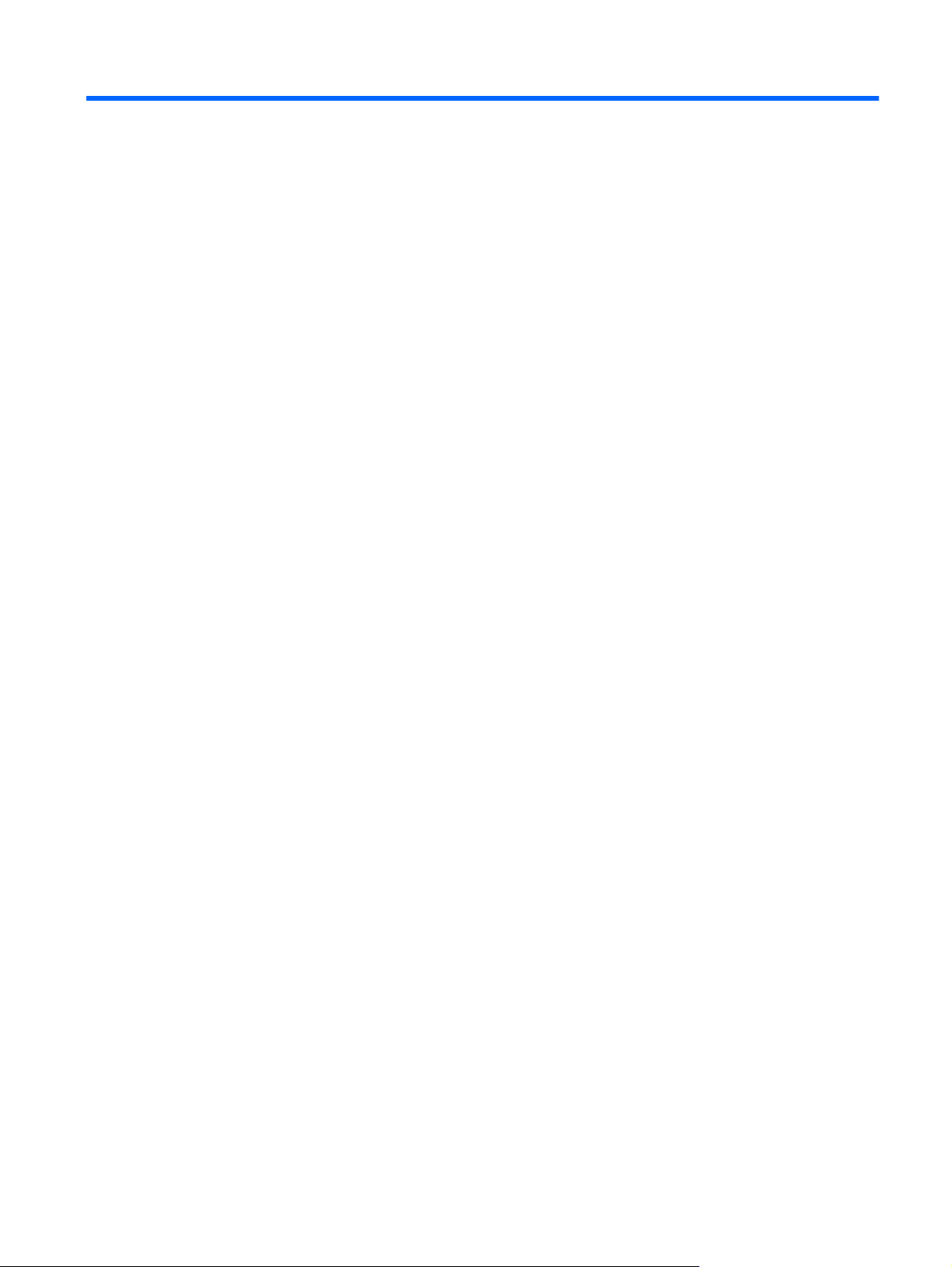
Содержание
1 Правильный запуск ........................................................................................................................................ 1
Посещение HP Apps Store .................................................................................................................. 1
Рекомендации ..................................................................................................................................... 1
Дополнительные ресурсы HP ............................................................................................................ 2
2 Знакомство с планшетом .............................................................................................................................. 4
Поиск информации о программном и аппаратном обеспечении .................................................... 4
Обнаружение оборудования .............................................................................................. 4
Обнаружение программного обеспечения ....................................................................... 4
Правая панель ..................................................................................................................................... 5
Левая панель ....................................................................................................................................... 7
Дисплей ............................................................................................................................................... 8
Верхняя панель ................................................................................................................................... 9
Нижняя панель .................................................................................................................................... 9
Наклейки ........................................................................................................................................... 10
Изменение параметров планшета ................................................................................................... 11
Изменение режима
Регулировка функции блокировки автоматического поворота экрана планшета ....... 11
Изменение яркости экрана планшета ............................................................................. 11
просмотра планшета ...................................................................... 11
3 Использование клавиатурной базы .......................................................................................................... 12
Компоненты клавиатурной базы ...................................................................................................... 12
Клавиши ............................................................................................................................ 12
Индикаторы ...................................................................................................................... 13
Подключение планшета к клавиатурной базе ................................................................................ 14
Использование подставки клавиатурной базы ............................................................................... 14
4 Подключение к сети .................................................................................................................................... 15
Подключение к беспроводной сети ................................................................................................. 15
Использование элементов управления беспроводной связью ..................................... 15
Использование элементов управления операционной системы .................. 15
Доступ к данным, приводам и программному обеспечению ........................................ 16
Использование беспроводной локальной сети .............................................................. 16
Использование учетной записи интернет-провайдера ................................. 16
Настройка беспроводной локальной сети ..................................................... 17
vii
Page 8
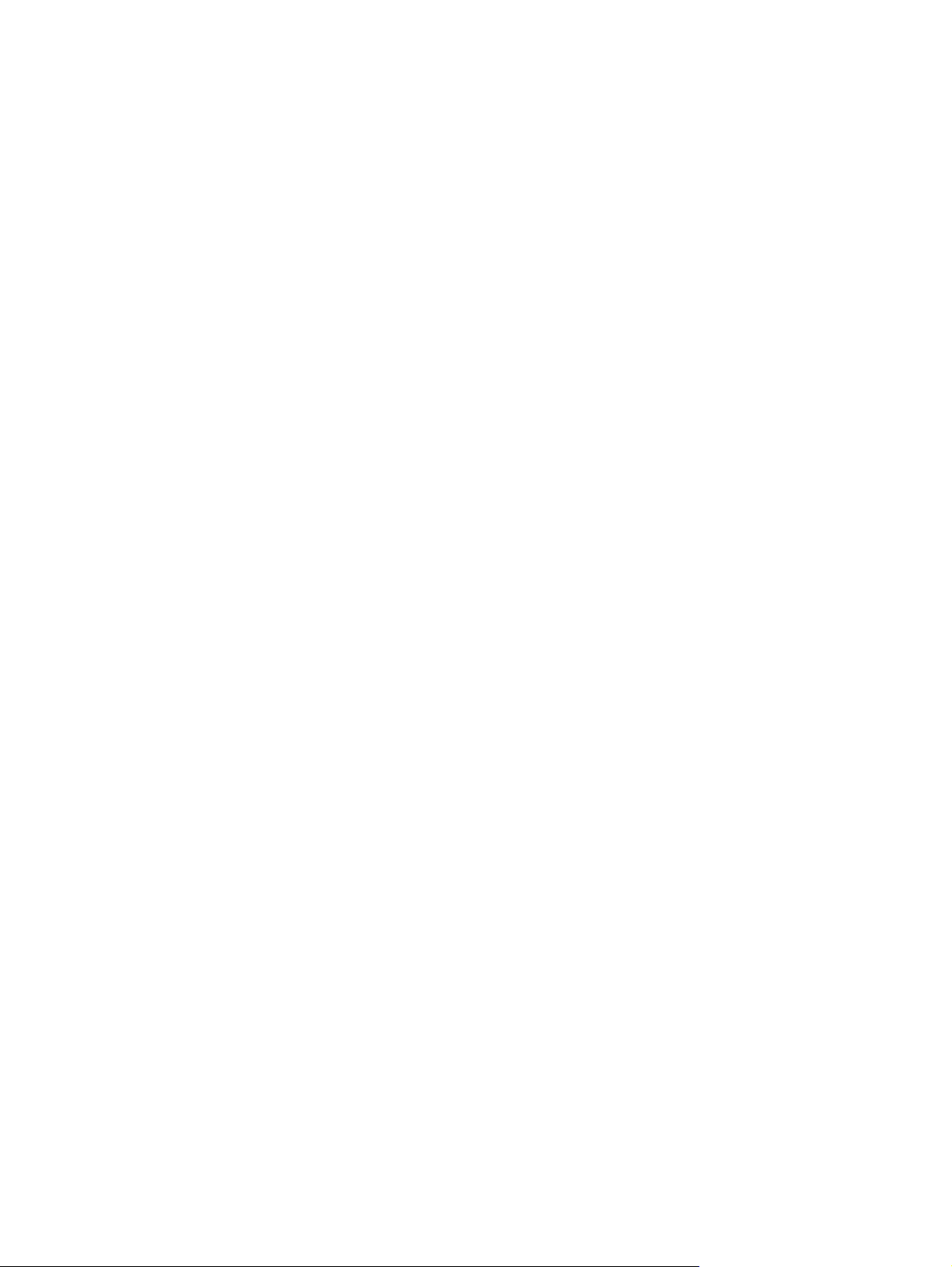
Настройка беспроводного маршрутизатора .................................................. 17
Защита беспроводной локальной сети .......................................................... 17
Подключение к беспроводной локальной сети ............................................. 18
Использование беспроводных устройств Bluetooth (только на некоторых
моделях) ........................................................................................................................... 19
5 Использование развлекательных возможностей ................................................................................... 20
Мультимедийные функции ............................................................................................................... 20
Использование веб-камеры ............................................................................................................. 22
Использование звука ........................................................................................................................ 22
Подключение громкоговорителей .................................................................................. 22
Подключение наушников и микрофона .......................................................................... 23
Тестирование аудиофункций .......................................................................................... 23
Использование видео ....................................................................................................................... 23
Подключение видеоустройств с помощью кабеля HDMI .............................................. 24
Настройка звука через HDMI .......................................................................... 24
Обнаружение и подключение беспроводных дисплеев с поддержкой технологии
Miracast (только на некоторых моделях) ........................................................................ 25
6 Перемещение по главному экрану ........................................................................................................... 26
Использование сенсорной панели и жестов для сенсорного экрана ........................................... 26
Касание ............................................................................................................................. 26
Прокрутка двумя пальцами ............................................................................................. 27
Масштабирование двумя пальцами ................................................................................ 27
Нажатие двумя пальцами ................................................................................................ 27
Жест проведения по правому краю ................................................................................ 28
Жест проведения по
Жест проведения по верхнему и нижнему краю ........................................................... 28
Проведение одним пальцем (только на сенсорном экране) ......................................... 29
Использование клавиатурной базы и мыши ................................................................................... 29
Использование клавиш .................................................................................................... 29
Использование клавиш действий ................................................................... 30
Использование сочетаний клавиш в ОС Windows ......................................... 31
Использование пера для графического планшета (только на некоторых моделях) ................... 31
Определение компонентов пера ..................................................................................... 31
Обращение с пером ..............................................................
Использование экранной клавиатуры ............................................................................................. 32
левому краю .................................................................................. 28
........................................... 31
7 Управление питанием ................................................................................................................................. 33
Переход в спящий режим или режим гибернации ........................................................................ 33
viii
Page 9
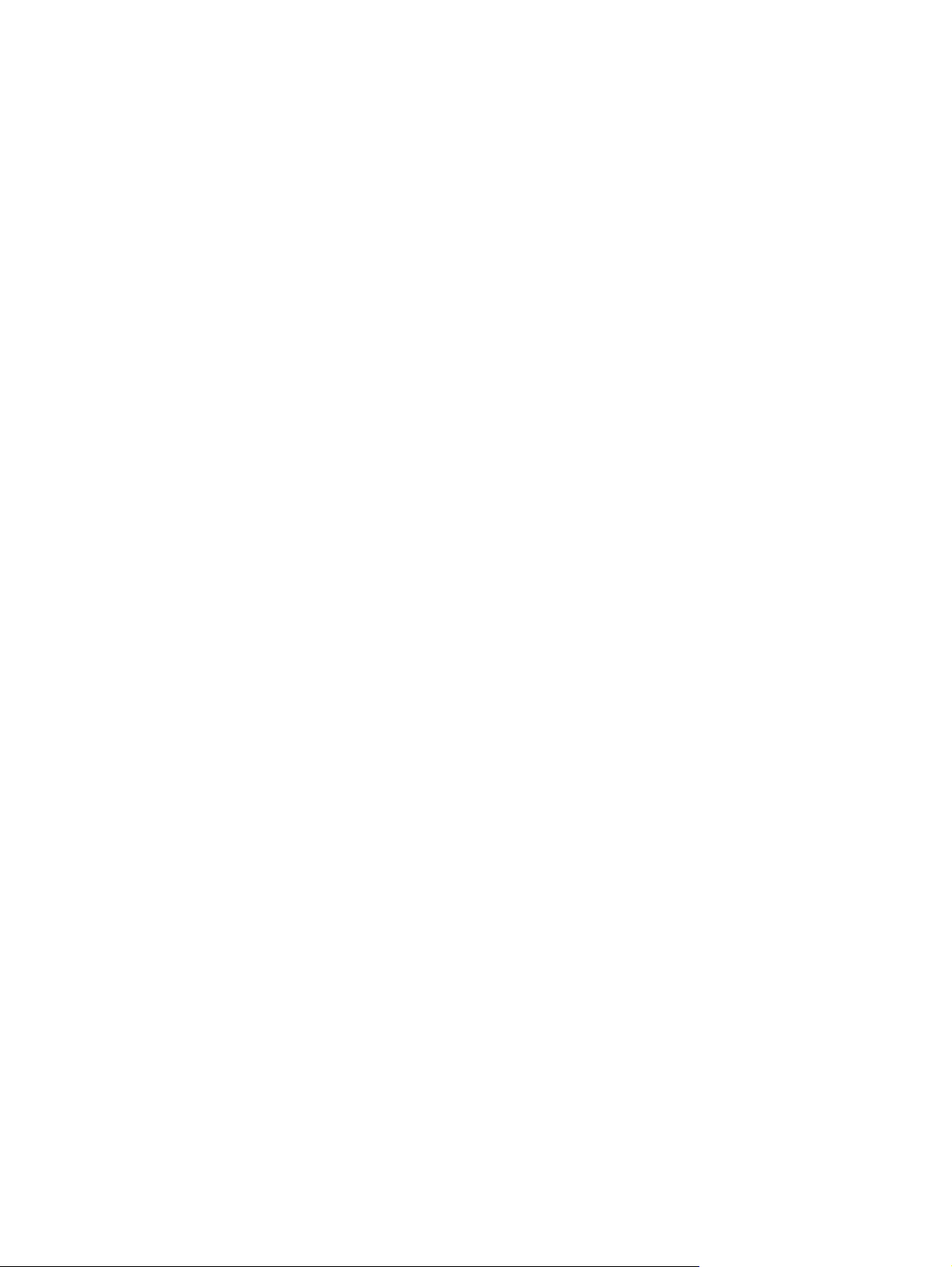
Активация спящего режима и выход из него вручную .................................................. 33
Активация режима гибернации и выход из него вручную (только на некоторых
моделях) ........................................................................................................................... 34
Настройка защиты с помощью пароля при пробуждении ............................................. 34
Использование индикатора питания и параметров электропитания ............................................ 34
Работа от батареи ............................................................................................................................. 35
Батарея с заводской пломбой (только на некоторых моделях) .................................... 35
Поиск информации о батарее ..............................................................
Экономия энергии батареи .............................................................................................. 35
Определение низкого уровня заряда батареи ............................................................... 36
Действия пользователя в условиях низкого уровня заряда батареи ........................... 36
Действия пользователя в условиях низкого уровня заряда батареи при
наличии внешнего источника питания .......................................................... 36
Действия пользователя в условиях низкого уровня заряда батареи при
отсутствии источника питания ....................................................................... 36
Действия пользователя в условиях низкого уровня заряда батареи,
если
планшет не может выйти из режима гибернации ................................ 36
Работа от внешнего источника питания переменного тока .......................................................... 36
Устранение проблем с электропитанием ....................................................................... 37
Завершение работы (выключение) планшета ................................................................................. 38
........................... 35
8 Обслуживание планшета ............................................................................................................................ 39
Улучшение производительности ..................................................................................................... 39
Очистка диска ................................................................................................................... 39
Обновление программ и драйверов ................................................................................................ 39
Очистка планшета ............................................................................................................................. 39
Процедуры очистки .......................................................................................................... 40
Очистка экрана (моноблоки и ноутбуки) ....................................................... 40
Очистка боковых
Очистка сенсорной панели, клавиатуры и мыши .......................................... 40
Поездки с планшетом и его транспортировка ................................................................................ 41
9 Обеспечение безопасности планшета и информации ........................................................................... 42
Использование паролей ................................................................................................................... 42
Установка паролей в Windows ........................................................................................ 43
Установка паролей в Setup Utility (BIOS) ........................................................................ 43
Программа Norton Internet Security .................................................................................................. 44
Использование антивирусного программного обеспечения ......................................... 44
Использование программного обеспечения брандмауэра ............................................ 44
Установка обновлений программного обеспечения ...................................................................... 45
Установка критических обновлений
панелей и крышки .............................................................. 40
для системы безопасности ................................. 45
ix
Page 10
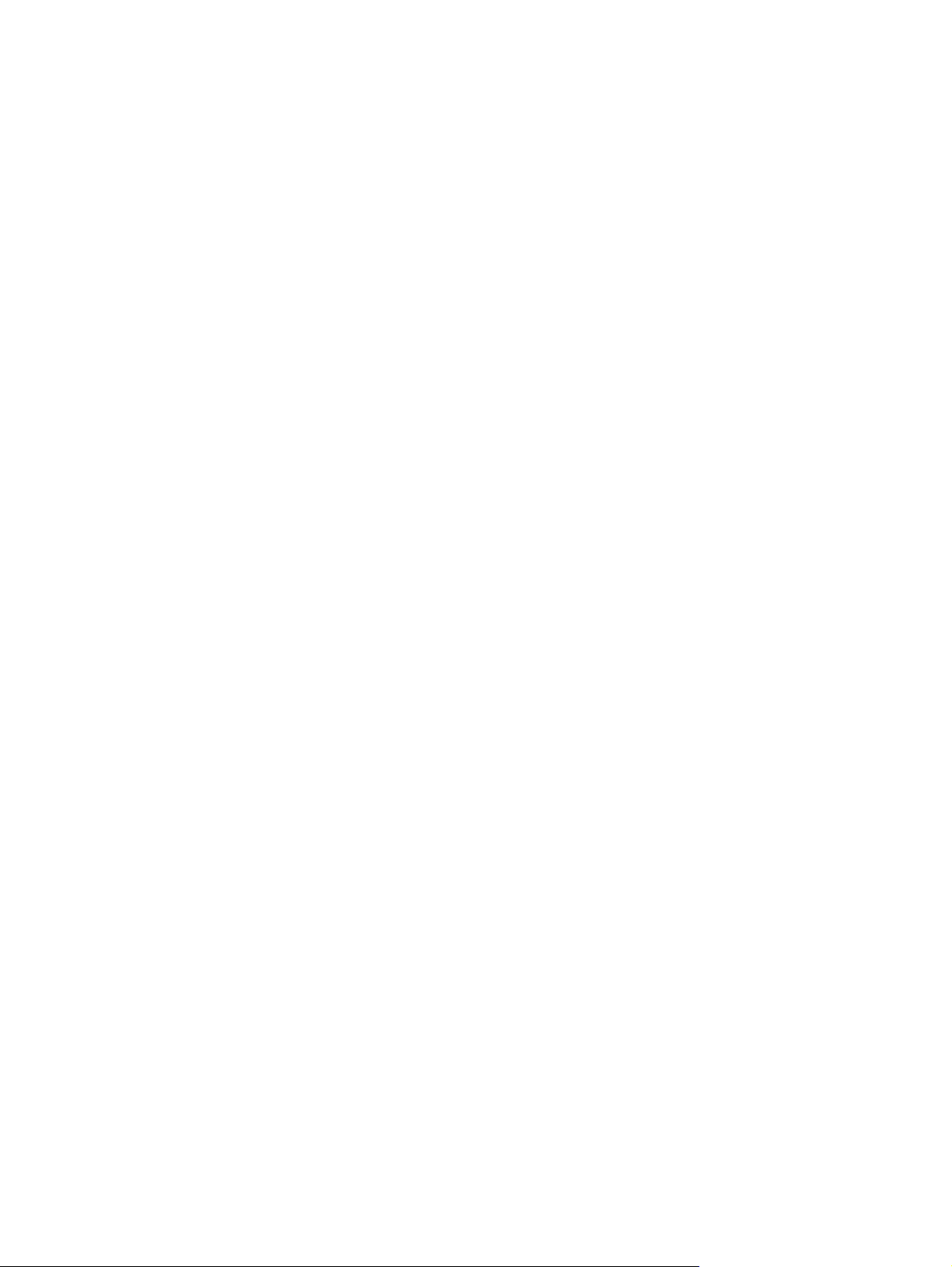
Установка обновлений программ HP и стороннего программного обеспечения ....... 45
Обеспечение безопасности беспроводной сети ............................................................................. 45
Резервное копирование программного обеспечения и информации ........................................... 45
10 Использование программы Setup Utility (BIOS) и средства HP PC Hardware Diagnostics (UEFI) ...... 46
Запуск программы Setup Utility (BIOS) ............................................................................................ 46
Обновление BIOS ............................................................................................................................. 46
Определение версии BIOS .............................................................................................. 46
Загрузка обновления BIOS .............................................................................................. 47
Использование HP PC Hardware Diagnostics (UEFI) ...................................................................... 48
Загрузка средства HP PC Hardware Diagnostics (UEFI) на устройство USB ................ 48
11 Резервное копирование и восстановление ........................................................................................... 50
Создание
носителей восстановления и резервных копий ............................................................ 50
Создание носителей восстановления HP (только на некоторых моделях) ................. 50
Использование средств Windows .................................................................................... 51
Восстановление ................................................................................................................ 51
Восстановление с помощью HP Recovery Manager (только на
некоторых моделях) ........................................................................................ 52
Что необходимо знать ..................................................................... 52
Использование носителей восстановления НР для восстановления ........... 53
Изменение порядка загрузки .......................................................................................... 53
12 Технические характеристики .................................................................................................................. 54
Входное питание ............................................................................................................................... 54
Условия эксплуатации ...................................................................................................................... 54
13 Электростатический разряд ..............................................................
...................................................... 55
Указатель .......................................................................................................................................................... 56
x
Page 11
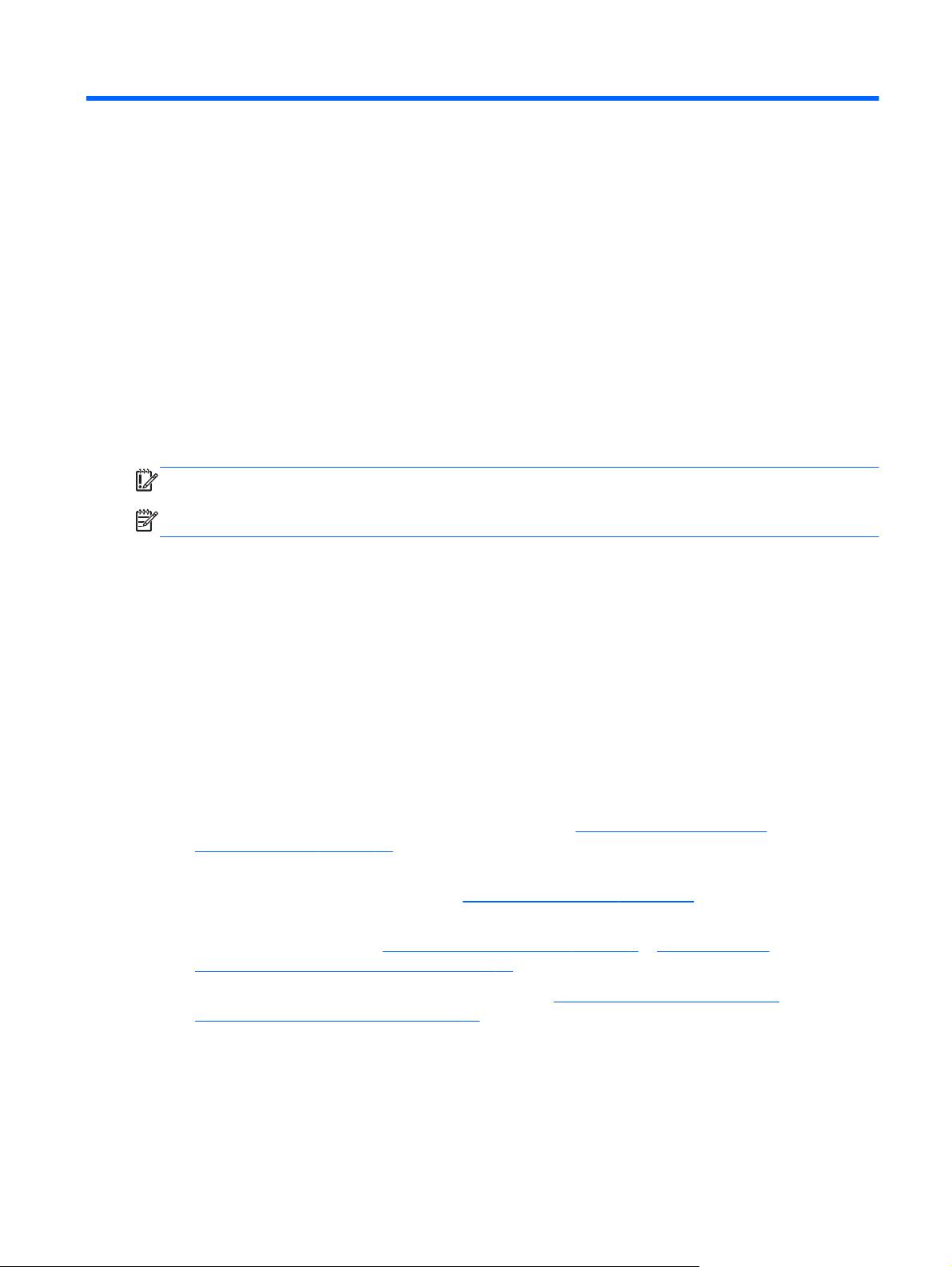
1
Правильный запуск
Этот планшет – мощный инструмент, предназначенный для эффективной работы и
увлекательных развлечений. В этом разделе приведены сведения относительно оптимальных
методов работы с планшетом после его настройки, доступных развлекательных функций, а
также дополнительных ресурсов HP.
Посещение HP Apps Store
В магазине HP Apps Store предлагается широкий выбор популярных игр, развлечений и
музыкальных приложений, приложений для повышения производительности, а также
эксклюзивных приложений для HP, которые можно загрузить на начальный экран. Ассортимент
регулярно обновляется и включает контент и предложения для разных регионов. Регулярно
проверяйте наличие новинок и обновлений для функций в HP Apps Store.
ВАЖНО! Для доступа к HP Apps Store необходимо подключение к Интернету.
ПРИМЕЧАНИЕ. К HP Picks есть доступ лишь в некоторых странах.
Для просмотра и загрузки приложения выполните указанные ниже действия.
1. На начальном экране выберите приложение Store.
2. Для просмотра всех доступных приложений выберите HP Picks.
3. Выберите приложение, которое необходимо загрузить, и следуйте инструкциям на экране.
После завершения загрузки приложение появится на экране "Все приложения".
Рекомендации
Чтобы воспользоваться всеми преимуществами своего устройства, после настройки и
регистрации планшета выполните описанные ниже действия.
Выполните резервное копирование жесткого диска, создав диски восстановления или
●
флэш-накопитель для восстановления. См. раздел
восстановление на стр. 50.
Если вы этого еще не сделали, подключитесь к проводной или беспроводной сети.
●
Подробные сведения см. в разделе
Ознакомьтесь с программным и аппаратным обеспечением планшета. Дополнительные
●
сведения см. в разделах
развлекательных возможностей на стр. 20.
Обновите антивирусную программу. См. раздел
●
программного обеспечения на стр. 44.
Резервное копирование и
Подключение к сети на стр. 15.
Знакомство с планшетом на стр. 4 и Использование
Использование антивирусного
Посещение HP Apps Store
1
Page 12
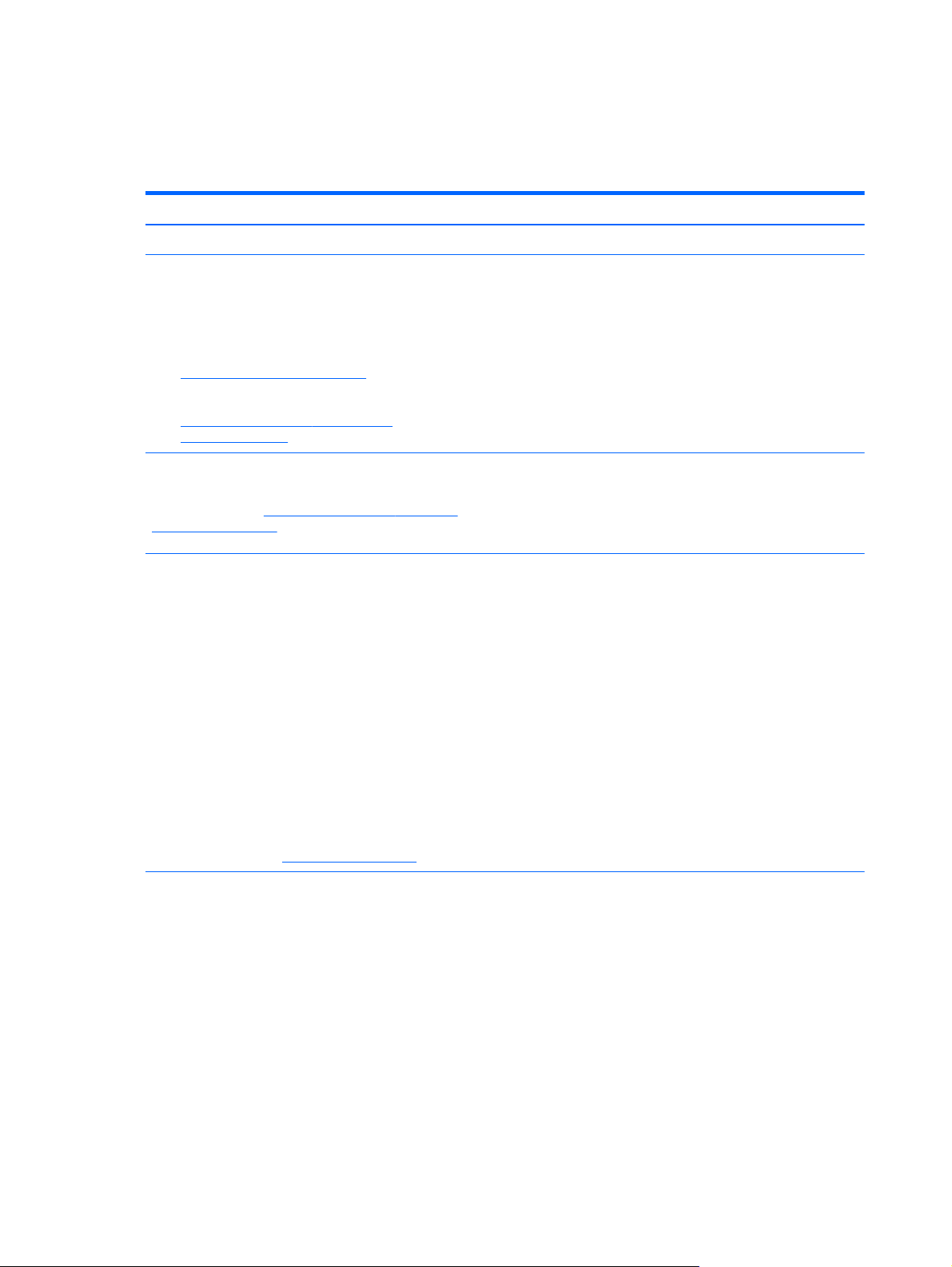
Дополнительные ресурсы HP
Информацию о ресурсах, содержащих инструкции, подробные сведения о продукте и т. д., см.
в данной таблице.
Ресурс Содержание
Инструкции по настройке
Справка и поддержка
Переход к разделу справки и поддержки:
На начальном экране введите справка и в
▲
окне поиска выберите "Справка и
поддержка". Для поддержки в США посетите
http://www.hp.com/go/contactHP. Чтобы
воспользоваться поддержкой для
пользователей из других стран, посетите
http://welcome.hp.com/country/us/en/
wwcontact_us.html.
Всемирная поддержка
Для получения поддержки на вашем языке
посетите веб-сайт
en/wwcontact_us.html.
Руководство по безопасной и комфортной
работе
Чтобы просмотреть это руководство, выполните
указанные ниже действия.
1. На начальном экране введите support и
выберите приложение HP Support Assistant.
– или –
На рабочем столе Windows щелкните значок
вопросительного знака в области
уведомлений
http://welcome.hp.com/country/us/
справа на панели задач.
Обзор настройки и функций планшета
●
Инструкции и советы по устранению неполадок
●
Общение со специалистом службы поддержки HP в
●
интерактивном чате
Номера телефонов службы поддержки HP
●
Адреса сервисных центров HP
●
Правильное размещение компьютера
●
Рекомендации по организации рабочего места, меры по
●
защите здоровья и правила работы с компьютером,
которые позволят сделать работу более комфортной и
уменьшить риск возникновения травм
Сведения по технике безопасности при работе с
●
электрическими и механическими устройствами
2. Выберите "Мой компьютер", а затем –
"Руководства пользователя".
– или –
Перейдите по адресу
Уведомления о соответствии нормам
требованиям к безопасности и охране
окружающей среды
Для перехода к этому документу выполните
следующие действия.
1. На начальном экране введите support и
выберите приложение HP Support Assistant.
– или –
На рабочем столе Windows щелкните значок
вопросительного знака в области
уведомлений справа на панели задач.
2
Глава 1 Правильный запуск
http://www.hp.com/ergo.
,
Сведения о соответствии важным стандартам, в том числе
●
информация о правильной утилизации батареи
Page 13
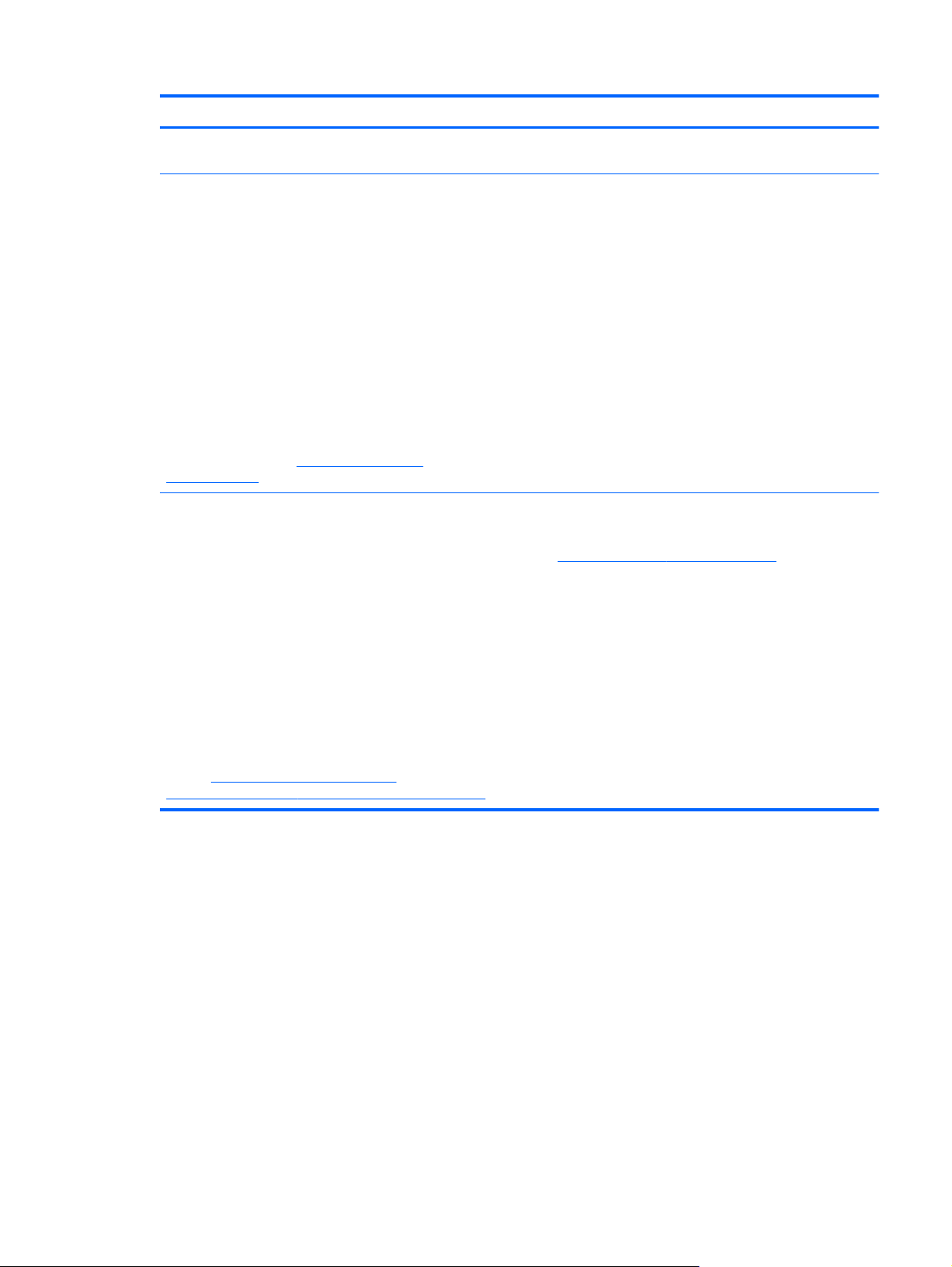
Ресурс Содержание
2. Выберите "Мой компьютер", а затем –
"Руководства пользователя".
Ограниченная гарантия*
Для перехода к этому документу выполните
следующие действия.
1. На начальном экране введите support и
выберите приложение HP Support Assistant.
– или –
На рабочем столе Windows щелкните значок
вопросительного знака в области
уведомлений справа на панели задач.
2. Выберите "Мой компьютер", а
"Гарантия и службы".
– или –
Перейдите по адресу
orderdocuments.
*Ограниченную гарантию HP, доступную для данного продукта, можно найти в руководствах пользователя на
планшете и/или на прилагаемом к устройству CD или DVD-диске. Для некоторых стран и регионов компания HP
может включать в комплект поставки печатный экземпляр ограниченной гарантии HP. Если печатный экземпляр
гарантии не предоставляется, можно
или написать по одному из следующих адресов.
Северная Америка: Hewlett-Packard, MS POD, 11311 Chinden Blvd, Boise, ID 83714, USA (США)
●
Европа, Ближний Восток и Африка: Hewlett-Packard, POD, Via G. Di Vittorio, 9, 20063, Cernusco s/Naviglio (MI),
●
Italy (Италия)
http://www.hp.com/go/
затем –
использовать веб-страницу http://www.hp.com/go/orderdocuments для его заказа
Гарантийная информация для данного планшета
●
Азиатско-Тихоокеанский регион: Hewlett-Packard, POD, P.O. Box 200, Alexandra Post Office, Singapore 911507
●
(Сингапур)
При заказе печатного экземпляра гарантии укажите номер продукта, срок действия гарантии (указан на наклейке с
серийным номером), свое имя и почтовый адрес.
ВАЖНО!
адресу
http://welcome.hp.com/country/us/en/wwcontact_us.html.
НЕ возвращайте изделие HP по указанным выше адресам. Чтобы получить поддержку в США, перейдите по
http://www.hp.com/go/contactHP. Чтобы получить глобальную поддержку, перейдите по адресу
Дополнительные ресурсы HP
3
Page 14
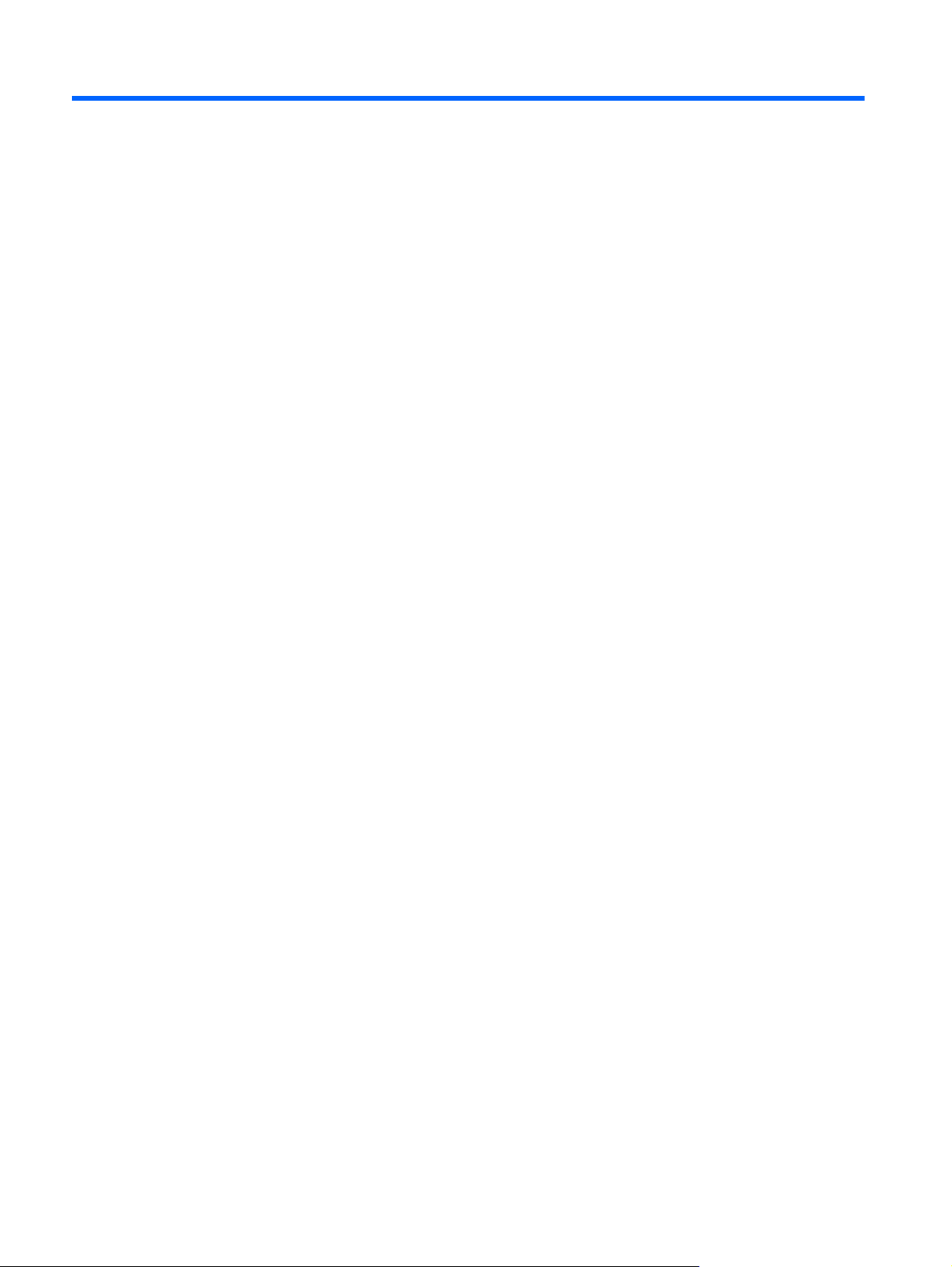
2
Знакомство с планшетом
Поиск информации о программном и аппаратном обеспечении
Обнаружение оборудования
Для просмотра списка оборудования, установленного на планшете, выполните следующие
действия.
1. На начальном экране введите панель управления и выберите Панель управления.
– или –
На рабочем столе Windows щелкните правой кнопкой мыши кнопку Пуск, а затем
выберите Панель управления.
2. Нажмите Система и безопасность, выберите Система, а затем щелкните приложение
Диспетчер устройств в левом
Будет показан список всех устройств, установленных на планшете.
Чтобы отобразить информацию об аппаратных компонентах системы и номер версии BIOS,
нажмите сочетание клавиш fn+esc (только на некоторых моделях).
столбце.
Обнаружение программного обеспечения
Для просмотра программного обеспечения, установленного на планшете, выполните
следующие действия.
Щелкните стрелку вниз в левом нижнем углу начального экрана.
▲
– или –
На рабочем столе Windows щелкните правой кнопкой мыши кнопку Пуск, а затем
выберите Программы и функции.
4
Глава 2 Знакомство с планшетом
Page 15
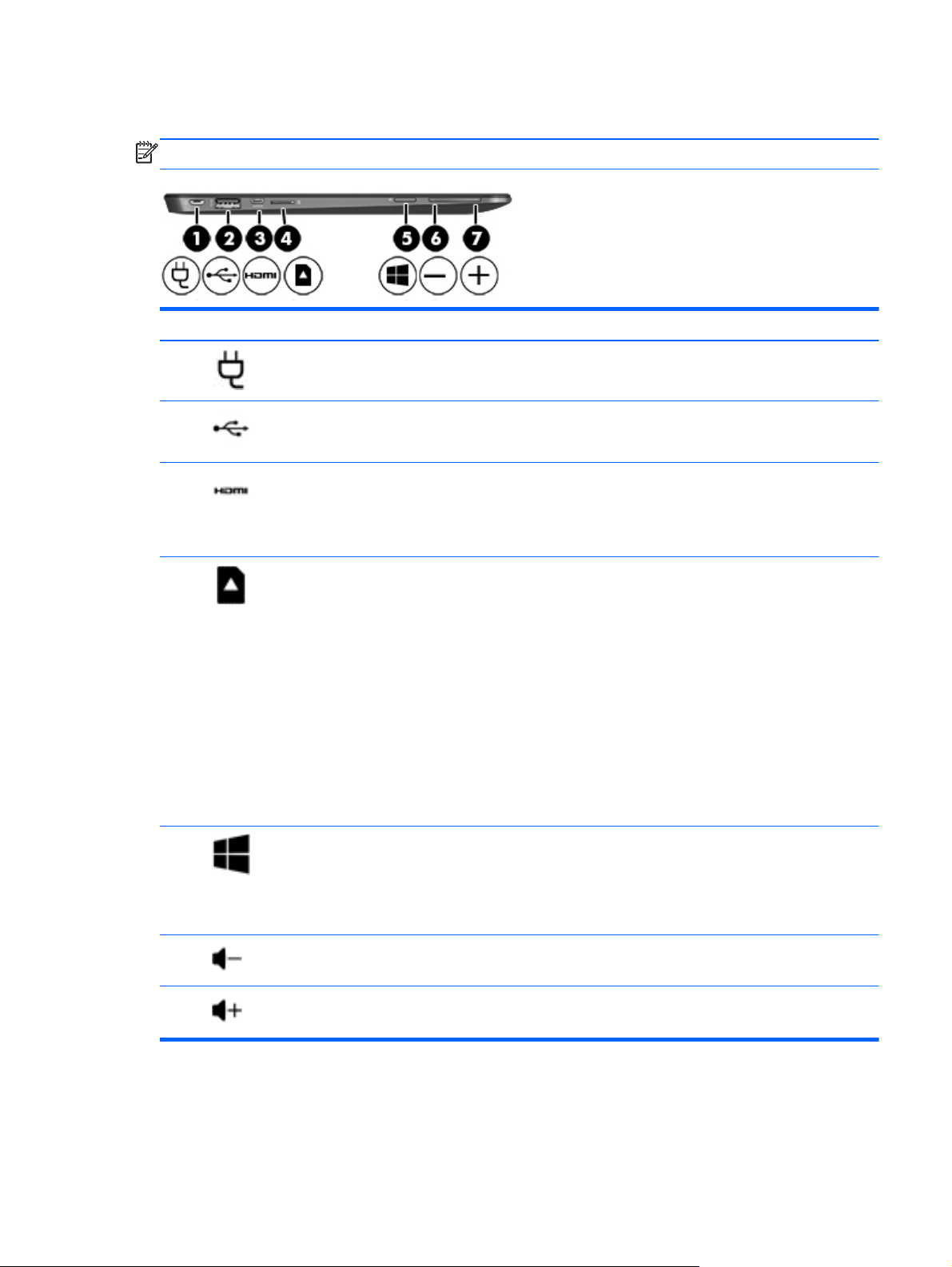
Правая панель
ПРИМЕЧАНИЕ. См. иллюстрацию, соответствующую вашему планшету.
Компонент Описание
(1)
(2)
(3)
(4)
Разъем питания Подключение адаптера переменного тока.
Порт USB 2.0 Используется для подключения дополнительного
Порт HDMI Используется для подключения дополнительной видео-
Устройство чтения карт памяти Используется для чтения дополнительных карт памяти,
устройства USB, например клавиатуры, мыши, внешнего
накопителя, принтера, сканера или концентратора.
и аудиоаппаратуры, например телевизора высокой
четкости или любого другого совместимого цифрового
или звукового компонента, а также высокоскоростного
устройства HDMI.
с помощью которых можно хранить данные, управлять
информацией, обмениваться ею и предоставлять к ней
общий доступ.
Чтобы установить карту памяти, выполните следующие
действия.
Удерживайте карту лицевой стороной вверх, чтобы
разъемы были направлены в сторону соответствующего
гнезда, а затем вставьте ее и надавите, чтобы карта
надежно
Чтобы извлечь карту памяти, выполните следующие
действия.
Надавите на карту, и она выдвинется.
зафиксировалась.
(5)
(6)
(7)
Кнопка Windows Возврат к начальному экрану из активного приложения
или с рабочего стола Windows.
ПРИМЕЧАНИЕ. При повторном нажатии
кнопки Windows выполняется переход к предыдущему
экрану.
Кнопка уменьшения громкости Уменьшение громкости динамика.
Кнопка увеличения громкости Увеличение громкости динамика.
Правая панель
5
Page 16
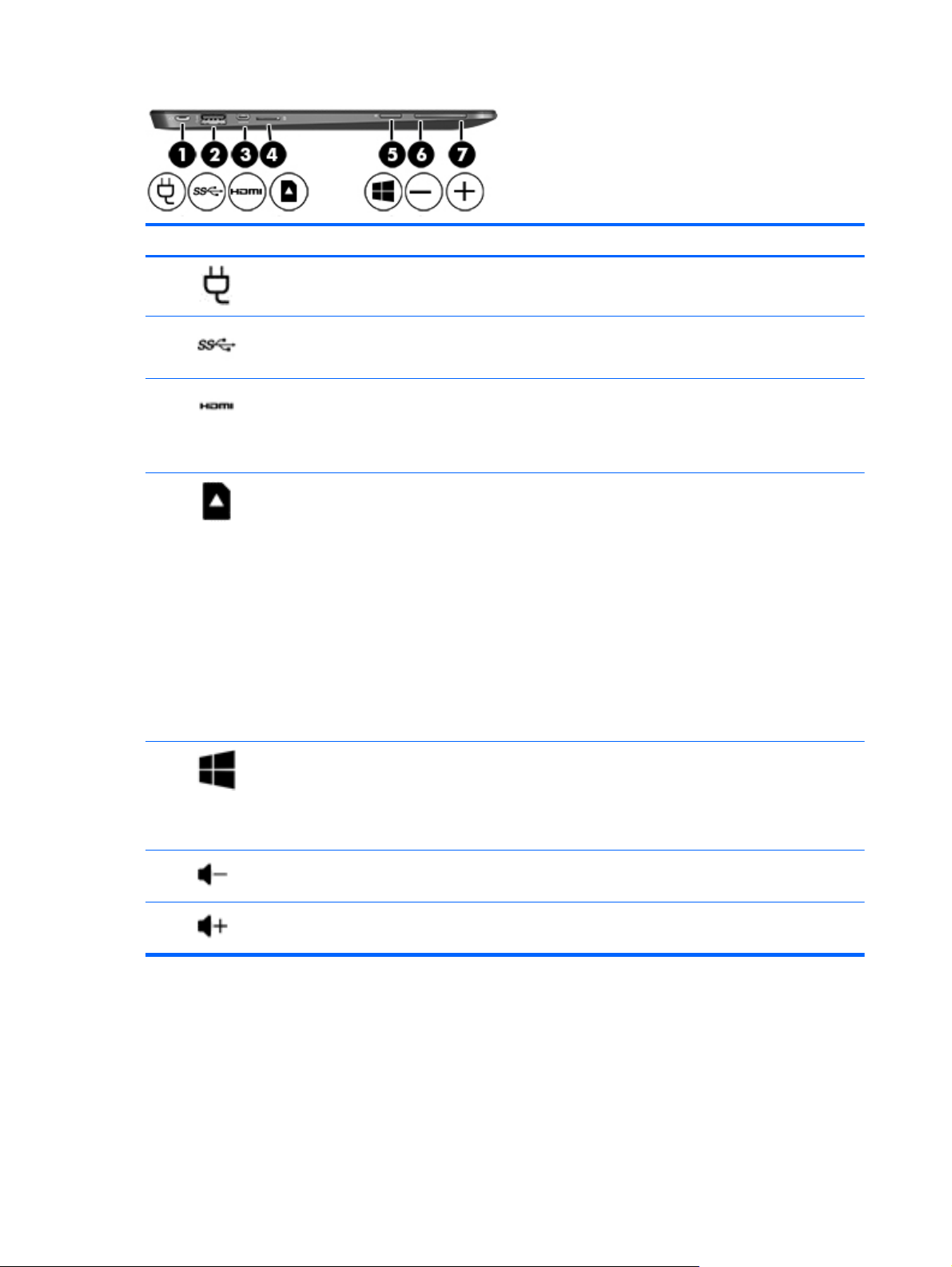
Компонент Описание
(1)
(2)
(3)
(4)
Разъем питания Используется для подключения адаптера переменного
тока.
Порт USB 3.0 Используется для подключения дополнительного
устройства USB, например клавиатуры, мыши, внешнего
накопителя, принтера, сканера или концентратора.
Порт HDMI Используется для подключения дополнительной видео-
и аудиоаппаратуры, например телевизора высокой
четкости или любого другого совместимого цифрового
или звукового компонента, а также высокоскоростного
устройства HDMI.
Устройство чтения карт памяти Используется для чтения дополнительных карт памяти,
способных хранить данные, управлять информацией,
выполнять обмен ею или предоставлять к ней общий
доступ.
Чтобы установить карту памяти, выполните следующие
действия.
Удерживайте карту лицевой стороной вверх, чтобы
разъемы были направлены в сторону соответствующего
гнезда, а затем вставьте ее и надавите, чтобы карта
надежно зафиксировалась.
Чтобы извлечь карту памяти, выполните следующие
действия.
Надавите на карту, и она выдвинется.
(5)
(6)
(7)
6
Глава 2 Знакомство с планшетом
Кнопка Windows Возврат к начальному экрану из активного приложения
Кнопка уменьшения громкости Уменьшение громкости динамика.
Кнопка увеличения громкости Увеличение громкости динамика.
или с рабочего стола Windows.
ПРИМЕЧАНИЕ. При повторном нажатии
кнопки Windows выполняется переход к предыдущему
экрану.
Page 17
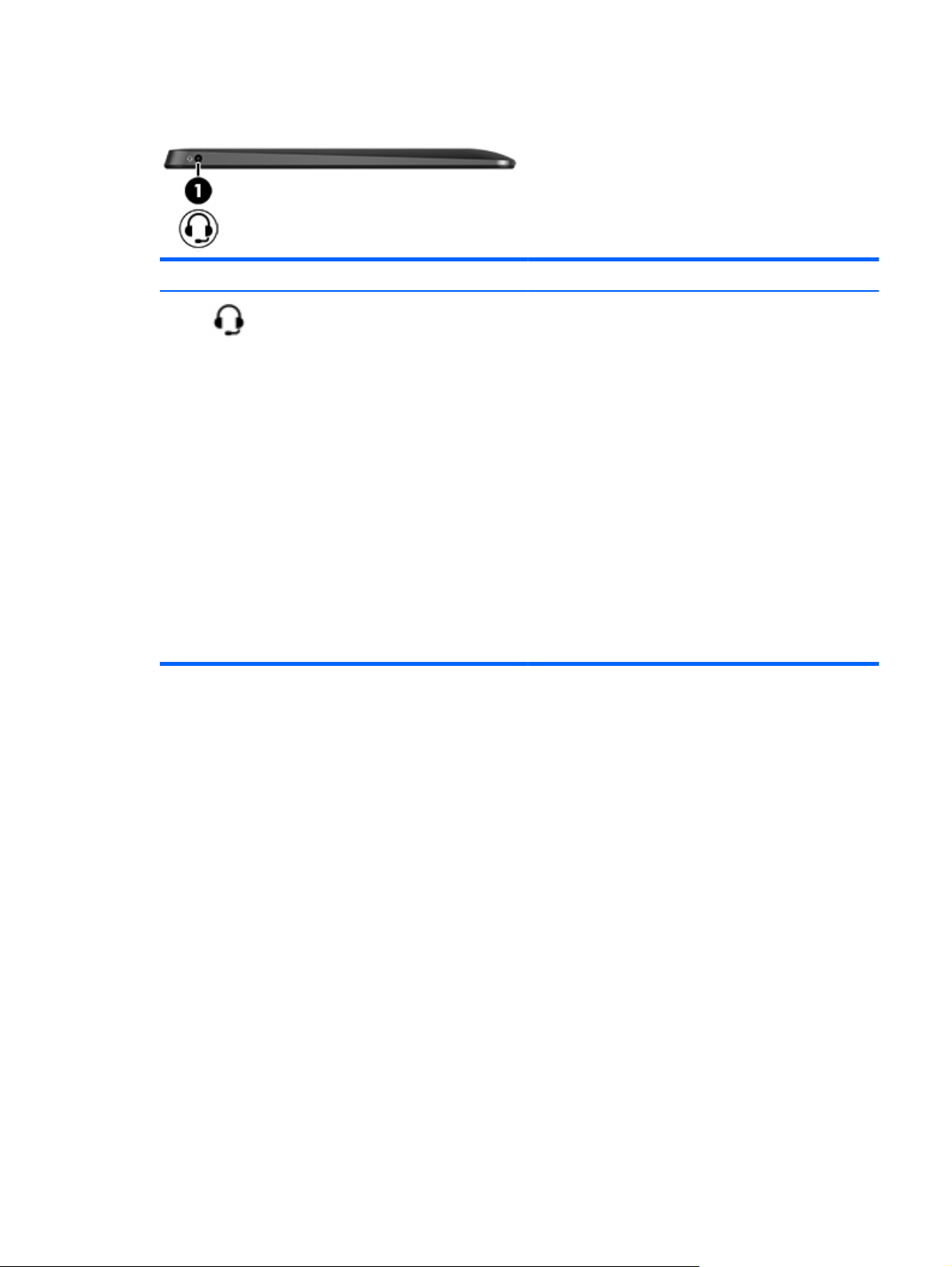
Левая панель
Компонент Описание
(1)
Аудиовыход (разъем для наушников)/
аудиовход (разъем для микрофона)
Подключение дополнительных стереодинамиков с
внешним питанием, обычных или вставных наушников,
гарнитуры или телевизионной акустической системы, а
также гарнитуры с микрофоном. Этот разъем не
поддерживает подключение простого микрофона.
ВНИМАНИЕ! Прежде чем надеть обычные или
вставные наушники либо гарнитуру, во избежание
повреждения слуха уменьшите громкость.
Дополнительные
разделе Уведомления о соответствии нормам
требованиям к безопасности и охране окружающей
среды. Для перехода к данному руководству введите на
начальном экране support и выберите приложение HP
Support Assistant.
ПРИМЕЧАНИЕ. При подключении устройства к этому
разъему динамики планшета отключаются.
ПРИМЕЧАНИЕ. Кабель устройства должен иметь 4-
контактный разъем, который поддерживает аудиовыход
(разъем для наушников) и аудиовход (разъем для
микрофона).
сведения о безопасности см. в
,
Левая панель
7
Page 18
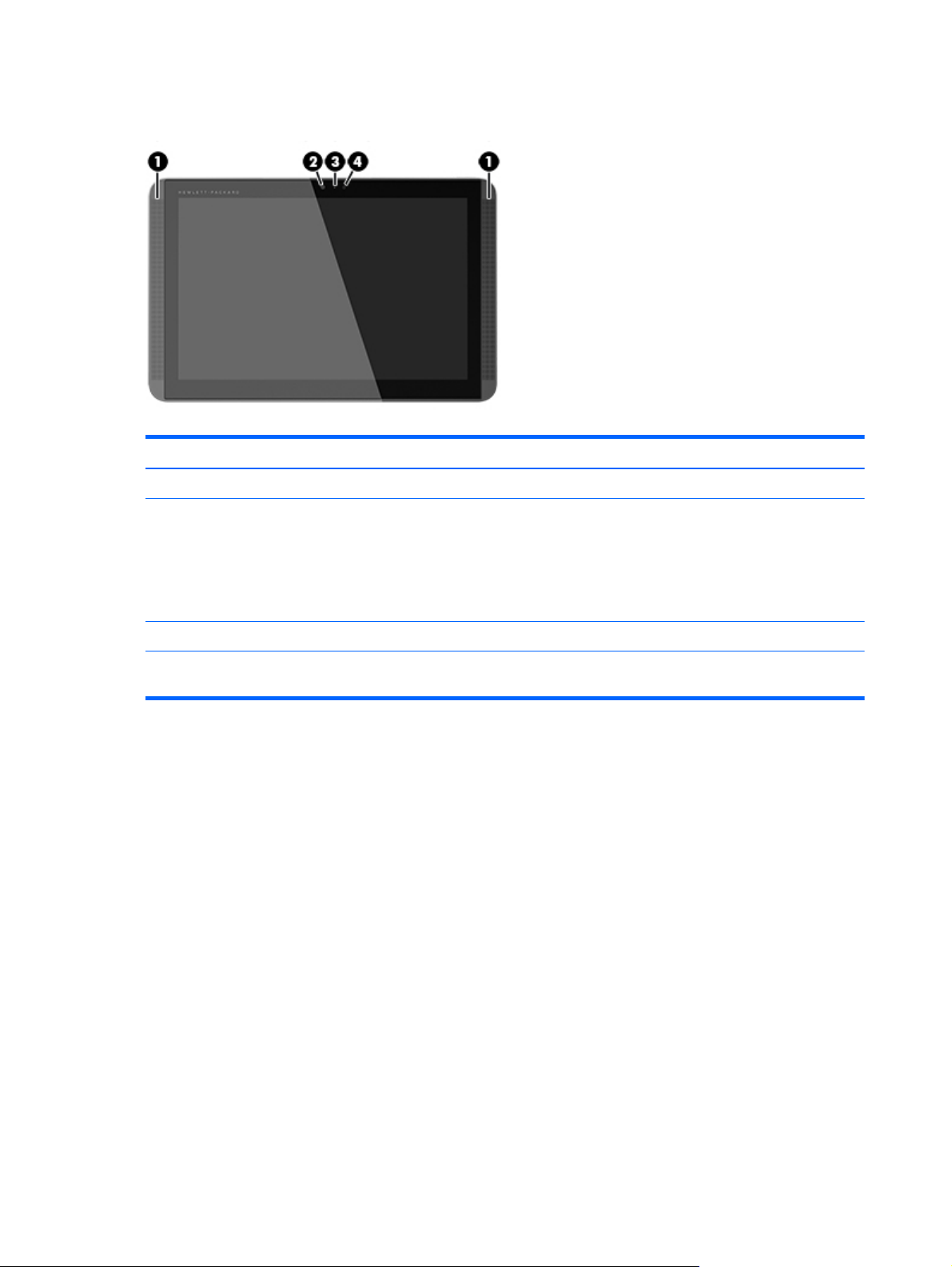
Дисплей
Компонент Описание
(1)
(2)
Динамики (2) Воспроизведение звука.
Веб-камера Запись видео и съемка фотографий. Некоторые модели
также позволяют проводить видеоконференции и
общаться онлайн с использованием потокового видео.
Чтобы использовать веб-камеру, на начальном экране
введите камера и выберите "Камера" в списке
приложений.
(3)
Индикатор веб-камеры Светится: веб-камера используется.
(4)
Датчик внешнего освещения Автоматическая регулировка
соответствии с интенсивностью внешнего освещения.
яркости экрана в
8
Глава 2 Знакомство с планшетом
Page 19
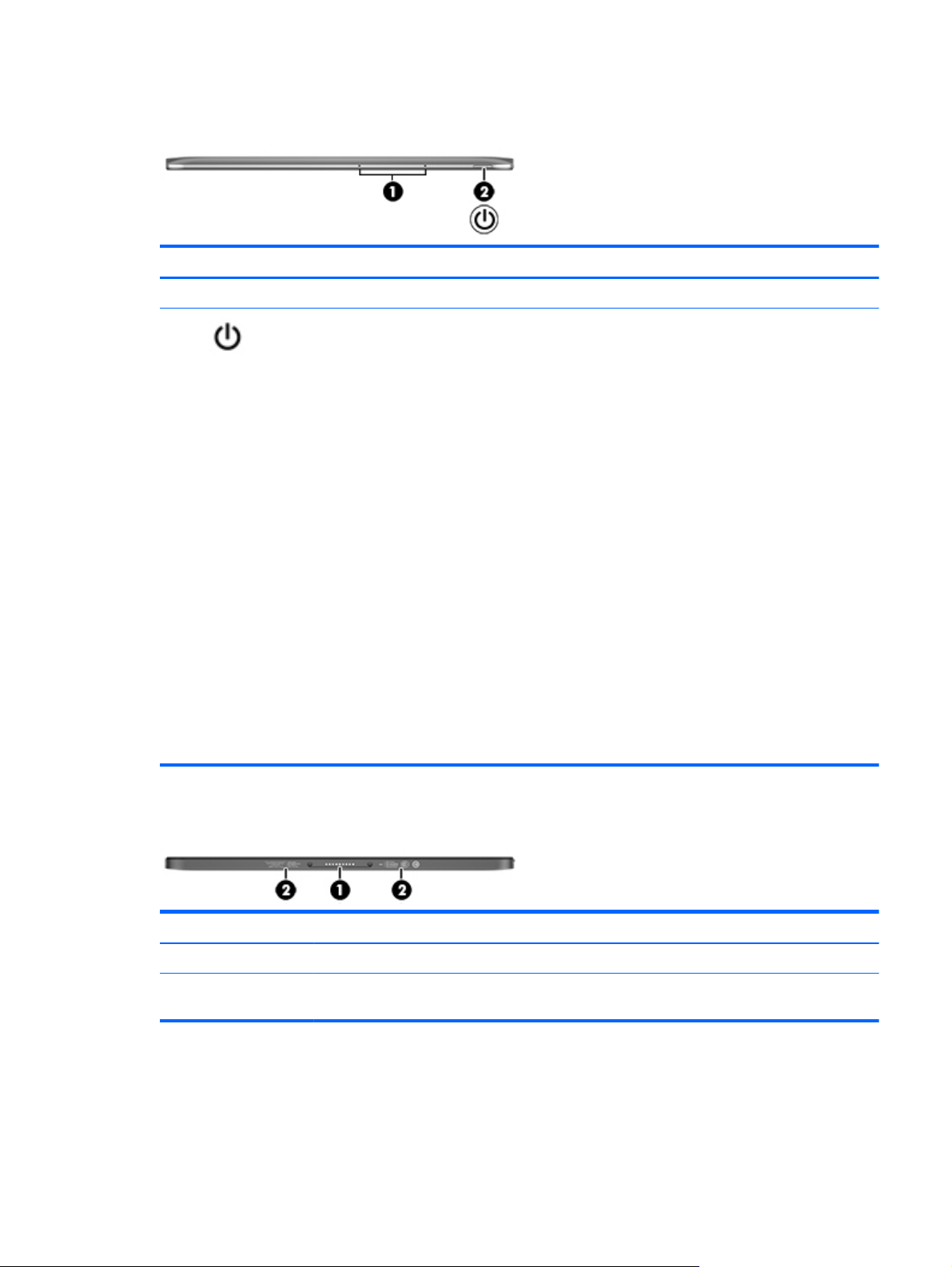
Верхняя панель
Компонент Описание
(1)
Внутренние микрофоны (2) Запись звука.
(2)
Кнопка питания
Если планшет выключен, нажмите эту кнопку, чтобы
●
его включить.
Если планшет включен, нажмите и быстро
●
отпустите эту кнопку, чтобы перевести его в
спящий режим.
Если планшет находится в спящем режиме, для
●
выхода из этого режима нажмите и быстро
отпустите эту кнопку.
Если планшет находится в режиме гибернации, для
●
выхода из
кнопку.
ПРЕДУПРЕЖДЕНИЕ. При нажатии и удержании кнопки
питания все несохраненные данные будут утеряны.
Если планшет не отвечает и работу Windows не удается
завершить обычным путем, выключите устройство,
нажав кнопку питания и удерживая ее не менее 10
секунд.
Дополнительные сведения о параметрах питания см. в
разделе "Электропитание". На
введите питание и нажмите "Параметры
электропитания и спящего режима", а затем выберите
в списке приложений "Электропитание и спящий
режим".
него нажмите и сразу отпустите эту
начальном экране
Нижняя панель
Компонент Описание
(1)
Стыковочный порт Подключение планшета к клавиатурной базе.
(2)
Информация о продукте и
соответствии стандартам
Сведения о продукте и соответствии нормам
(только на некоторых моделях).
Верхняя панель
9
Page 20
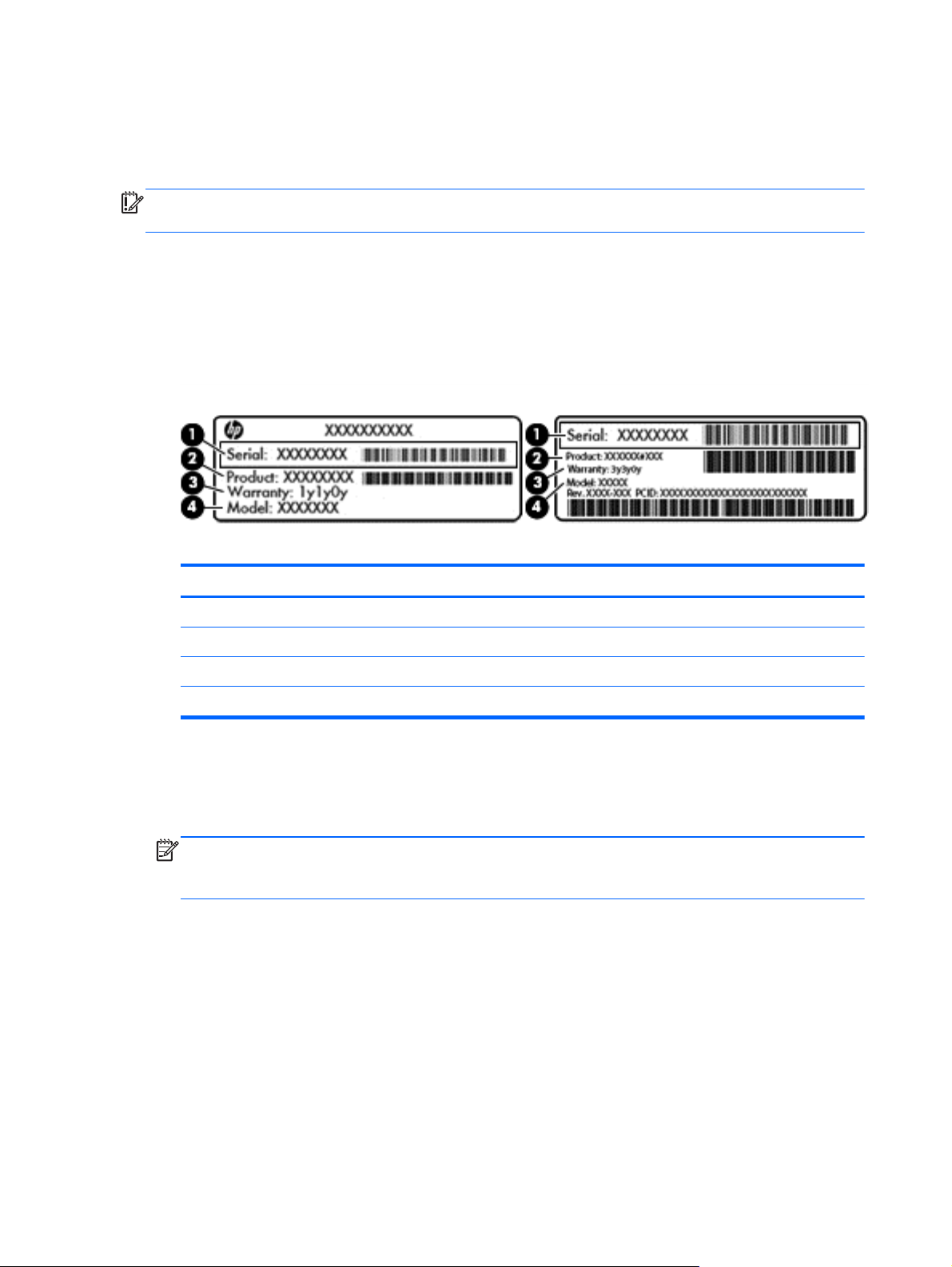
Наклейки
Наклейки на планшете содержат сведения, которые могут потребоваться при устранении
неполадок или поездках с планшетом в другие страны.
ВАЖНО! Все наклейки, описанные в этом разделе, могут быть расположены на нижней части
клавиатурной базы, нижней либо задней панели планшета.
Сервисная наклейка содержит важную информацию, необходимую для идентификации
●
вашего устройства. Если вы обратитесь в службу поддержки, наш специалист, скорее
всего, попросит вас назвать серийный номер (а возможно, и номер продукта либо номер
модели). Поэтому найдите данные номера, прежде чем связаться со службой поддержки.
Сервисная наклейка на вашем компьютере будет выглядеть как
в примерах, приведенных
ниже. См. рисунок, наиболее точно соответствующий наклейке на вашем планшете.
Компонент
(1)
Серийный номер
(2)
Номер продукта
(3)
Гарантийный период
(4)
Номер модели (только на некоторых моделях)
Наклейка с сертификатом подлинности Microsoft (только на некоторых планшетах,
●
выпущенных до появления моделей с ОС Windows 8) содержит ключ продукта Windows.
Этот ключ может потребоваться при обновлении операционной системы и устранении
неполадок. На платформах HP с предустановленной ОС Windows 8 или Windows 8.1 нет
физических наклеек, но цифровой ключ продукта присутствует в электронном виде.
ПРИМЕЧАНИЕ. Этот цифровой ключ продукта автоматически распознается и
активируется операционной системой Microsoft на переустановленной ОС Windows 8 или
Windows 8.1 посредством одобренных HP способов восстановления.
Наклейка со сведениями о соответствии нормам содержит информацию о соответствии
●
планшета различным нормам и стандартам.
Наклейки сертификации устройств беспроводной связи содержат сведения о
●
дополнительных беспроводных устройствах и отметки об одобрении для стран/регионов, в
которых эти устройства были разрешены для использования.
10
Глава 2 Знакомство с планшетом
Page 21
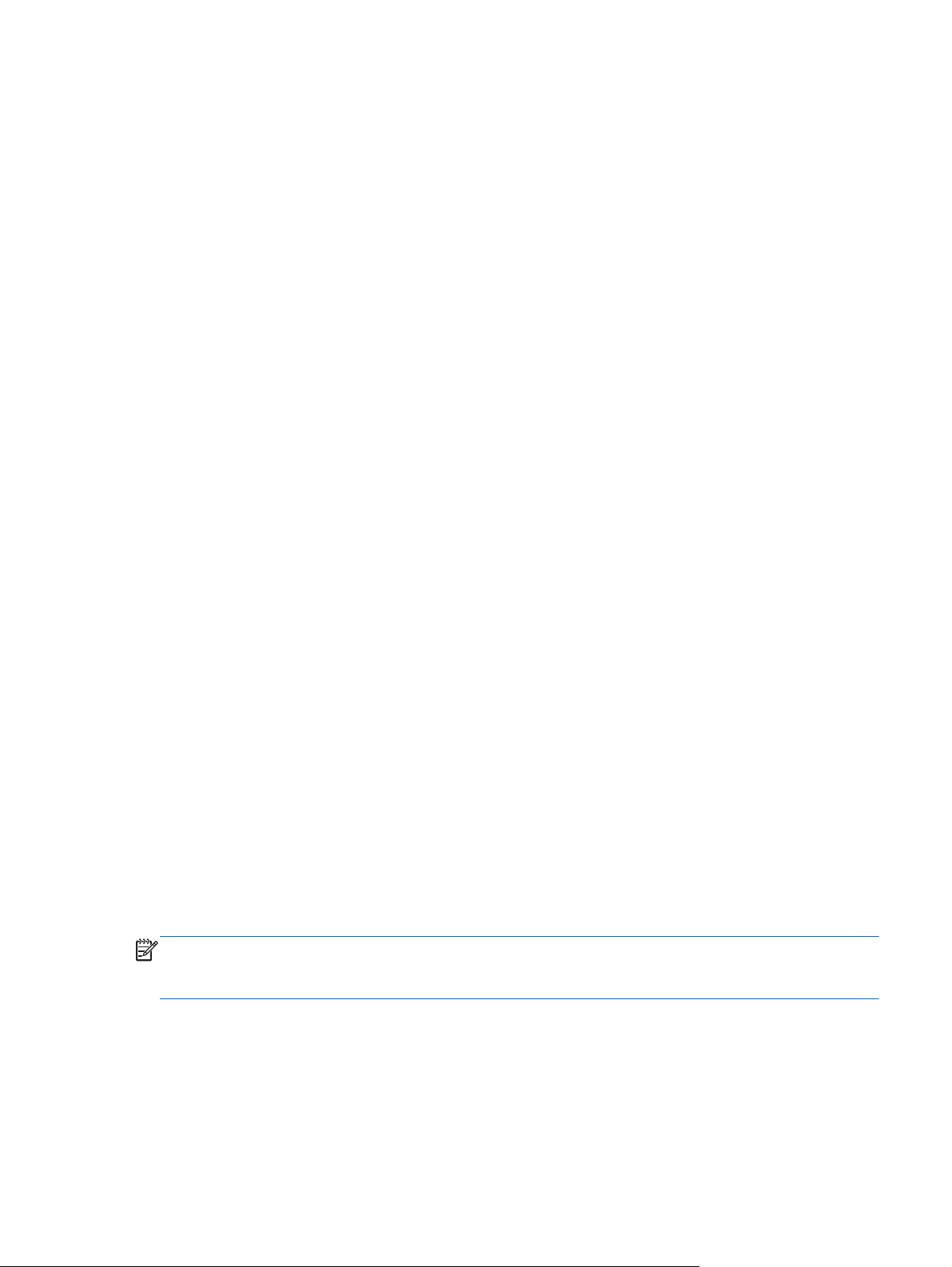
Изменение параметров планшета
Вы можете настраивать ориентацию, блокировку автоматического поворота и яркость экрана.
Изменение режима просмотра планшета
Ориентация планшета (или режим просмотра) изменяется автоматически с альбомной на
книжную и обратно.
1. Чтобы изменить ориентацию с альбомной на книжную, выполните указанное далее
действие.
Удерживая планшет вертикально, поверните его на 90 градусов вправо (в направлении по
часовой стрелке).
2. Чтобы изменить ориентацию с книжной на альбомную, выполните указанное далее
действие.
Удерживая
против часовой стрелки).
планшет вертикально, поверните его на 90 градусов влево (в направлении
Регулировка функции блокировки автоматического поворота экрана планшета
Для настройки блокировки автоматического поворота экрана планшета, не подключенного к
док-станции, выполните указанные ниже действия.
1. Проведите в сторону от правого края сенсорной панели или сенсорного экрана, чтобы
отобразить чудо-кнопки, после чего коснитесь пункта Параметры.
2. Коснитесь значка Экран внизу справа. Коснитесь значка блокировки автоматического
поворота экрана, чтобы зафиксировать изображение
состоянии и предотвратить его поворот. Вместо значка отобразится соответствующий
символ, который свидетельствует о блокировке автоматического поворота. Чтобы
выключить функцию автоматической блокировки, коснитесь значка блокировки
автоматического поворота снова.
на экране планшета в текущем
Изменение яркости экрана планшета
Чтобы отрегулировать яркость экрана, выполните указанные далее действия.
1. Проведите в сторону от правого края сенсорной панели или сенсорного экрана, чтобы
отобразить чудо-кнопки, после чего коснитесь пункта Параметры.
2. Коснитесь значка Экран внизу справа. Отобразится вертикальный ползунок,
регулирующий яркость экрана.
ПРИМЕЧАНИЕ. На рабочем столе Windows коснитесь значка индикатора батарей в области
уведомлений справа на панели задач, затем — Настройка яркости экрана, после чего
переместите ползунок возле Яркость экрана внизу экрана.
Изменение параметров планшета
11
Page 22
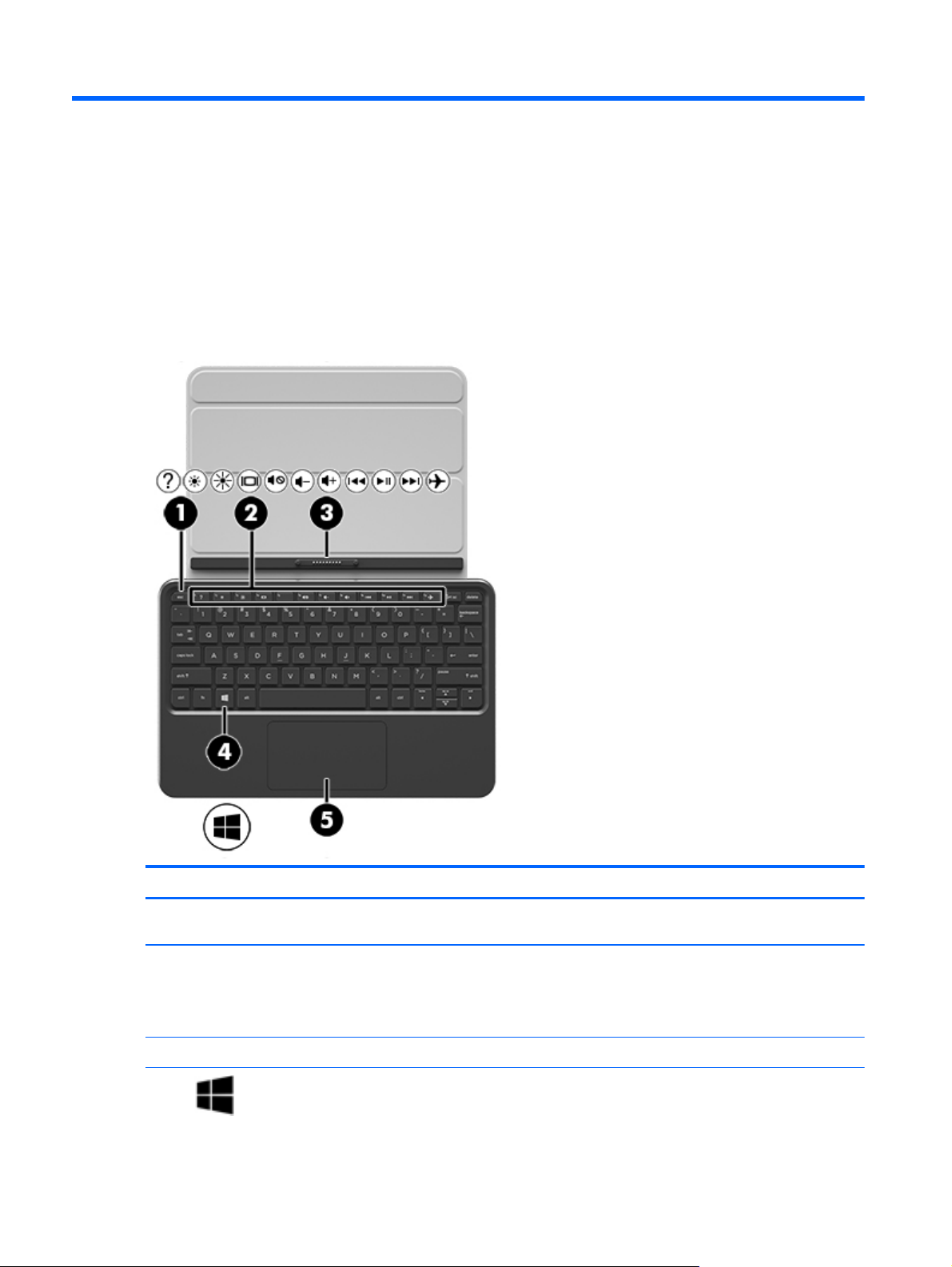
3
Использование клавиатурной базы
Планшет оснащен полноразмерной съемной клавиатурной базой, которая облегчает и
упрощает работу.
Компоненты клавиатурной базы
Клавиши
Компонент Описание
(1)
Клавиша esc При нажатии одновременно с клавишей fn отображаются
(2)
Клавиши действий Выполнение часто используемых системных функций.
(3)
Стыковочный разъем Подключение планшета к клавиатурной базе.
(4)
12
Глава 3 Использование клавиатурной базы
Клавиша Windows Возврат к начальному экрану из активного приложения
сведения о системе.
ПРИМЕЧАНИЕ. На некоторых моделях клавиша
действия f5 включает и отключает подсветку
клавиатурной базы.
или с рабочего стола Windows.
Page 23
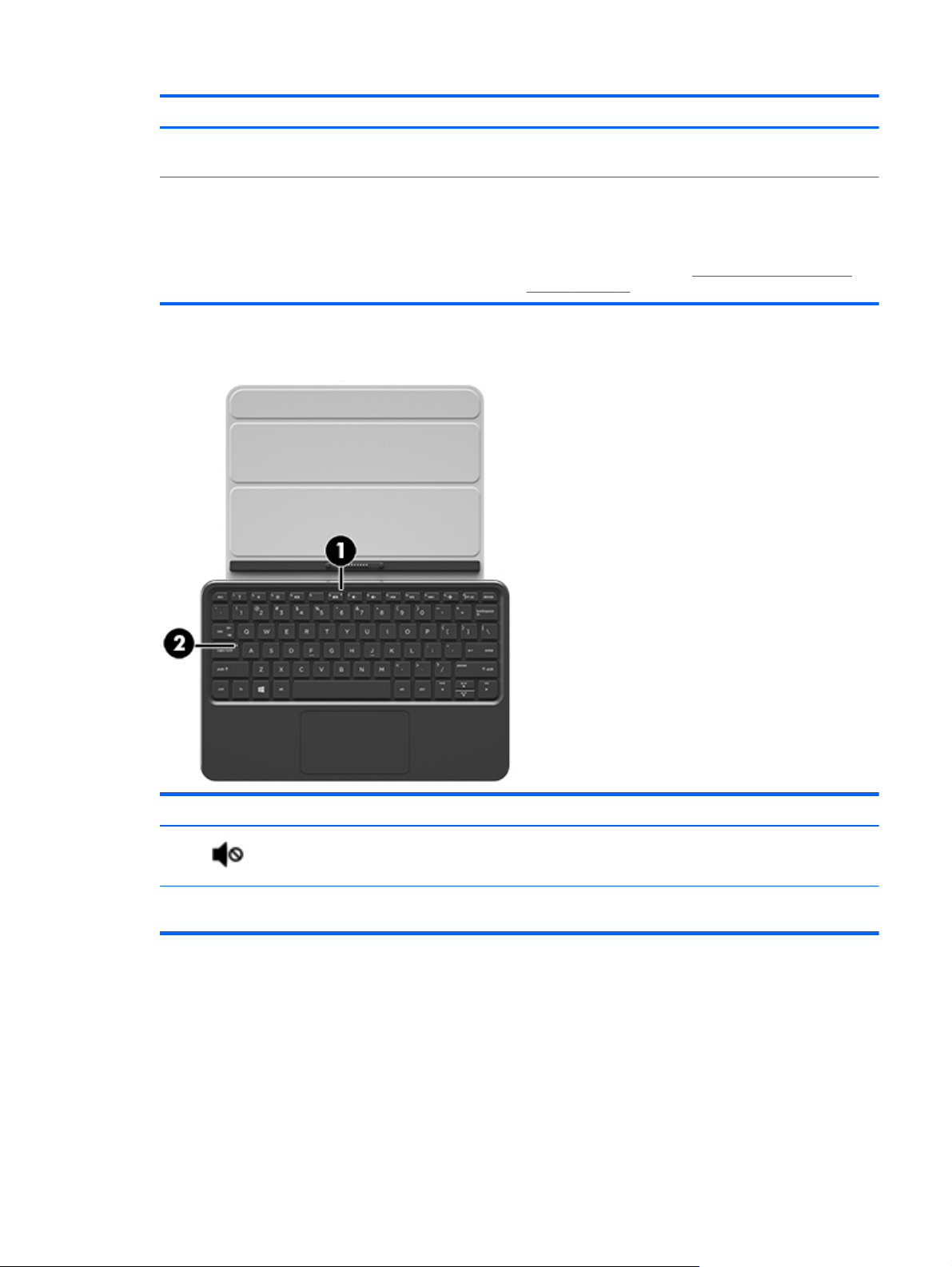
Компонент Описание
(5)
Индикаторы
ПРИМЕЧАНИЕ. Повторное нажатие клавиши Windows
возвращает на предыдущий экран.
Зона сенсорной панели Распознает жесты пальцев, обеспечивая перемещение
указателя по экрану и выбор элементов на экране.
ПРИМЕЧАНИЕ. Сенсорная панель также поддерживает
жесты проведения по краю. Дополнительную
информацию см. в разделе
экрану на стр. 26.
Перемещение по главному
Компонент Описание
(1)
(2)
Индикатор Caps Lock Светится: включен режим caps lock, и все буквы
Индикатор отключения звука
Светится желтым: звук планшета выключен.
●
Не светится: звук планшета включен.
●
вводятся только в верхнем регистре.
Компоненты клавиатурной базы
13
Page 24

Подключение планшета к клавиатурной базе
Чтобы использовать клавиатурную базу, можно подключить ее к планшету или выполнить
сопряжение двух устройств.
Для подключения планшета к клавиатурной базе вставьте его стыковочный порт в
▲
стыковочный разъем базы.
ПРИМЕЧАНИЕ. Чтобы отсоединить планшет от клавиатурной базы, просто извлеките его.
Использование подставки клавиатурной базы
Клавиатурная база имеет подставку, которую можно установить под углом 120 или
135 градусов.
14
Глава 3 Использование клавиатурной базы
Page 25

4
Подключение к сети
Вы можете брать планшет во все поездки. А дома, подключив его к проводной или
беспроводной сети, вы можете путешествовать в виртуальном мире и посещать миллионы вебсайтов. Данный раздел содержит сведения о том, как подключиться к этому миру.
Подключение к беспроводной сети
Технология беспроводной связи обеспечивает передачу данных по радиоканалу, а не по
проводам. Планшет может иметь одно или несколько перечисленных далее устройств
беспроводной связи.
Устройство беспроводной ЛВС используется для подключения планшета к домашним,
●
корпоративным и общественным беспроводным локальным сетям (обычно называются
сетями Wi-Fi, беспроводными ЛВС или WLAN) у вас дома, в офисе, в
ресторанах, кафе, гостиницах и университетах. В беспроводной ЛВС каждое мобильное
устройство беспроводной связи планшета связывается с беспроводным маршрутизатором
или беспроводной точкой доступа.
Устройство Bluetooth (только на некоторых моделях) создает личную сеть (PAN) для
●
подключения к другим устройствам с поддержкой Bluetooth, например к планшетам,
телефонам, принтерам, гарнитурам, динамикам и камерам. В личной
устройство обменивается данными с другими устройствами напрямую. При этом
устройства должны находиться относительно близко друг к другу – обычно на расстоянии
не более 10 метров (примерно 33 фута).
аэропортах,
сети (PAN) каждое
Для получения дополнительных сведений о технологии беспроводной связи, Интернете и
работе в сети обратитесь к информации и ссылкам на веб-узлы, имеющимся в центре
и поддержки. На начальном экране введите справка и выберите Справка и поддержка.
Использование элементов управления беспроводной связью
Управлять устройствами беспроводной связи планшета можно с помощью инструментов
операционной системы.
Использование элементов управления операционной системы
Центр управления сетями и общим доступом позволяет настроить подключение и сеть,
подключиться к сети, а также выполнять диагностику и устранение сетевых проблем.
Чтобы использовать элементы управления операционной системы, выполните указанные ниже
действия.
1. На начальном экране введите панель управления и выберите Панель управления.
2. Коснитесь Сеть и Интернет и выберите Центр
Для получения дополнительных сведений введите на начальном экране справка и выберите
Справка и поддержка.
управления сетями и общим доступом.
справки
Подключение к беспроводной сети
15
Page 26
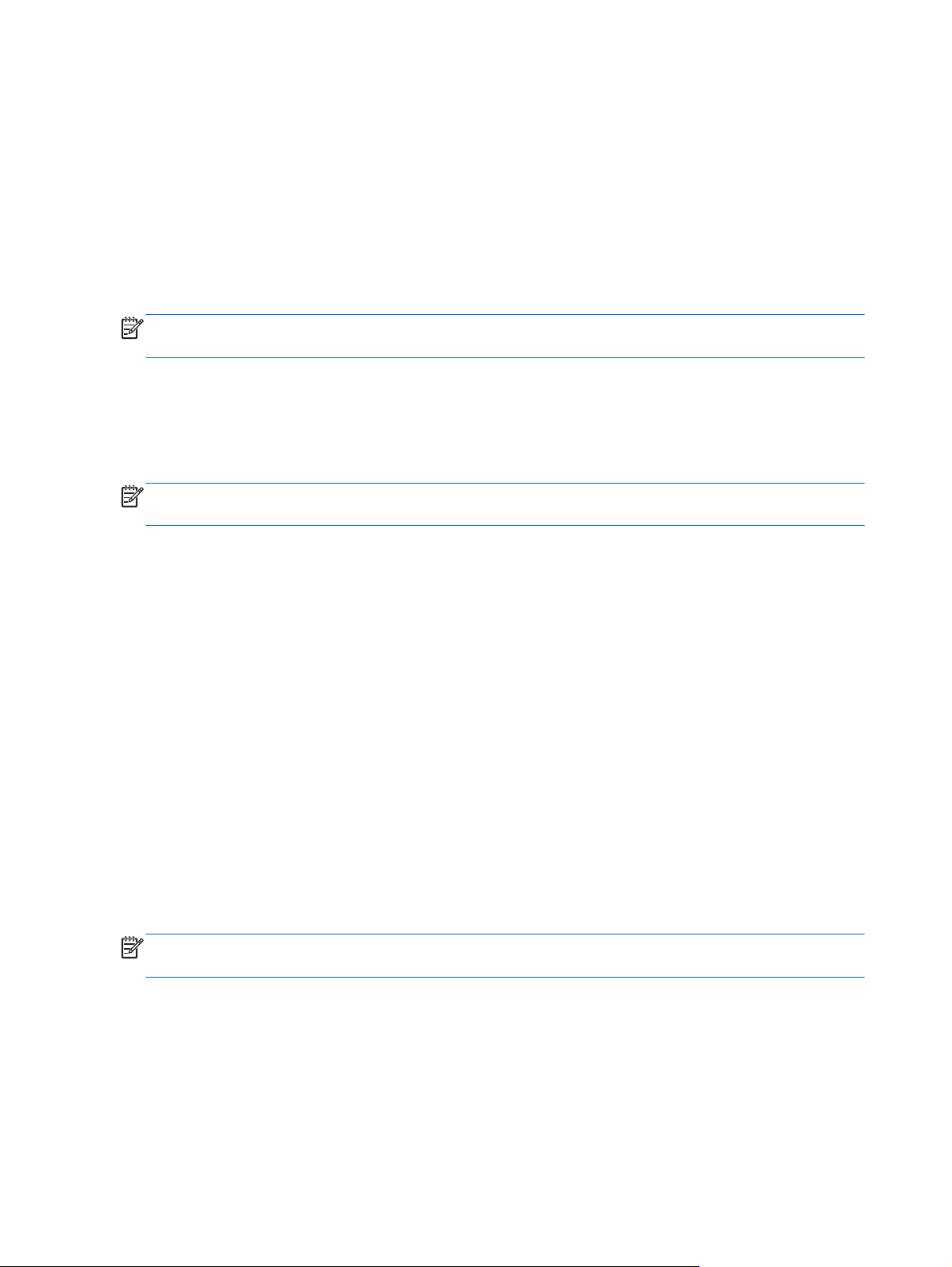
Доступ к данным, приводам и программному обеспечению
Если ваш планшет подключен к сети, вы не ограничены использованием только той
информации, которая на нем хранится. Пользователи планшетов, подключенных к сети, могут
обмениваться программным обеспечением и данными друг с другом.
На начальном экране введите справка и выберите Справка и поддержка.
▲
– или –
На рабочем столе Windows щелкните значок вопросительного знака в
уведомлений справа на панели задач.
ПРИМЕЧАНИЕ. Если диск DVD с фильмом или игрой защищен от копирования, доступ к нему
ограничен.
Использование беспроводной локальной сети
С помощью устройства беспроводной ЛВС можно получать доступ к беспроводной локальной
сети, которая состоит из других планшетов и вспомогательных устройств, связываемых между
собой беспроводным маршрутизатором или беспроводной точкой доступа.
ПРИМЕЧАНИЕ. Термины беспроводная точка доступа и беспроводной маршрутизатор
часто взаимозаменяемы.
Крупномасштабные беспроводные ЛВС, например корпоративные или общедоступные
●
беспроводные ЛВС, обычно используют беспроводные точки доступа, которые могут
обеспечивать доступ для большого числа планшетов и вспомогательных устройств, а
также способны разделять важные сетевые функции.
Домашняя беспроводная сеть или беспроводная сеть малого офиса обычно использует
●
беспроводной маршрутизатор, позволяющий нескольким устройствам в беспроводной и
проводной сети
необходимости в дополнительном программном обеспечении или аппаратуре.
Для использования устройства беспроводной ЛВС на планшете необходимо подключиться к
инфраструктуре беспроводной ЛВС (предоставляется поставщиком услуг, корпоративной или
общедоступной сетью).
совместно использовать подключение к Интернету, принтер и файлы без
области
Использование учетной записи интернет-провайдера
При настройке подключения к Интернету дома необходимо получить учетную запись у
интернет-провайдера. Для приобретения услуги доступа к Интернету и модема обратитесь к
местному интернет-провайдеру. Интернет-провайдер поможет настроить модем, подключить
компьютер с беспроводной связью к модему с помощью сетевого кабеля и проверить
подключение к Интернету.
ПРИМЕЧАНИЕ. Интернет-провайдер предоставит учетную запись и пароль для доступа к
Интернету. Запишите эту информацию и храните в безопасном месте.
16
Глава 4 Подключение к сети
Page 27

Настройка беспроводной локальной сети
Для установки беспроводной ЛВС и подключения к Интернету необходимо следующее
оборудование.
Широкополосный модем (DSL или кабельный) (1) и высокоскоростной доступ к Интернету,
●
приобретаемый у интернет-провайдера
Беспроводной маршрутизатор (2) (приобретается отдельно)
●
Компьютер с беспроводной связью (3)
●
ПРИМЕЧАНИЕ. Некоторые модемы имеют встроенный беспроводной маршрутизатор.
Обратитесь к интернет-провайдеру, чтобы определить тип используемого модема.
На рисунке ниже показан пример конфигурации беспроводной сети, подключенной к
Интернету.
По мере роста сети к ней могут подключаться дополнительные устройства с проводным и
беспроводным подключением для получения доступа к Интернету.
При необходимости получения дополнительной информации о настройке беспроводной ЛВС
обратитесь к сведениям, предоставляемым производителем маршрутизатора или провайдером
Интернета.
Настройка беспроводного маршрутизатора
Чтобы получить сведения о настройке беспроводного маршрутизатора, см. инструкции,
предоставленные производителем маршрутизатора или интернет-провайдером.
ПРИМЕЧАНИЕ. Рекомендуется сначала подсоединить новый беспроводный планшет к
маршрутизатору с помощью кабеля локальной сети, прилагаемого к маршрутизатору. После
подключения планшета к Интернету можно отсоединить кабель и использовать доступ к
Интернету по беспроводной сети.
Защита беспроводной локальной сети
При настройке беспроводной локальной сети или доступе к существующей сети всегда
включайте функции безопасности для ее защиты от несанкционированного доступа.
Беспроводные локальные сети в общественных местах (пункты подключения к беспроводной
сети), например в кафе и аэропортах, могут не обеспечивать безопасность. Если вы
беспокоитесь о безопасности своего планшета во время подключения к беспроводной
ограничьтесь чтением неконфиденциальных сообщений электронной почты и посещением
основных веб-сайтов в Интернете.
Радиосигналы распространяются за пределы сети, поэтому другие устройства беспроводной
сети могут принимать незащищенные сигналы. Для защиты беспроводной локальной сети
можно предпринять указанные ниже меры предосторожности.
сети,
Используйте брандмауэр.
●
Подключение к беспроводной сети
17
Page 28

Брандмауэр проверяет информацию и запросы, принимаемые сетью, и блокирует все
подозрительные элементы. Доступны как программные, так и аппаратные брандмауэры. В
некоторых сетях используется сочетание обоих типов.
Используйте беспроводное шифрование.
●
Беспроводное шифрование использует параметры безопасности для шифрования и
дешифрования данных, передаваемых по сети. Для получения дополнительных сведений
введите на начальном экране справка и
выберите Справка и поддержка.
Подключение к беспроводной локальной сети
Для подключения к беспроводной ЛВС выполните указанные ниже действия.
1. Убедитесь, что устройство беспроводной локальной сети включено. Если устройство
включено, индикатор беспроводной связи горит. Если индикатор беспроводной связи не
светится, нажмите кнопку беспроводной связи.
ПРИМЕЧАНИЕ. На некоторых моделях индикатор беспроводной связи светится желтым
светом, когда все устройства беспроводной связи отключены.
2. На начальном экране наведите указатель на верхний или нижний правый угол дисплея,
чтобы отобразились чудо-кнопки.
3. Выберите Параметры и щелкните значок состояния сети.
4. Выберите в списке беспроводную локальную сеть.
5. Щелкните Подключить.
Если в беспроводной локальной сети используются функции обеспечения безопасности,
для подключения потребуется указать код безопасности сети
Подключиться.
ПРИМЕЧАНИЕ. Если в списке нет беспроводных локальных сетей, возможно, компьютер
находится вне зоны действия беспроводного маршрутизатора или точки доступа.
ПРИМЕЧАНИЕ. Если беспроводная сеть, к которой требуется выполнить подключение,
недоступна, на рабочем столе Windows щелкните правой кнопкой мыши значок состояния
сети, после чего выберите Открыть Центр управления сетями и общим доступом.
Щелкните Создание и настройка нового подключения или сети. Отобразится список
параметров, позволяющий вручную найти сеть и подключиться к ней или создать
сетевое подключение.
6. Следуйте инструкциям на экране для создания подключения.
После установки подключения наведите указатель мыши на значок состояния сети в области
уведомлений в правом нижнем углу экрана, чтобы проверить имя и состояние подключения.
ПРИМЕЧАНИЕ. Радиус действия (зона распространения радиосигналов) зависит от
реализации беспроводной локальной сети и производителя маршрутизатора, а также от помех,
вызванных другими электронными устройствами и отражением сигналов от различных
препятствий, таких как стены и перекрытия.
. Введите код и нажмите
новое
18
Глава 4 Подключение к сети
Page 29
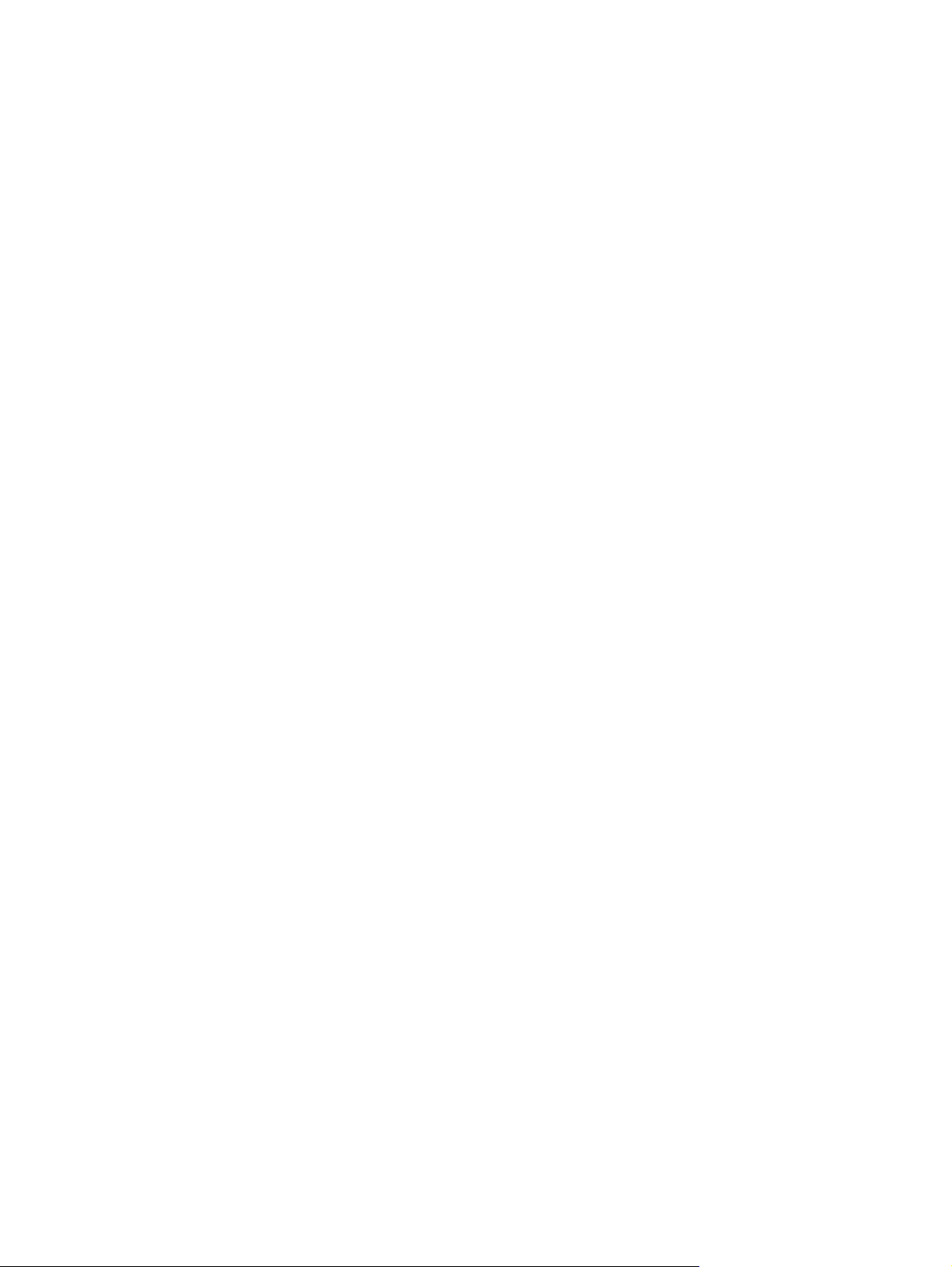
Использование беспроводных устройств Bluetooth (только на некоторых моделях)
Устройство Bluetooth обеспечивает канал беспроводной связи с небольшим радиусом действия,
который заменяет физические кабельные соединения, обычно используемые для подключения
следующих электронных устройств.
Компьютеры (настольные, переносные, карманные)
●
Телефоны (сотовые, беспроводные, смартфоны)
●
Устройства для работы с изображениями (принтер, камера)
●
Аудиоустройства (гарнитура, динамики)
●
Мышь
●
Устройства Bluetooth позволяют создать одноранговую сеть, благодаря
личную локальную сеть устройств Bluetooth. Для получения сведений о настройке и
использовании устройств Bluetooth см. справку по программе Bluetooth.
чему можно создать
Подключение к беспроводной сети
19
Page 30

5
Использование развлекательных возможностей
Планшет HP станет для вас настоящим центром развлечений – с его помощью можно
прослушивать музыку и управлять ею, загружать и просматривать фильмы, а встроенная вебкамера позволит общаться с друзьями. Возможности планшета можно расширить, подключив к
нему внешние устройства, например монитор, проектор, телевизор, динамики или наушники.
Мультимедийные функции
Ниже перечислены некоторые развлекательные возможности планшета.
Компонент Описание
(1)
20
Глава 5 Использование развлекательных возможностей
Аудиовыход (разъем для
наушников)/аудиовход (разъем для
микрофона)
Воспроизведение звука при подключении
дополнительных стереодинамиков с внешним
питанием, обычных или вставных наушников,
гарнитуры или телевизионной акустической
системы. Позволяет также подключать
дополнительную гарнитуру с микрофоном. Этот
разъем не поддерживает дополнительные
устройства только с микрофоном.
ВНИМАНИЕ! Прежде чем надеть обычные или
вставные наушники либо гарнитуру, во
избежание повреждения
громкость. Дополнительные сведения о
безопасности см. в разделе Уведомления о
соответствии нормам
безопасности и охране окружающей среды. Для
перехода к данному руководству введите на
начальном экране support и выберите
приложение HP Support Assistant.
ПРИМЕЧАНИЕ. При подключении устройства к
этому разъему динамики планшета отключаются.
слуха уменьшите
,
требованиям к
Page 31
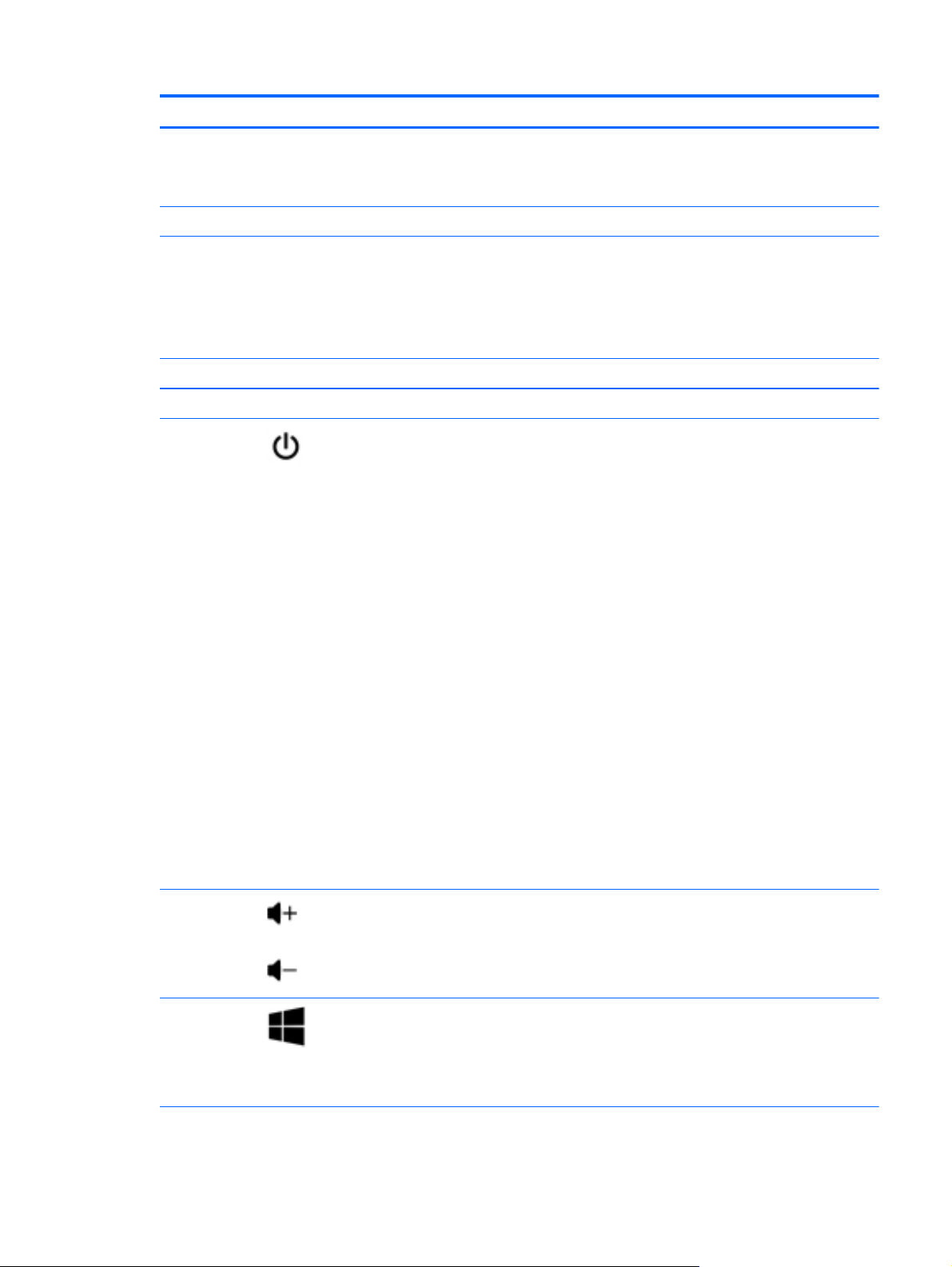
Компонент Описание
ПРИМЕЧАНИЕ. Убедитесь, что кабель
устройства имеет 4-контактный разъем, который
поддерживает аудиовыход (для наушников) и
аудиовход (для микрофона).
(2)
(3)
(4)
(5)
(6)
Динамики Воспроизведение звука.
Веб-камера Запись видео и съемка фотографий. Некоторые
модели также позволяют проводить
видеоконференции и общаться онлайн с
использованием потокового видео.
На начальном экране введите камера и
выберите в списке приложений Камера.
Внутренние микрофоны (2) Запись звука.
Индикатор веб-камеры Светится: веб-камера используется.
Кнопка питания
Если планшет выключен, нажмите эту
●
кнопку, чтобы его включить.
Если планшет включен, нажмите и быстро
●
отпустите эту кнопку, чтобы перевести его в
спящий режим.
Если планшет находится в спящем режиме,
●
для выхода из этого режима нажмите и
быстро отпустите эту кнопку.
Если планшет находится в режиме
●
гибернации, для выхода из
сразу отпустите эту кнопку.
ПРЕДУПРЕЖДЕНИЕ. При нажатии и удержании
кнопки питания все несохраненные данные будут
утеряны.
Если планшет не отвечает и работу Windows не
удается завершить обычным путем, выключите
устройство, нажав кнопку питания и удерживая
ее не менее 10 секунд.
него нажмите и
(7)
(8)
Дополнительные сведения о параметрах питания
см. в разделе "Электропитание". На начальном
экране
введите питание и нажмите "Параметры
электропитания и спящего режима", а затем
выберите в списке приложений
"Электропитание и спящий режим".
Кнопка регулировки громкости Увеличение или уменьшение громкости
динамика.
Кнопка Windows Возврат к начальному экрану из активного
приложения или с рабочего стола Windows.
ПРИМЕЧАНИЕ. При повторном нажатии
кнопки Windows выполняется переход к
предыдущему экрану.
Мультимедийные функции
21
Page 32

Компонент Описание
(9)
(10)
(11)
Устройство чтения карт памяти Используется для чтения дополнительных карт
памяти, с помощью которых можно хранить
данные, управлять информацией, обмениваться
ею и предоставлять к ней общий доступ.
Чтобы установить карту памяти, выполните
следующие действия.
Удерживайте карту лицевой стороной вверх,
чтобы разъемы были направлены в сторону
соответствующего гнезда, а затем вставьте ее и
надавите, чтобы карта надежно
зафиксировалась.
Чтобы извлечь карту памяти, выполните
следующие действия.
Надавите на карту, и она выдвинется.
Порт HDMI Порт HDMI предназначен для подключения к
компьютеру дополнительной видео- или
аудиоаппаратуры, например телевизора высокой
четкости или любого другого совместимого
цифрового или звукового компонента либо
высокоскоростного устройства HDMI.
Порт USB 2.0 или 3.0 (только на
некоторых моделях)
Используется для подключения дополнительного
устройства USB, например клавиатуры, мыши,
внешнего накопителя, принтера, сканера или
концентратора.
(12)
Разъем питания Используется для подключения адаптера
Использование веб-камеры
Планшет оборудован встроенной веб-камерой для записи видео и съемки фотографий.
Некоторые модели также позволяют проводить видеоконференции и общаться онлайн с
использованием потокового видео.
Чтобы включить веб-камеру, на начальном экране введите камера и выберите Камера в
▲
списке приложений.
Дополнительную информацию об использовании веб-камеры см. в разделе "Справка и
поддержка".
На начальном экране введите справка и выберите Справка и поддержка.
Использование звука
На планшете можно загружать и прослушивать музыку, получать потоковое аудиосодержимое
из Интернета (включая радио), а также записывать звук или объединять звук и видео для
создания мультимедийного содержания. Чтобы получить максимальное удовольствие от
прослушивания, подсоедините внешние аудиоустройства (например, динамики или наушники).
переменного тока.
Подключение громкоговорителей
Проводные динамики можно подключить через порт USB или разъем аудиовыхода (для
наушников) на планшете либо стыковочном устройстве.
22
Глава 5 Использование развлекательных возможностей
Page 33
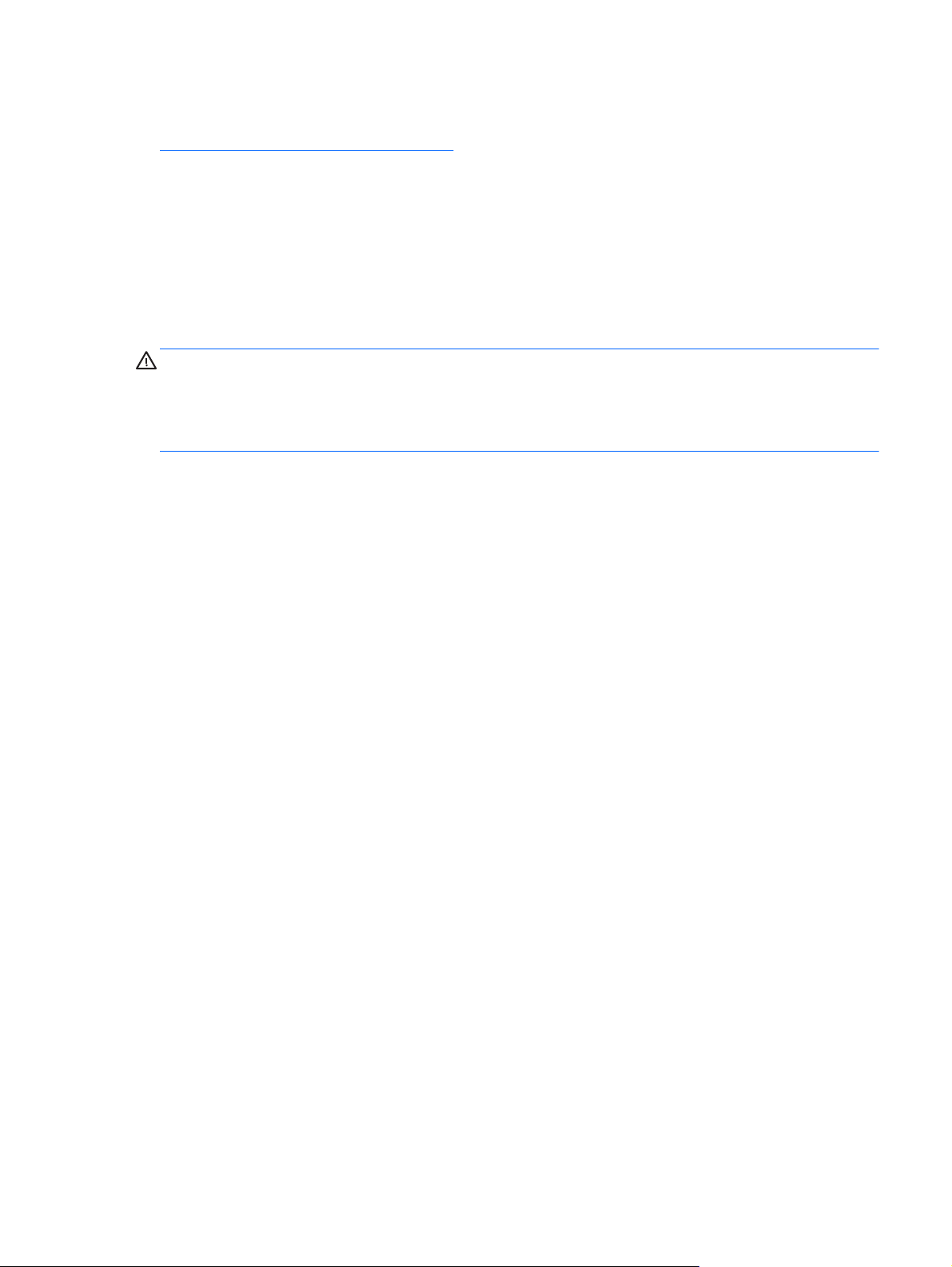
Для подключения беспроводных динамиков к планшету следуйте инструкциям производителя
устройства. Сведения о подключении к планшету динамиков высокой четкости см. в разделе
Настройка звука через HDMI на стр. 24. Прежде чем подключать динамики, уменьшите
громкость.
Подключение наушников и микрофона
Проводные наушники или гарнитуру можно подключить к разъему "аудиовыход (наушники)/
аудиовход (микрофон)" на планшете. В продаже доступны различные модели гарнитур со
встроенным микрофоном.
Для подключения беспроводных наушников или гарнитуры к планшету следуйте инструкциям
производителя устройства.
ВНИМАНИЕ! Перед тем как надеть обычные наушники, вставные наушники или гарнитуру, во
избежание повреждения слуха уменьшите громкость. Для получения дополнительных
сведений о безопасности см. Уведомления о соответствии нормам
безопасности и охране окружающей среды. Для перехода к данному руководству введите на
начальном экране support и выберите приложение HP Support Assistant.
Тестирование аудиофункций
Для проверки звуковых функций планшета выполните указанные ниже действия.
1. На начальном экране введите панель управления и выберите Панель управления.
,
требованиям к
2. Выберите Оборудование и звук, а затем – Звук.
3. Когда откроется окно "Звук", выберите вкладку Звуки. В области Программные события
выберите любое звуковое событие, например звуковой сигнал или сигнал уведомления,
щелкните Проверить.
В динамиках или подключенных наушниках должен быть слышен соответствующий
звуковой сигнал.
Для проверки функций записи планшета выполните указанные ниже действия.
1. На начальном экране введите звук и выберите Звукозапись.
2. Щелкните Начать запись и говорите в микрофон.
3. Сохраните файл на рабочем столе.
4. Откройте мультимедийную программу и воспроизведите
Чтобы подтвердить или изменить параметры звука, выполните указанные ниже действия.
1. На начальном экране введите панель управления и выберите Панель управления.
2. Выберите Оборудование и звук, а потом – Звук.
Использование видео
Планшет – это мощное видеоустройство, позволяющее просматривать потоковое видео с
любимых веб-сайтов, а также загружать видео и фильмы для просмотра на планшете без
подключения к сети.
и
запись.
Для подключения внешнего монитора, проектора или телевизора к планшету используйте один
из видеопортов на своем устройстве.
Использование видео
23
Page 34

ВАЖНО! Убедитесь, что внешнее устройство подключено к правильному порту с
использованием надлежащего кабеля. Ознакомьтесь с инструкциями производителя.
Подключение видеоустройств с помощью кабеля HDMI
ПРИМЕЧАНИЕ. Для подключения устройства HDMI требуется кабель HDMI, приобретаемый
отдельно.
Для просмотра изображения с планшета на мониторе или телевизоре высокой четкости его
следует подключить согласно следующим инструкциям.
1. Подключите один разъем кабеля HDMI к порту HDMI на планшете.
2. Подключите другой конец кабеля подключите к монитору или телевизору высокой
четкости.
3. Повторное нажатие клавиши f4 позволяет переключать изображение экрана между 4
состояниями отображения.
Только экран компьютера: просмотр изображения только на экране планшета.
●
Дублирование: одновременный вывод изображения на экраны планшета и внешнего
●
устройства.
Расширение: расширение изображения на экраны
●
Внешнее устройство: просмотр изображения экрана только на внешнем устройстве.
●
При каждом нажатии клавиши f4 меняется режим отображения.
ПРИМЕЧАНИЕ. Для получения наилучших результатов (особенно если выбран режим
расширенного экрана) настройте разрешение экрана внешнего устройства, выполнив
указанные ниже действия. На начальном экране введите панель управления и выберите
Панель управления. Выберите Оформление и персонализация. На вкладке Дисплей
выберите Настройка разрешения экрана.
Настройка звука через HDMI
HDMI – это единственный видеоинтерфейс, поддерживающий видео и звук высокой четкости.
После подключения телевизора высокой четкости к планшету можно включить звук HDMI,
выполнив указанные ниже действия.
планшета и внешнего устройства.
24
Глава 5 Использование развлекательных возможностей
Page 35

1. Щелкните правой кнопкой мыши значок Динамик в области уведомлений в правой части
панели задач и выберите пункт Устройства воспроизведения.
2. На вкладке Воспроизведение щелкните название устройства цифрового выхода.
3. Щелкните По умолчанию и выберите ОК.
Для переключения воспроизведения аудиопотока на динамики планшета выполните указанные
ниже действия.
1. Щелкните правой кнопкой мыши
панели задач и выберите пункт Устройства воспроизведения.
2. На вкладке "Воспроизведение" щелкните Динамики.
3. Щелкните По умолчанию и выберите ОК.
значок Динамики в области уведомлений в правой части
Обнаружение и подключение беспроводных дисплеев с поддержкой
технологии Miracast (только на некоторых моделях)
Чтобы распознать беспроводной дисплей с поддержкой технологии Miracast и подключиться к
нему, не выходя из активного приложения, выполните следующие действия.
Чтобы открыть Miracast, выполните указанные ниже действия.
Наведите указатель на верхний или нижний правый угол экрана, чтобы отобразились
▲
чудо-кнопки, после чего нажмите Устройства, выберите Проект и следуйте инструкциям
на экране.
– или –
Нажмите на начальном экране значок HP Quick Access to Miracast, а затем следуйте
инструкциям на экране (только на некоторых моделях).
Использование видео
25
Page 36

6
Перемещение по главному экрану
Для быстрого возврата к начальному экрану нажмите клавишу Windows на клавиатуре
или коснитесь кнопки Windows
Существует несколько способов управления элементами на экране.
Сенсорные жесты
●
Клавиатура и дополнительная мышь (приобретается отдельно)
●
ПРИМЕЧАНИЕ. Внешнюю мышь USB (приобретается отдельно) можно подсоединить к одному
из портов USB на планшете.
на планшете.
Использование сенсорной панели и жестов для сенсорного экрана
Сенсорная панель позволяет осуществлять навигацию по экрану планшета и управлять
указателем с помощью простых движений пальцев. Для перемещения по экрану используйте
левую и правую кнопки сенсорной панели как соответствующие кнопки внешней мыши. Также
можно настраивать жесты и просмотреть демонстрации о том, как они работают.
На начальном экране введите панель управления и выберите
пункт Оборудование и звук. В области Устройства и принтеры щелкните Мышь.
ПРИМЕЧАНИЕ. Большинство показанных здесь жестов можно использовать на сенсорной
панели или сенсорном экране. Жесты сенсорной панели могут поддерживаться не во всех
приложениях.
Панель управления, а затем –
Касание
Используйте жест касания/двойного касания, чтобы выбрать или открыть элемент на экране.
Наведите указатель на требуемый элемент. Чтобы выбрать его, коснитесь сенсорной
●
панели одним пальцем. Чтобы открыть элемент, дважды коснитесь его.
26
Глава 6 Перемещение по главному экрану
Page 37

Прокрутка двумя пальцами
Используйте жест прокрутки двумя пальцами для перемещения вверх, вниз либо в сторону на
странице или изображении.
Установите два слегка раздвинутых пальца на сенсорную панель и перемещайте их вверх,
●
вниз, влево или вправо.
Масштабирование двумя пальцами
При помощи сжатия/масштабирования двумя пальцами можно изменять масштаб изображений
и текста.
Для уменьшения изображения коснитесь сенсорной панели двумя разведенными
●
пальцами и сдвиньте их.
Для увеличения изображения коснитесь сенсорной панели двумя соединенными пальцами
●
и разведите их в стороны.
Нажатие двумя пальцами
Используйте жест нажатия двумя пальцами, чтобы открыть меню для объекта на экране.
ПРИМЕЧАНИЕ. Нажатие двумя пальцами аналогично щелчку правой кнопкой мыши.
Расположите два пальца в области сенсорной панели и нажмите на нее, чтобы открыть
●
меню опций выбранного объекта.
Использование сенсорной панели и жестов для сенсорного экрана
27
Page 38

Жест проведения по правому краю
Жест проведения по правому краю отображает чудо-кнопки "Поиск", "Общий доступ", "Запуск
приложений", "Устройства" и "Параметры".
Легко проведите пальцем от правого края сенсорной панели к центру, чтобы на экране
●
отобразились чудо-кнопки.
Жест проведения по левому краю
Жест проведения по левому краю выводит открытые приложения, чтобы к ним можно было
быстро перейти.
Легко проведите пальцем от левого края сенсорной панели к центру, чтобы
●
переключиться между приложениями. Также можно просмотреть все открытые
приложения. Для этого, не отнимая палец от экрана, проведите назад к левому краю.
Жест проведения по верхнему и нижнему краю
Жесты проведения по верхнему и нижнему краям вызывают список команд, дающих
возможность настроить открытые приложения.
ВАЖНО! Когда приложение активно, жест проведения по верхнему краю может выполнять
разные функции в зависимости от приложения.
28
Глава 6 Перемещение по главному экрану
Page 39

Чтобы открыть список команд приложения, проведите пальцем от верхнего или нижнего
●
края экрана.
Проведение одним пальцем (только на сенсорном экране)
Используйте пролистывание одним пальцем для прокручивания списков и страниц или для
перемещения объекта.
Чтобы переместить указатель на экране, легко проведите одним пальцем по экрану в
●
нужном направлении.
Чтобы переместить объект, нажмите и удерживайте его, а затем перетащите в нужное
●
место.
Использование клавиатурной базы и мыши
С помощью клавиатурной базы и мыши можно вводить текст, выбирать элементы, прокручивать
страницы и выполнять те же задачи, что и с помощью сенсорных жестов. Посредством
клавиатурной базы, клавиш действий и сочетаний клавиш можно выполнять определенные
функции.
СОВЕТ: Клавиша Windows на клавиатуре позволяет быстро вернуться к начальному
экрану из открытого приложения или с рабочего стола Windows. При повторном нажатии
клавиши Windows выполняется переход к предыдущему экрану.
ПРИМЕЧАНИЕ. В зависимости от страны или региона, клавиши и функции клавиатурной базы
могут отличаться от описанных в данном разделе.
Использование клавиш
Нажатие отдельных клавиш или их сочетаний дает возможность легко получать доступ к
информации и выполнять определенные функции.
Использование клавиатурной базы и мыши
29
Page 40

Использование клавиш действий
Клавиша действия выполняет назначенную функцию. Значки на каждой из клавиш обозначают
назначенные им функции.
Для выполнения функции клавиши действия нажмите и удерживайте эту клавишу.
Значок Клавиша Описание
f1 Переход к центру справки и поддержки, содержащему учебные пособия,
f2 Постепенное уменьшение яркости экрана при удерживании нажатой клавиши.
f3 Постепенное увеличение яркости экрана при удерживании нажатой клавиши.
f4 Переключение изображения между устройствами отображения, подключенными
сведения об операционной системе Windows и планшете, ответы на вопросы и
обновления для устройства.
Кроме того, центр справки и поддержки предоставляет средства
автоматизированного устранения неполадок и доступ к службе поддержки.
к системе. Например, если к планшету подключен внешний монитор, при
последовательном нажатии этой клавиши изображение будет переключаться
между экраном планшета, внешним монитором и обоими устройствами
одновременно.
f5 На некоторых моделях включает или выключает подсветку клавиатуры.
ПРИМЕЧАНИЕ. Для экономии заряда батареи отключите эту функцию.
f6 Используется для выключения или включения звука динамика.
f7 Постепенное уменьшение громкости звука динамика при удерживании нажатой
клавиши.
f8 Постепенное увеличение громкости звука динамика при удерживании нажатой
клавиши.
f9 Воспроизведение предыдущей дорожки аудиокомпакт-диска либо раздела диска
DVD или BD.
f10 Запуск, приостановка или возобновление воспроизведения звукового компакт-
диска, диска DVD или BD.
f11 Воспроизведение следующей дорожки аудиокомпакт-диска или раздела диска
DVD или BD.
f12 Включение или выключение режима "В самолете" и функции беспроводной
связи.
ПРИМЕЧАНИЕ. Для установки беспроводного соединения сначала необходимо
настроить беспроводную сеть.
30
Глава 6 Перемещение по главному экрану
Page 41

Использование сочетаний клавиш в ОС Windows
В ОС Windows предусмотрены сочетания клавиш, ускоряющие выполнение различных
действий. Чтобы выполнить нужное действие, нажмите клавишу Windows одну или в
сочетании с соответствующей клавишей.
Использование пера для графического планшета
(только на некоторых моделях)
С помощью этого пера можно писать в специальных программах, во всех программах
Microsoft® Office, а также во многих других приложениях и утилитах Windows. Содержимое,
записанное на экране с помощью этого пера, можно заполнять, искать и использовать
совместно в программах.
Определение компонентов пера
При каждом касании экрана кончиком (1) выполняется определенное действие. Магниты пера
(2) притягивают его к планшету.
Обращение с пером
Держите перо также, как держите обычную ручку или карандаш.
Использование пера для графического планшета (только на некоторых моделях)
31
Page 42
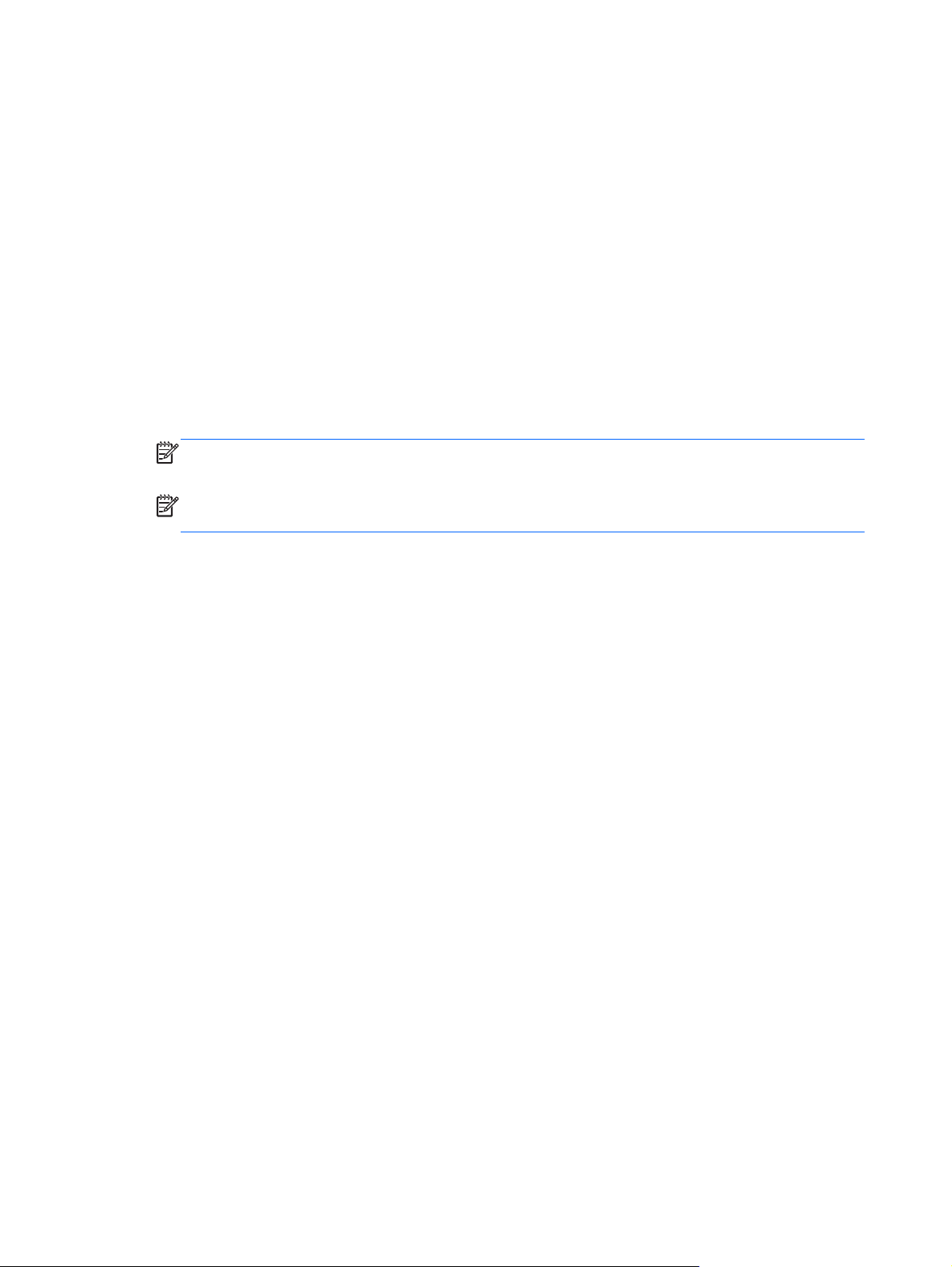
Использование экранной клавиатуры
Можно также ввести данные в соответствующем поле. Это может потребоваться при настройке
конфигурации беспроводной сети или региона для прогноза погоды, а также для доступа к
учетным записям на веб-сайтах. Планшет имеет экранную клавиатуру, которая отображается
при вводе информации.
1. Чтобы отобразить клавиатуру, коснитесь первого поля для ввода данных. Коснитесь
небольшого значка клавиатуры
– или –
Коснитесь значка клавиатуры справа в области уведомлений.
2. Чтобы увеличить размер экранной клавиатуры, коснитесь правого нижнего угла и
растягивайте ее до нужного размера.
3. Касайтесь соответствующих символов для ввода требуемого имени или слова в поле
данных.
ПРИМЕЧАНИЕ. Сочетания клавиш не отображаются или не являются активными на
экранной клавиатуре.
ПРИМЕЧАНИЕ. Сверху на экранной клавиатуре могут отображаться предлагаемые слова.
Для выбора подходящего слова коснитесь его.
4. Коснитесь клавиши enter на клавиатуре.
, который отобразится после этого.
32
Глава 6 Перемещение по главному экрану
Page 43
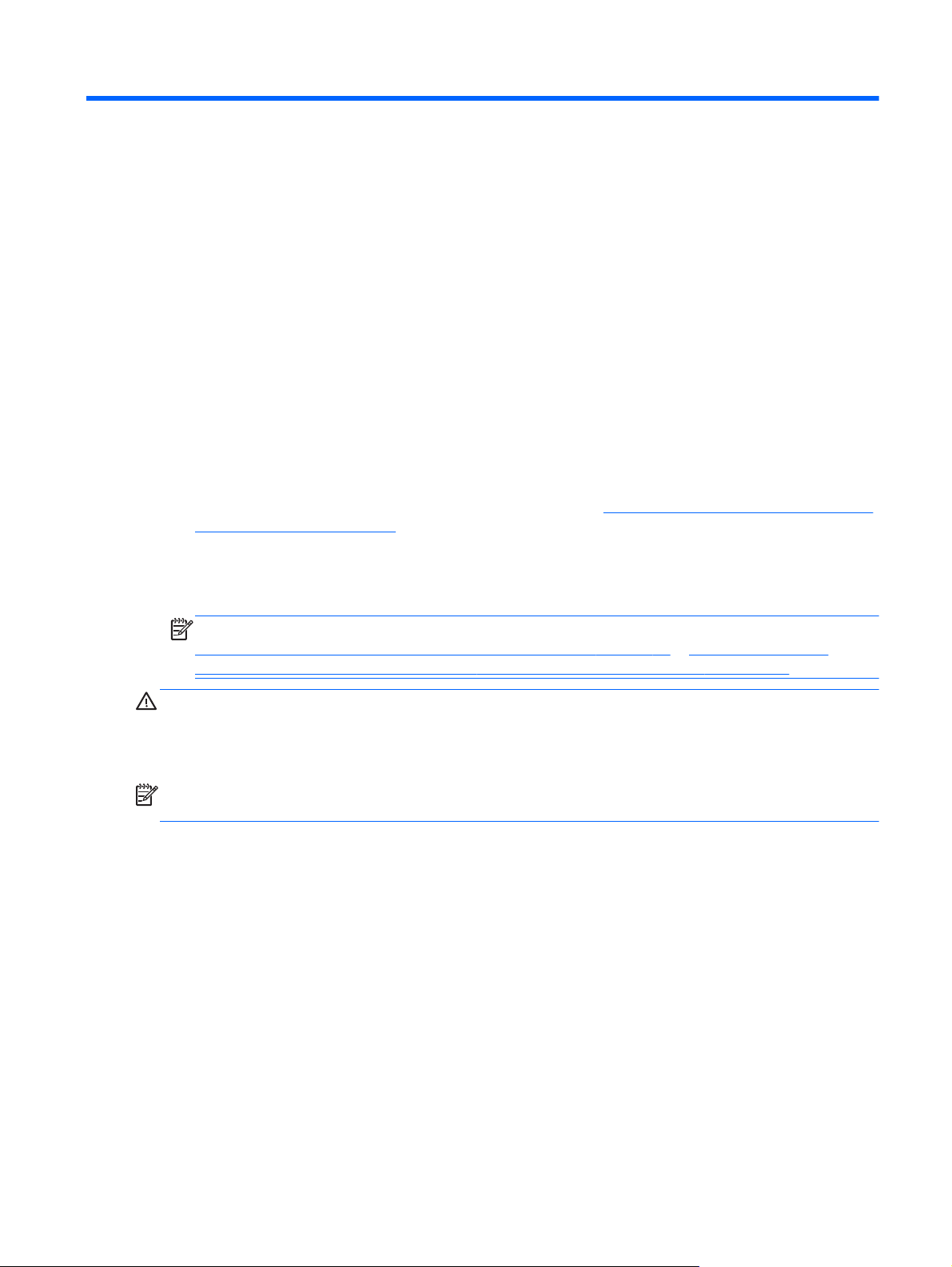
7
Управление питанием
Планшет может работать как от батареи, так и от внешнего источника питания. Если планшет
работает от батареи и нет возможности подключить его к внешнему источнику переменного
тока, очень важно контролировать и экономить заряд батареи. Данный планшет поддерживает
оптимальный план электропитания, позволяющий управлять потреблением и экономией
электроэнергии. Эта функция дает возможность сбалансировать энергосбережение и
производительность планшета.
Переход в спящий режим или режим гибернации
Windows поддерживает два режима энергосбережения: спящий режим и режим гибернации.
Спящий режим автоматически запускается после периода бездеятельности при работе от
●
батареи или внешнего источника питания. Выполненная работа сохраняется в память,
позволяя быстро возобновить ее потом. Перевод в спящий режим также можно выполнить
вручную. Дополнительную информацию см. в разделе
из него вручную на стр. 33.
Режим гибернации автоматически запускается при достижении критически низкого
●
уровня заряда батареи. При переходе планшета в режим гибернации текущие данные
сохраняются на жестком диске в специальном файле, после чего планшет выключается.
Активация спящего режима и выход
ПРИМЕЧАНИЕ. Вы можете вручную активировать режим гибернации. См. разделы
Активация спящего режима и выход из него вручную на стр. 33 и Активация режима
гибернации и выход из него вручную (только на некоторых моделях) на стр. 34.
ПРЕДУПРЕЖДЕНИЕ. Чтобы предотвратить возможное ухудшение качества воспроизведения
звука и видеозаписей, отказ функций воспроизведения или потерю данных, не следует
активизировать спящий режим во время чтения или записи компакт-диска или внешней карты
памяти.
ПРИМЕЧАНИЕ. Когда планшет находится в спящем режиме или режиме гибернации,
использование сетевых подключений любого типа и выполнение иных функций невозможно.
Активация спящего режима и выход из него вручную
Ниже описаны способы активации спящего режима.
Закройте экран.
●
На начальном экране наведите указатель на верхний или нижний правый угол экрана,
●
чтобы вызвать чудо-кнопки. Щелкните Параметры, а затем – значок Питание, после этого
выберите пункт Спящий режим.
Для выхода из спящего режима выполните указанные ниже действия.
Нажмите и сразу отпустите
●
Если экран закрыт, откройте его.
●
кнопку питания.
Нажмите клавишу на клавиатуре.
●
Коснитесь сенсорной панели или проведите по ней пальцем.
●
Переход в спящий режим или режим гибернации
33
Page 44
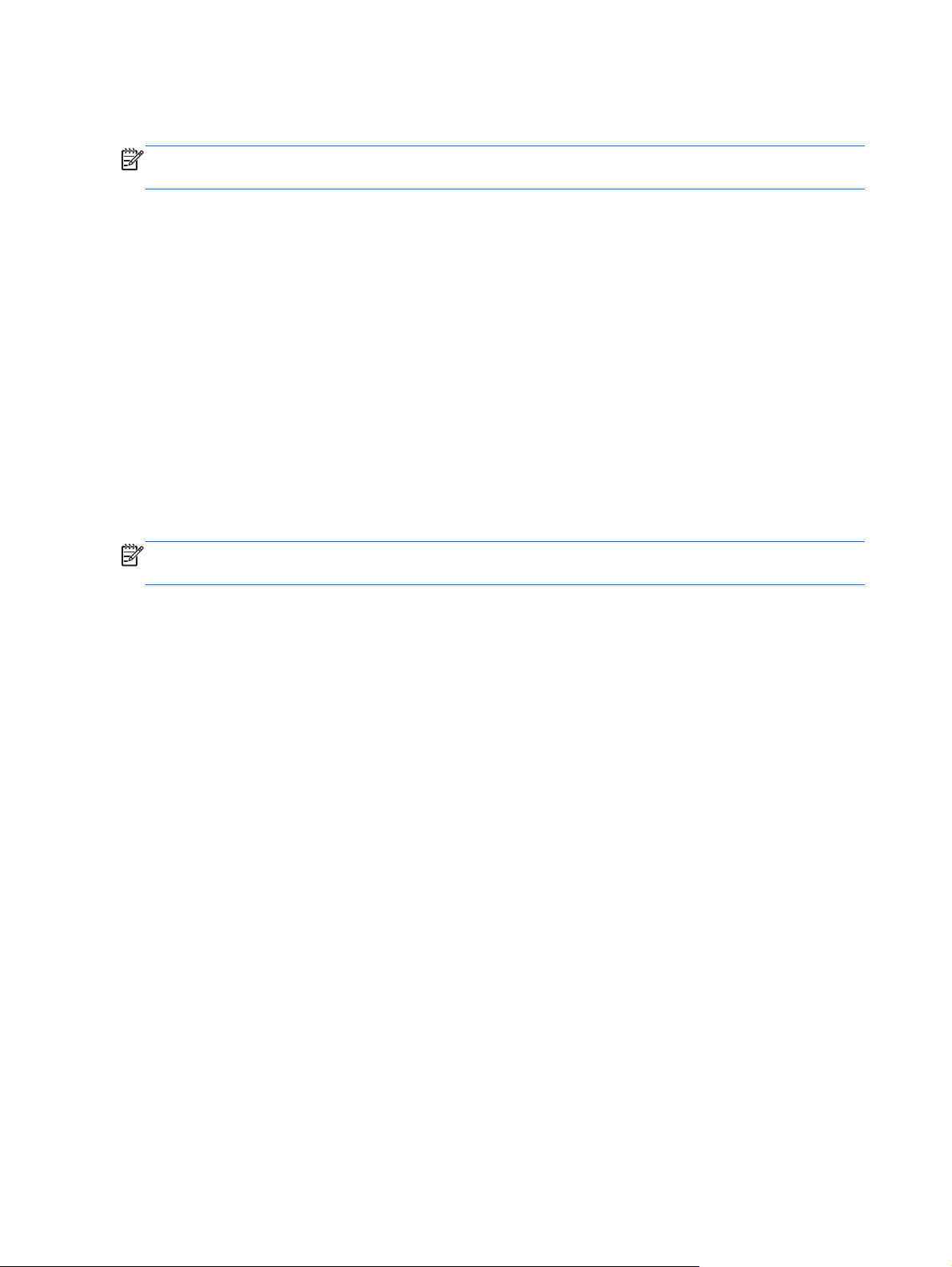
При выходе из спящего режима засветятся индикаторы питания, а на экране восстановится
прежнее изображение.
ПРИМЕЧАНИЕ. Если установлен пароль при пробуждении, для восстановления прежнего
рабочего окружения на экране планшета необходимо ввести пароль Windows.
Активация режима гибернации и выход из него вручную (только на некоторых моделях)
Активируйте запрашиваемый пользователем режим гибернации и измените другие параметры
питания и время задержки в пункте "Электропитание" следующим образом.
1. На начальном экране введите параметры электропитания, а затем выберите
Параметры электропитания.
2. На левой панели щелкните Действие кнопки питания.
3. Щелкните Изменение недоступных в данный момент параметров.
4. В области При нажатии
5. Щелкните Сохранить изменения.
При выходе из режима гибернации засветятся индикаторы питания, а на экране восстановится
прежнее изображение.
ПРИМЕЧАНИЕ. Если установлен пароль при пробуждении, для восстановления прежнего
изображения на экране необходимо ввести пароль Windows.
кнопки включения питания компьютера выберите Гибернация.
Настройка защиты с помощью пароля при пробуждении
Чтобы при выходе планшета из спящего режима или режима гибернации появлялся запрос на
ввод пароля, выполните следующие действия.
1. На начальном экране наведите курсор на верхний или нижний правый угол экрана, чтобы
вызвать чудо-кнопки.
2. Выберите Параметры, Параметры ПК и Изменение параметров компьютера.
3. Нажмите Учетные записи, а затем – Параметры
4. В разделе Политика пролей выберите Изменить, а затем следуйте инструкциям на
экране.
5. Щелкните Сохранить изменения.
входа.
Использование индикатора питания и параметров электропитания
Индикатор питания находится на рабочем столе Windows. Он позволяет быстро получать
доступ к параметрам электропитания и просматривать уровень оставшегося заряда батареи.
Чтобы отобразить процентное значение оставшегося уровня заряда батареи и текущий
●
план электропитания на рабочем столе Windows, переместите указатель на значок
индикатора питания.
Чтобы получить доступ к параметрам электропитания, щелкните значок индикатора
●
батарей
электропитания, а затем выберите Параметры электропитания.
34
Глава 7 Управление питанием
и выберите в списке нужный элемент. На начальном экране введите параметры
Page 45

Различные значки индикатора батарей обозначают, работает планшет от внешнего источника
питания или батареи. На значке также появляется сообщение, если достигнут низкий или
критический уровень заряда батареи.
Работа от батареи
Планшет работает от батареи, если в нем установлена заряженная аккумуляторная батарея и
он не подключен к внешнему источнику переменного тока. Оставленная в планшете батарея
постепенно разряжается, если он выключен и не подключен к внешнему источнику питания.
Срок службы батареи планшета зависит от параметров управления энергопотреблением,
программ, используемых на планшете, яркости дисплея, подключенных
устройств и других факторов.
Батарея с заводской пломбой (только на некоторых моделях)
Для контроля состояния батареи или в случае, если она быстро разряжается, запустите
средство Battery Check в центре справки и поддержки. Для просмотра сведений о батарее на
начальном экране введите support, выберите приложение HP Support Assistant, а затем –
Battery and performance (Батарея и эффективность). Если средство Battery Check указывает, что
батарею необходимо заменить, обратитесь в службу поддержки.
к планшету внешних
Пользователю запрещено
таких действий гарантия может быть аннулирована. Если батарея больше не держит заряд,
свяжитесь со службой поддержки.
По истечении срока эксплуатации батареи не выбрасывайте ее с бытовыми отходами.
Утилизируйте батарею в соответствии с принятыми в вашем регионе правилами и нормами.
самостоятельно заменять батарею в данном устройстве. Вследствие
Поиск информации о батарее
Для контроля состояния батареи или в случае, если она быстро разряжается, запустите
средство Battery Check в HP Support Assistant. Для просмотра сведений о батарее на
начальном экране введите "поддержка", выберите приложение HP Support Assistant, а затем –
Батарея и эффективность.
Приложение HP Support Assistant предоставляет указанные ниже средства и сведения о
батарее.
Проверка батарей
●
Сведения о типах батарей, характеристиках, жизненных
●
Экономия энергии батареи
Используйте приведенные ниже советы по экономии энергии батареи и увеличению времени
автономной работы.
Уменьшите яркость экрана.
●
циклах и емкости
Выключайте беспроводные устройства, если они не используются.
●
Отключите неиспользуемые внешние устройства, которые не подключены к внешнему
●
источнику питания, например внешний жесткий диск, подключенный к порту USB.
Остановите работу, отключите или извлеките неиспользуемые внешние карты
●
При перерывах в работе выключайте планшет либо переводите его в спящий режим.
●
Работа от батареи
памяти.
35
Page 46

Определение низкого уровня заряда батареи
Когда батарея, являющаяся единственным источником питания планшета, достигает
критически низкого уровня заряда, возникают следующие ситуации.
Индикатор батареи (только на некоторых моделях) указывает на низкий или критический
●
уровень заряда.
– или –
Значок питания на рабочем столе Windows отображает оповещение о низком или
●
критически низком уровне заряда.
ПРИМЕЧАНИЕ. Дополнительные сведения об индикаторе питания см. в разделе
Использование индикатора питания и параметров электропитания на стр. 34.
Если достигнут критический уровень заряда батареи, выполняются указанные ниже действия.
Если использование режима гибернации не разрешено, а планшет включен или находится
●
в спящем режиме, через некоторое время он выключается, а все несохраненные данные –
теряются.
Если использование режима гибернации разрешено, а планшет включен или находится в
●
спящем режиме, он переходит в режим
гибернации.
Действия пользователя в условиях низкого уровня заряда батареи
Действия пользователя в условиях низкого уровня заряда батареи при наличии
внешнего источника питания
Подключите адаптер переменного тока.
●
Подключите дополнительное стыковочное устройство или устройство расширения.
●
Подключите дополнительный адаптер питания, приобретенный в HP.
●
Действия пользователя в условиях низкого уровня заряда батареи при отсутствии источника питания
Сохраните данные и выключите планшет.
Действия пользователя в условиях низкого уровня заряда батареи, если планшет
не может выйти из режима гибернации
Если уровень заряда недостаточен для выхода из режима гибернации, выполните указанные
ниже действия.
1. Подключите адаптер переменного тока к планшету, а затем – к внешнему источнику
питания.
2. Чтобы вывести компьютер из режима гибернации, нажмите кнопку питания.
Работа от внешнего источника питания переменного тока
Сведения о подключении к источнику переменного тока см. в постере Инструкции по
настройке, прилагаемом к планшету.
36
Глава 7 Управление питанием
Page 47

Планшет не использует заряд батареи, если он подключен к внешнему источнику переменного
тока с помощью одобренного адаптера, дополнительного стыковочного устройства либо
устройства расширения.
ВНИМАНИЕ! Из соображений безопасности с данным планшетом следует использовать только
поставляемый с ним адаптер переменного тока, запасной адаптер, предоставленный HP, либо
совместимый адаптер, приобретенный у компании HP.
Подключайте планшет к внешнему источнику переменного тока при следующих условиях.
ВНИМАНИЕ! Не заряжайте батарею планшета на борту самолета.
При зарядке или калибровке батареи.
●
При установке или изменении системного программного обеспечения.
●
При выполнении резервного копирования или восстановления.
●
После подключения планшета к внешнему источнику питания.
Начинается зарядка батареи.
●
Увеличивается яркость экрана.
●
Значок индикатора питания на рабочем столе Windows изменяется.
●
При отключении внешнего источника переменного тока происходит следующее.
Планшет
●
Яркость экрана автоматически уменьшается для экономии энергии батареи.
●
Значок индикатора питания на рабочем столе Windows изменяется.
●
переключается на питание от батареи.
Устранение проблем с электропитанием
Проверьте адаптер питания переменного тока, если планшет подключен к источнику питания и
возникает любая из указанных ниже проблем.
Дисплей не включается.
●
Экран не включается.
●
Индикаторы питания не светятся.
●
Для проверки адаптера переменного тока выполните указанные ниже действия.
1. Завершите работу планшета.
2. Подключите адаптер переменного тока к планшету, а затем
3. Включите планшет.
Если индикаторы питания светятся, адаптер переменного тока работает нормально.
●
Если индикаторы питания не светятся, проверьте подключение адаптера
●
переменного тока к планшету и электрической розетке.
– к электрической розетке.
Если все подключено правильно и надежно, но индикаторы питания не светятся, это
●
свидетельствует о неисправности адаптера переменного тока и
замены.
Обратитесь в службу поддержки за информацией о получении адаптера питания для замены.
Работа от внешнего источника питания переменного тока
необходимости его
37
Page 48

Завершение работы (выключение) планшета
ПРЕДУПРЕЖДЕНИЕ. При завершении работы планшета вся несохраненная информация будет
утеряна. Не забудьте сохранить всю свою работу перед отключением планшета.
Выполнение команды "Завершение работы" приводит к завершению работы всех активных
программ и операционной системы, затем экран и планшет выключаются.
Завершайте работу планшета в указанных ниже случаях.
При подключении внешнего устройства, не использующего порт USB или видеопорт.
●
Если планшет не будет использоваться и будет отключен от внешнего источника питания в
●
течение длительного
Планшет можно также выключить с помощью кнопки питания, однако рекомендуется
использовать для этого команду завершения работы Windows.
ПРИМЕЧАНИЕ. Если планшет находится в спящем режиме или режиме гибернации, перед
завершением работы необходимо выйти из этого режима. Для этого нужно нажать и сразу
отпустить кнопку питания.
1. Сохраните результаты работы и закройте все используемые программы.
2. На начальном экране наведите курсор на верхний или нижний правый угол экрана, чтобы
отобразить чудо-кнопки.
3. Щелкните Параметры, щелкните значок Питание, после чего выберите пункт Завершение
работы.
времени.
– или –
Щелкните правой кнопкой мыши кнопку Пуск в левом нижнем углу экрана, выберите
Завершение
Если планшет не отвечает на запросы и приведенную выше процедуру завершения работы
выполнить не удается, необходимо выполнить следующие действия.
Нажмите ctrl+alt+delete, после чего щелкните значок Питание и выберите Завершение
●
работы.
Нажмите и удерживайте кнопку питания не менее 10
●
Отключите планшет от внешнего источника питания.
●
работы или выход из системы, а затем – снова Завершение работы.
секунд.
38
Глава 7 Управление питанием
Page 49

8
Обслуживание планшета
Чтобы поддерживать высокий уровень производительности планшета, регулярно используйте
инструмент очистки диска и другие. В этой главе описаны способы обновления программ и
драйверов, очистки устройства и рекомендации относительно поездок с планшетом (или его
транспортировки).
Улучшение производительности
Производительность планшета можно значительно повысить, регулярно используя такие
инструменты, как средство дефрагментации и программа очистки диска.
Очистка диска
Очистка диска обнаруживает ненужные файлы, которые можно удалить, чтобы освободить
место и сделать работу планшета более эффективной.
Для запуска программы очистки диска выполните указанные ниже действия.
1. На начальном экране выберите диск, а затем – Упорядочить приложения для
освобождения места на диске.
2. Следуйте инструкциям на экране.
Обновление программ и драйверов
HP рекомендует выполнять регулярное обновление драйверов и программного обеспечения.
Обновления могут устранять неполадки и добавлять новые функции и возможности для
планшета. Например, старые компоненты графики могут плохо работать с большинством
современных игр. Без последних версий драйверов вы не сможете использовать ваше
оборудование с максимальной пользой.
Посетите веб-сайт
драйверов HP. Кроме того, можно зарегистрироваться, чтобы получать автоматические
уведомления о наличии доступных обновлений.
Если вы хотите обновить драйверы и программное обеспечение, выполните следующие
действия.
1. На начальном экране введите support и выберите приложение HP Support Assistant.
2. Щелкните Обновления и тонкие настройки, а затем – Проверить наличие
HP сейчас.
3. Следуйте инструкциям на экране.
http://www.hp.com/support, чтобы загрузить последние версии программ и
Очистка планшета
Для безопасной очистки планшета используйте указанные ниже средства.
обновлений
Улучшение производительности
39
Page 50
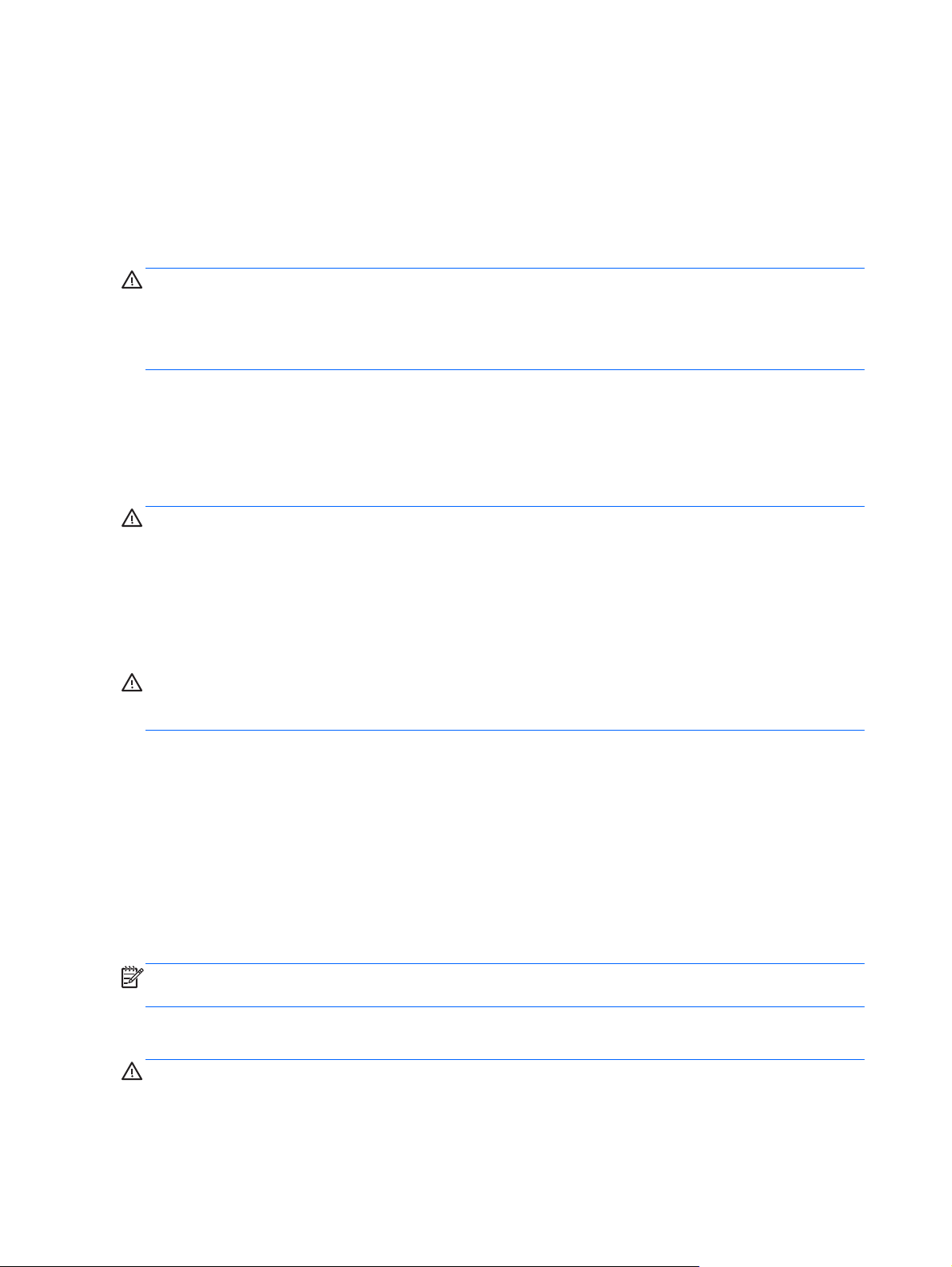
Хлорид диметил-бензил-аммония в концентрации не более 0,3% (например, в виде
●
пропитки одноразовых салфеток, доступных в широком ассортименте)
Моющие жидкости для стекла, не содержащие спирта
●
Слабый мыльный раствор
●
Сухая ткань из микроволокна или замши (антистатическая ткань без масла)
●
Антистатические тканевые салфетки
●
ПРЕДУПРЕЖДЕНИЕ. Не используйте агрессивных растворителей для очистки, поскольку они
могут повредить поверхность планшета. Если вы не уверены, является ли безопасным
определенный продукт для очистки планшета, необходимо ознакомиться с составом продукта.
Если он содержит спирт, ацетон, нашатырный спирт, дихлорметан и углеводороды, это
средство не стоит использовать.
Волокнистые материалы, например бумажные салфетки, могут поцарапать планшет. В эти
царапины могут попадать частицы грязи и чистящие средства.
Процедуры очистки
Для безопасной очистки планшета следуйте инструкциям в данном разделе.
ВНИМАНИЕ! Во избежание поражения электрическим током или повреждения компонентов
не выполняйте очистку планшета, если он включен. Сначала выполните указанные ниже
действия.
Выключите планшет.
●
Отключите источник переменного тока.
●
Отключите все внешние устройства с питанием.
●
ПРЕДУПРЕЖДЕНИЕ. Чтобы не повредить внутренние компоненты, не распыляйте чистящие
средства непосредственно на поверхность планшета. Жидкости, попавшие на поверхность,
могут повредить внутренние компоненты.
Очистка экрана (моноблоки и ноутбуки)
Аккуратно протрите экран мягкой безворсовой тканью, смоченной жидкостью для очистки
стекла, не содержащей спирта. Прежде чем закрыть крышку, убедитесь, что экран полностью
высох.
Очистка боковых панелей и крышки
Для очистки боковых панелей и крышки используйте мягкую ткань из микроволокна или
замши, смочив ее каким-либо из чистящих средств, перечисленных выше, или же одноразовые
салфетки.
ПРИМЕЧАНИЕ. Крышку планшета протирайте круговыми движениями для более
эффективного удаления пыли и грязи.
Очистка сенсорной панели, клавиатуры и мыши
ВНИМАНИЕ! Запрещается использовать для очистки клавиатуры насадку для пылесоса: ее
применение может повысить риск поражения электрическим током и повреждения внутренних
компонентов компьютера. При использовании пылесоса на поверхность клавиатуры может
попасть бытовой мусор.
40
Глава 8 Обслуживание планшета
Page 51

ПРЕДУПРЕЖДЕНИЕ. Во избежание повреждения внутренних компонентов компьютера не
допускайте попадания жидкости между клавишами.
Для очистки сенсорной панели, клавиатуры и мыши используйте мягкую ткань из
●
микроволокна либо замши, смочив ее каким-либо из чистящих средств, перечисленных
выше, или же одноразовые салфетки.
Чтобы предотвратить залипание клавиш, а также удалить из клавиатуры пыль, пух и
●
грязевые частицы, используйте баллончик со сжатым воздухом и тонкой трубкой.
Поездки с планшетом и его транспортировка
Ниже приведены некоторые советы для обеспечения безопасности оборудования в поездках.
Подготовьте планшет к транспортировке следующим образом:
●
Сохраните резервную копию информации на внешнем диске.
◦
Извлеките все диски и внешние карты памяти.
◦
Выключите и отсоедините все внешние устройства.
◦
Завершите работу планшета.
◦
Возьмите с собой резервную копию данных. Храните ее отдельно
●
Если вы путешествуете на самолете, берите планшет с собой в салон, а не сдавайте его в
●
багаж.
ПРЕДУПРЕЖДЕНИЕ. Исключите воздействие на дисковод магнитных полей. Магнитные
поля создаются в том числе переносными и стационарными металлодетекторами, которые
используются в аэропортах. Устройства безопасности в аэропортах и устройства,
проверяющие ручную кладь на ленте конвейера, вместо магнитного обычно используют
рентгеновское излучение, не способное повредить дисковод.
Если планируется использовать планшет во время полета, проконсультируйтесь заранее с
●
персоналом авиакомпании. Правила использования планшетов во время полета
устанавливаются авиакомпанией.
При транспортировке планшета или дисковода поместите его в подходящую защитную
●
упаковку и пометьте ее как "ХРУПКИЙ ПРЕДМЕТ!".
Если на планшете установлено беспроводное устройство, его использование в некоторых
●
случаях может быть ограничено
самолета, в больницах, рядом со взрывчатыми веществами и в местах с повышенным
уровнем возникновения опасных ситуаций. Если вы не уверены, можно ли использовать то
или иное устройство, спросите разрешения, прежде чем включить устройство.
При поездках за границу соблюдайте приведенные ниже рекомендации.
●
Узнайте таможенные правила относительно
◦
стране/регионе, входящей в маршрут поездки.
. Такие ограничения могут существовать на борту
планшетов, действующие в каждой
от планшета.
Узнайте требования к кабелю и адаптеру питания, действующие в каждой из стран, в
◦
которых будет использоваться планшет. В разных странах/регионах используется
разное напряжение и частота тока, а также тип электрической розетки.
ВНИМАНИЕ! Во избежание поражения электрическим током, пожара и повреждения
оборудования не подключайте планшет к источнику питания при помощи
преобразователя напряжения, предназначенного для обычных бытовых приборов.
Поездки с планшетом и его транспортировка
41
Page 52
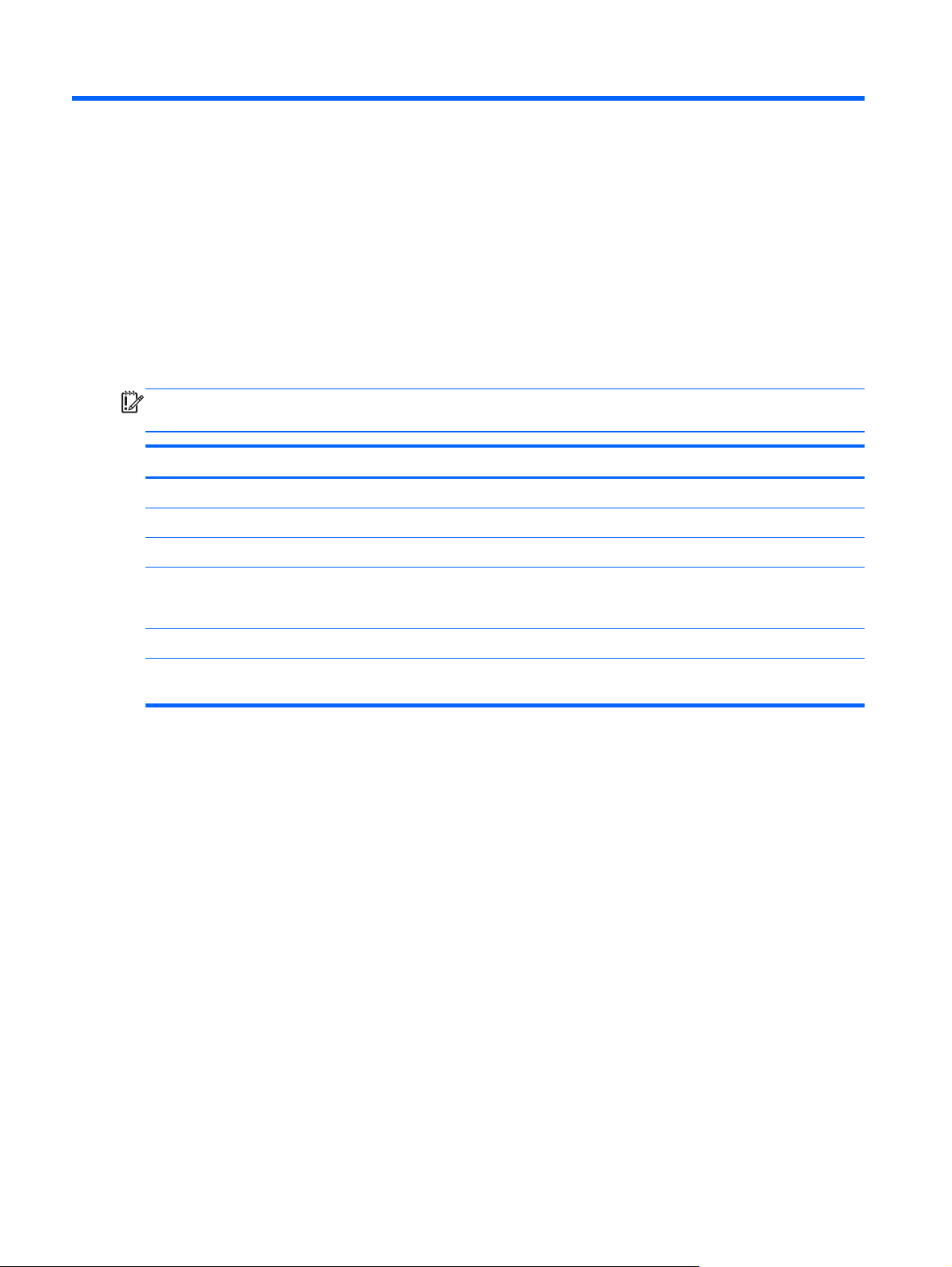
9
Обеспечение безопасности планшета и информации
Безопасность планшета очень важна для защиты конфиденциальности, целостности и
доступности вашей информации. Стандартные средства обеспечения безопасности,
предоставляемые операционной системой Windows, приложениями HP, программой Setup
Utility (BIOS) (работает независимо от Windows), а также стороннее программное обеспечение
помогут защитить ваш планшет от различных угроз, таких как вирусы, черви и другие
вредоносные программы.
ВАЖНО! Некоторые функции безопасности, перечисленные в этой главе, могут быть
недоступны на данном планшете.
Угроза для компьютера Средство обеспечения безопасности
Несанкционированное использование планшета Пароль на включение
Компьютерные вирусы Антивирусное программное обеспечение
Несанкционированный доступ к данным Программное обеспечение брандмауэра
Несанкционированный доступ к параметрам программы
Setup Utility (BIOS) и другим идентификационным
сведениям системы
Существующие и будущие угрозы безопасности планшета Обновления программного обеспечения
Несанкционированный доступ к учетным данным
пользователя в Windows
Использование паролей
Пароль – это набор символов, который используется для обеспечения безопасности
информации на планшете и транзакций в Интернете. Можно установить пароли различных
типов. Например, после первой настройки планшета для обеспечения его безопасности будет
предложено задать пароль пользователя. Дополнительные пароли можно установить в
операционной системе Windows и в предустановленной на планшете программе HP Setup Utility
(BIOS).
В программе Setup Utility (BIOS) и
и те же пароли.
Ниже приведены советы по созданию и сохранению паролей.
Во избежание блокировки планшета запишите все пароли и храните их в безопасном
●
месте отдельно от планшета. Не храните пароли в файле на планшете.
в операционной системе Windows можно использовать одни
Пароль администратора
Пароль пользователя
При создании пароля учитывайте требования конкретной программы.
●
Изменяйте
●
42
Глава 9 Обеспечение безопасности планшета и информации
пароли как минимум каждые три месяца.
Page 53

Идеальный пароль должен быть достаточно длинный и содержать буквы, цифры, знаки
●
пунктуации и символы.
Перед отправкой планшета на обслуживание создайте резервную копию данных, а затем
●
удалите конфиденциальные файлы и все пароли.
Для получения дополнительных сведений о паролях Windows, например о паролях программызаставки, введите на начальном экране support, а затем выберите
Assistant.
Установка паролей в Windows
Пароль Функция
приложение HP Support
Пароль пользователя Ограничение доступа к учетной записи пользователя в
Пароль администратора Ограничение доступа к содержимому планшета на
Установка паролей в Setup Utility (BIOS)
Пароль Функция
Administrator password (Пароль администратора)
Windows.
уровне администратора.
ПРИМЕЧАНИЕ. Этот пароль не может использоваться
для доступа к программе Setup Utility (BIOS).
Необходимо вводить каждый раз при доступе к
●
программе Setup Utility (BIOS).
Если забыт пароль администратора, получить доступ
●
к программе Setup Utility (BIOS) будет невозможно.
ПРИМЕЧАНИЕ. Пароль администратора можно
использовать вместо пароля на включение.
ПРИМЕЧАНИЕ. Этот пароль администратора не связан с
паролем администратора в Windows, он не отображается
при установке, вводе, изменении или удалении.
ПРИМЕЧАНИЕ. Если
появлением сообщения "Press the ESC key for Startup
Menu" (Нажмите клавишу ESC для перехода в меню
запуска) был введен пароль на включение компьютера,
то для доступа к программе Setup Utility (BIOS)
потребуется ввести пароль администратора.
при первом запросе пароля перед
Power-on password (Пароль на включение)
Необходимо вводить каждый раз при включении или
●
перезагрузке планшета.
Если забыт пароль на включение, планшет
●
невозможно будет
ПРИМЕЧАНИЕ. Пароль администратора можно
использовать вместо пароля на включение.
ПРИМЕЧАНИЕ. Пароль на включение не отображается
при установке, вводе, изменении или удалении.
включить или перезагрузить.
Использование паролей
43
Page 54

Чтобы установить, изменить или удалить пароль администратора или пароль на включение в
программе Setup Utility (BIOS), выполните указанные ниже действия.
1. Чтобы запустить Setup Utility (BIOS), включите или перезагрузите планшет и быстро
нажмите кнопку Windows, а затем – fn+f10.
2. Выберите Security (Безопасность) и следуйте указаниям на экране.
Изменения вступят в силу после перезагрузки планшета.
Программа Norton Internet Security
Когда планшет используется для доступа к электронной почте, сети или Интернету, он
потенциально подвергается воздействию вирусов, шпионских программ и прочих опасностей
сети. Для защиты планшета на нем может быть предустановлена пробная версия программы
обеспечения безопасности в Интернете, которая содержит функции антивируса и брандмауэра.
Необходимо регулярно обновлять антивирусное программное обеспечение, чтобы защититься
от вновь
обновить пробную версию программы до полнофункциональной версии либо приобрести
другую программу по вашему выбору, чтобы полностью защитить планшет.
Использование антивирусного программного обеспечения
Компьютерные вирусы могут повредить программы, утилиты и операционную систему, а также
привести к их неправильной работе. Антивирусное программное обеспечение может
обнаружить и уничтожить большинство вирусов, а также устранить вызванные ими неполадки.
появляющихся вирусов и других угроз безопасности. Настоятельно рекомендуется
Для обеспечения постоянной защиты от новых вирусов необходимо регулярно обновлять
антивирусное программное обеспечение.
Антивирусная программа может быть установлена на планшете предварительно.
Рекомендуется использовать самостоятельно выбранную антивирусную программу, чтобы
максимально защитить планшет.
Чтобы получить дополнительную информацию о вирусах, на начальном экране введите
support, а затем выберите приложение HP Support Assistant.
Использование программного обеспечения брандмауэра
Брандмауэр предназначен для предотвращения несанкционированного доступа к системе или
сети. Брандмауэр может представлять собой программное обеспечение, установленное на
планшете и/или в сети, либо программно-аппаратное решение.
Существует два типа брандмауэров.
Локальные брандмауэры – программное обеспечение, которое защищает только планшет,
●
на котором оно установлено.
Сетевые брандмауэры устанавливаются между кабельным или DSL-модемом
●
сетью для защиты всех планшетов в сети.
Если брандмауэр установлен в системе, все данные, отправляемые и получаемые этой
системой, контролируются и сравниваются с заданными критериями безопасности. Все данные,
которые не соответствуют установленным критериям, блокируются.
и домашней
44
Глава 9 Обеспечение безопасности планшета и информации
Page 55

Установка обновлений программного обеспечения
Программы HP, Windows и стороннее программное обеспечение, установленное на вашем
планшете, необходимо регулярно обновлять для устранения проблем, связанных с
безопасностью, и повышения производительности. Дополнительную информацию см. в разделе
Обновление программ и драйверов на стр. 39.
Установка критических обновлений для системы безопасности
ПРЕДУПРЕЖДЕНИЕ. Компания Microsoft уведомляет пользователей о выпуске критических
обновлений. Чтобы защитить планшет от вирусов и нарушений в системе безопасности,
устанавливайте все критические обновления, выпускаемые Microsoft, сразу после получения
уведомления.
Можно настроить автоматическую установку обновлений. Чтобы изменить настройки, на
начальном экране введите панель управления и выберите Панель управления. Выберите
пункт Система и безопасность, затем – Windows Update и Изменение настроек, после чего
следуйте инструкциям на экране.
Установка обновлений программ HP и стороннего программного обеспечения
Компания HP рекомендует регулярно обновлять программное обеспечение и драйверы,
первоначально установленные на планшете. Чтобы загрузить последние версии, перейдите по
адресу
чтобы получать автоматические уведомления о наличии доступных обновлений.
http://www.hp.com/support. Кроме того, можно зарегистрироваться на этом веб-сайте,
Если после приобретения на было установлено стороннее программное обеспечение,
регулярно обновляйте это ПО. Производители программного обеспечения предоставляют
обновления своих программ, чтобы устранить проблемы с безопасностью и расширить их
функциональные возможности.
Обеспечение безопасности беспроводной сети
При настройке беспроводной сети всегда включайте функции безопасности. Дополнительную
информацию см. в разделе
Защита беспроводной локальной сети на стр. 17.
Резервное копирование программного обеспечения и информации
Регулярно выполняйте резервное копирование программного обеспечения и информации,
чтобы защитить их от безвозвратной потери или повреждения вследствие атаки вируса либо
программного или аппаратного сбоя. Дополнительную информацию см. в разделе
копирование и восстановление на стр. 50.
Резервное
Установка обновлений программного обеспечения
45
Page 56
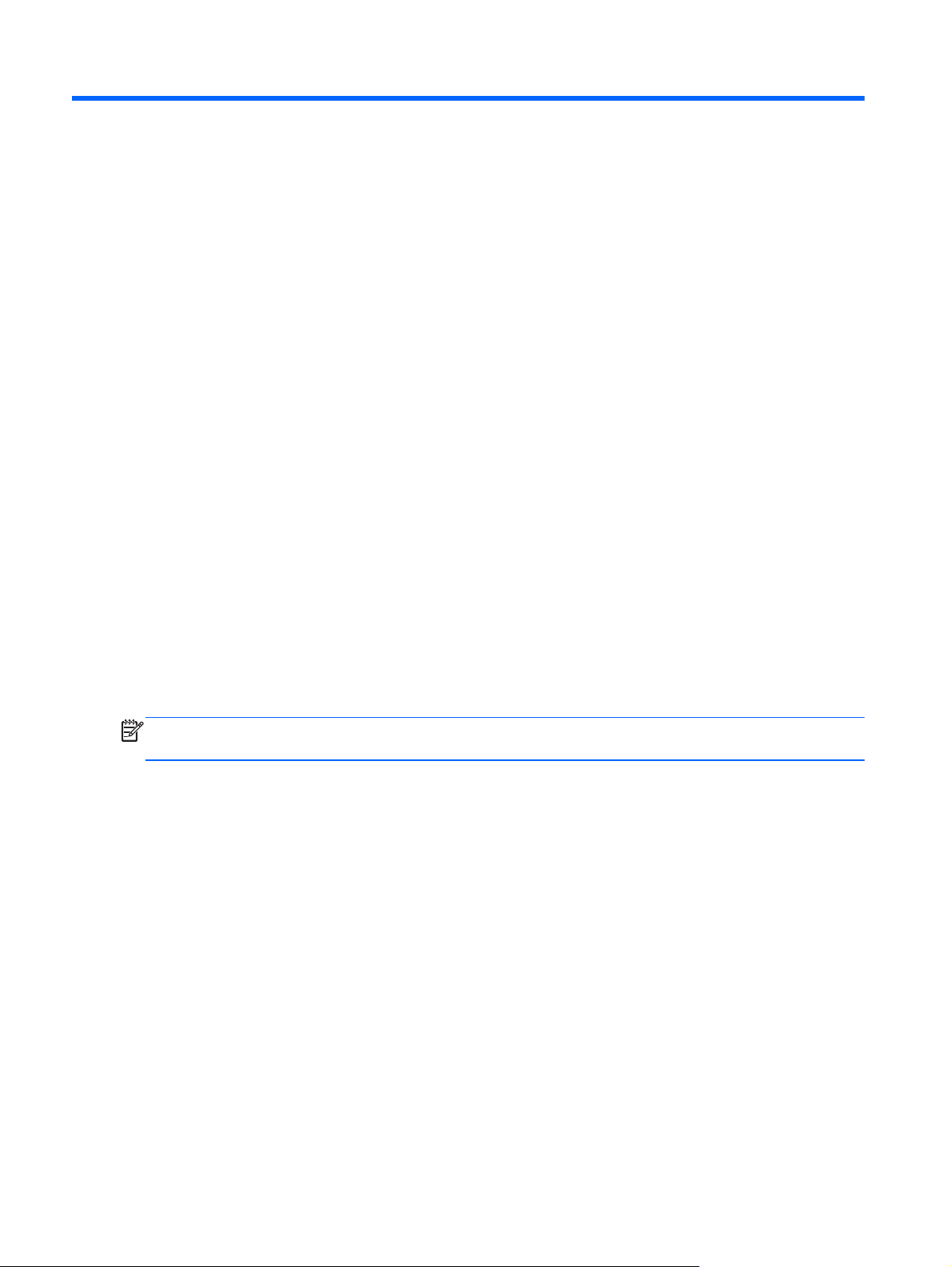
10
Использование программы Setup Utility (BIOS) и средства HP PC Hardware Diagnostics (UEFI)
Программа Setup Utility (BIOS) контролирует взаимодействие всех устройств ввода-вывода в
системе (таких как дисководы, экран, клавиатура, мышь и принтер). Программа Setup Utility
(BIOS) содержит параметры для разных типов установленных устройств, а также данные о
последовательности загрузки планшета и объеме системной и расширенной памяти.
Запуск программы Setup Utility (BIOS)
Утилиту Setup Utility можно открыть как с помощью дополнительной USB-клавиатуры
(приобретается отдельно), так и с самого планшета. Для запуска утилиты нельзя использовать
клавиатурную базу из комплекта поставки планшета.
Чтобы запустить Setup Utility (BIOS) с планшета, включите или перезагрузите его и быстро
▲
нажмите кнопку Windows, а затем – fn+f10.
– или –
Чтобы запустить Setup Utility (BIOS) с помощью дополнительной
(приобретается отдельно), выполните указанные ниже действия.
1. Подключите к планшету дополнительную клавиатуру USB (приобретается отдельно).
2. Включите или перезагрузите планшет, после чего быстро нажмите esc, а затем – fn+f10.
ПРИМЕЧАНИЕ. Будьте осторожны при изменении параметров программы Setup Utility (BIOS).
Ошибки могут привести к неправильной работе планшета.
Обновление BIOS
Обновленные версии BIOS могут быть доступны на веб-сайте HP.
Большинство обновлений BIOS на веб-сайте HP представлены в виде сжатых файлов,
называемых
В некоторых загрузочных пакетах имеется файл Readme.txt, содержащий сведения об
установке пакета и устранении неполадок.
Определение версии BIOS
Чтобы определить наличие в обновлениях более новой версии BIOS, необходимо знать
текущую версию, установленную на планшете.
Сведения о версии BIOS (называется также
BIOS)) отображаются при нажатии клавиш fn+esc (в Windows) или в программе Setup Utility
(BIOS).
SoftPaq
.
ROM date
USB-клавиатуры
(Дата ПЗУ) и
System BIOS
(Система
46
Глава 10 Использование программы Setup Utility (BIOS) и средства HP PC Hardware
Diagnostics (UEFI)
Page 57

1. Запустите программу Setup Utility (BIOS) (см. раздел Запуск программы Setup Utility (BIOS)
на стр. 46).
2. Коснитесь меню Main, а затем запишите или запомните вашу текущую версию BIOS.
3. Чтобы выйти из программы Setup Utility (BIOS) без сохранения изменений, коснитесь
пункта Exit (Выход), Exit Discarding Changes (Выход без сохранения изменений), а затем
следуйте инструкциям на экране.
– или –
Чтобы запустить Setup Utility (BIOS) с помощью дополнительной USB-клавиатуры
(приобретается отдельно), выполните указанные ниже
1. Подключите к планшету дополнительную клавиатуру USB (приобретается отдельно).
2. Включите или перезагрузите планшет, после чего быстро нажмите esc, а затем – fn+f10.
Загрузка обновления BIOS
ПРЕДУПРЕЖДЕНИЕ. Чтобы избежать повреждения планшета и ошибок при установке,
загружайте и устанавливайте обновление BIOS, только когда планшет подключен к надежному
внешнему источнику питания с помощью адаптера переменного тока. Не загружайте и не
устанавливайте обновление BIOS, если планшетный компьютер работает от батареи,
подключен к стыковочному устройству или дополнительному источнику электропитания. При
загрузке и установке
необходимо соблюдать указанные далее правила.
действия.
Не отсоединяйте кабель питания от электрической розетки для отключения питания планшета.
Не выключайте планшет и не переводите его в спящий режим.
Не вставляйте, не удаляйте, не подключайте и не отключайте никакие кабели или устройства.
1. На начальном экране введите support и выберите приложение HP Support Assistant.
2. Щелкните Обновления и тонкие настройки, а потом – Проверить наличие обновлений
HP сейчас.
3. Для определения компьютера и доступа к обновлению BIOS, которое требуется загрузить,
следуйте инструкциям на экране.
4. В области загрузки выполните указанные ниже действия.
а. Найдите последнее обновление BIOS
на планшете. Если обновление новее текущей версии BIOS, запишите его дату,
название или другой идентификатор. Эта информация может потребоваться, чтобы
найти загруженное обновление на жестком диске.
б. Для загрузки выбранного обновления на жесткий диск следуйте инструкциям на
экране.
Запишите путь к папке на жестком диске, куда будет
BIOS. Этот путь потребуется для установки обновления.
ПРИМЕЧАНИЕ. Если планшет подключается к сети, перед установкой любых обновлений
программного обеспечения, особенно новых версий системы BIOS, обратитесь к
администратору сети.
и сравните с текущей версией, установленной
загружен файл обновления
Процедуры установки обновлений BIOS могут отличаться. После завершения загрузки
следуйте инструкциям на экране. При отсутствии инструкций на экране выполните указанные
ниже действия.
Обновление BIOS
47
Page 58
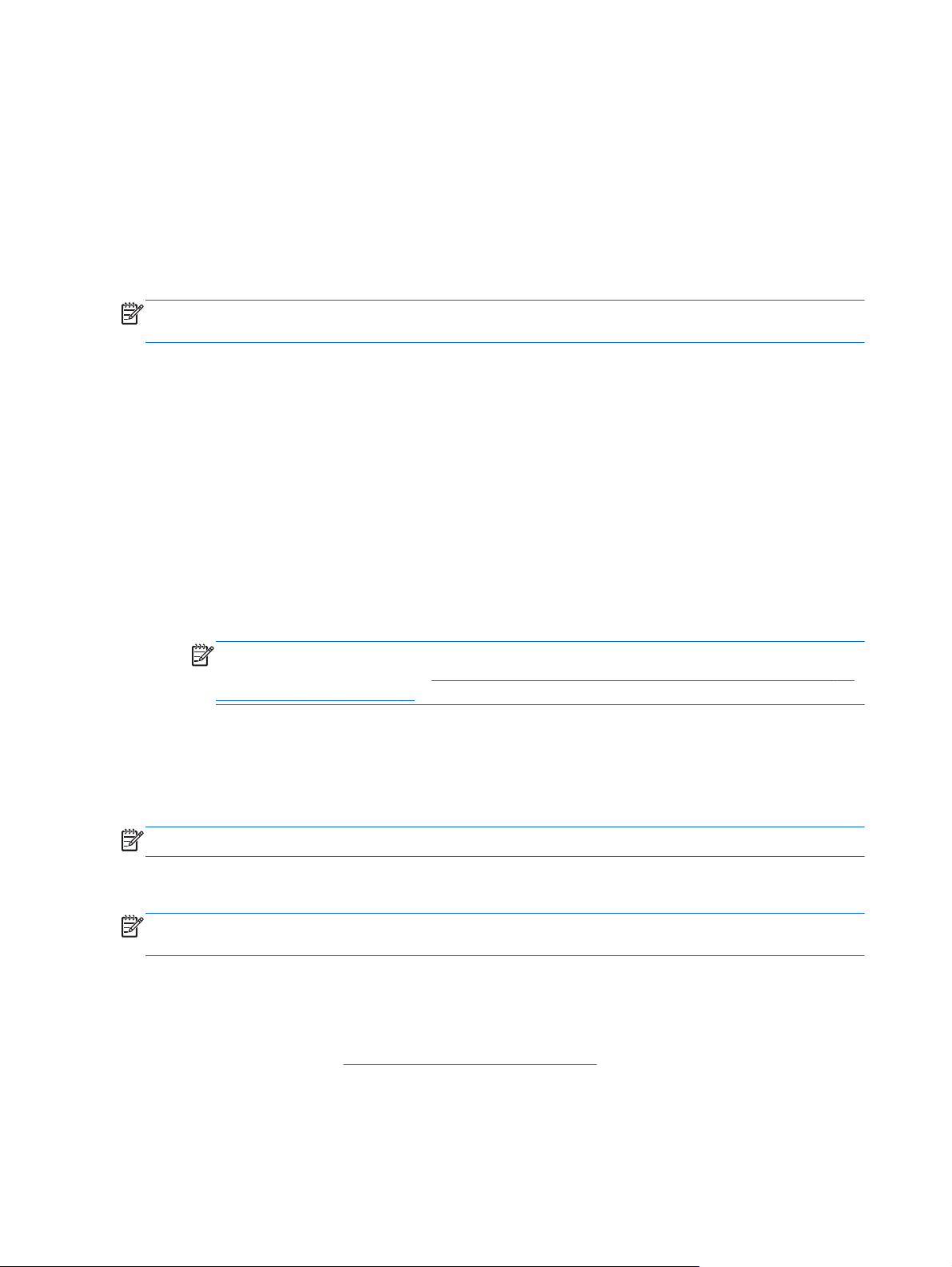
1. На начальном экране введите проводник и выберите Проводник.
2. Дважды щелкните значок жесткого диска. Обычно это локальный диск (C:).
3. С помощью записанных ранее сведений о пути к файлу откройте папку, в которой было
сохранено обновление.
4. Дважды щелкните файл с расширением .exe (например, имя
Начнется установка BIOS.
5. Для завершения установки следуйте инструкциям на экране.
ПРИМЕЧАНИЕ. После появления на экране сообщения об успешном завершении установки
можно удалить загруженный файл с жесткого диска.
_
файла.exe).
Использование HP PC Hardware Diagnostics (UEFI)
Программа HP PC Hardware Diagnostics – это унифицированный расширяемый интерфейс
встроенного ПО (UEFI), который позволяет выполнять диагностическое тестирование работы
аппаратного обеспечения. Это средство работает независимо от операционной системы, что
дает возможность разграничить неполадки в оборудовании и проблемы, вызванные
операционной системой или другими программными компонентами.
Для запуска HP PC Hardware Diagnostics UEFI выполните указанные ниже действия.
1. Включите или перезагрузите планшет, быстро нажмите
BIOS выполняет поиск средств диагностики в трех местах в следующем порядке:
а. подключенный носитель USB;
ПРИМЕЧАНИЕ. Сведения о загрузке средства HP PC Hardware Diagnostics (UEFI) на
носитель USB см. в разделе
устройство USB на стр. 48.
Загрузка средства HP PC Hardware Diagnostics (UEFI) на
кнопку Windows, а затем – fn+f2.
б. жесткий диск;
BIOS.
в.
2. Когда откроется средство диагностики, с помощью кнопок со стрелками выберите
необходимый тип проверки и следуйте инструкциям на экране.
ПРИМЕЧАНИЕ. Чтобы остановить проверку, нажмите клавишу esc.
Загрузка средства HP PC Hardware Diagnostics (UEFI) на устройство USB
ПРИМЕЧАНИЕ. Инструкции по загрузке средств HP PC Hardware Diagnostics (UEFI) доступны
только на английском языке.
Существуют два варианта загрузки программы HP PC Hardware Diagnostics на устройство USB:
Вариант 1. Домашняя страница программы HP PC Diagnostics – обеспечивает доступ к
последней версии UEFI.
1. Перейдите по адресу
2. Щелкните ссылку Загрузить UEFI и выберите Запустить.
Вариант 2. Страница поддержки и драйверов – можно загружать отдельные программные
продукты более ранних или поздних версий.
48
Глава 10 Использование программы Setup Utility (BIOS) и средства HP PC Hardware
Diagnostics (UEFI)
http://hp.com/go/techcenter/pcdiags.
Page 59

1. Перейдите по адресу http://www.hp.com.
2. Наведите указатель на элемент support, расположенный в верхней части страницы, и
нажмите Загрузить драйверы.
3. В поле ввода текста укажите название продукта, а затем щелкните Перейти.
– или –
Нажмите Выполнить поиск, чтобы система HP автоматически определила ваш продукт.
4. Выберите модель своего планшета, а затем – установленную на нем операционную
систему.
5. В разделе Диагностика выберите HP UEFI Support Environment.
– или –
Выберите Загрузить, а затем – Запустить.
Использование HP PC Hardware Diagnostics (UEFI)
49
Page 60

11
Резервное копирование и восстановление
Эта глава содержит сведения по указанным ниже темам.
Создание носителей для восстановления и резервных копий
●
Восстановление системы
●
Для получения более детальной информации перейдите к HP Support Assistant.
На начальном экране введите поддержка и выберите приложение HP Support Assistant.
▲
– или –
На рабочем столе Windows коснитесь значка вопросительного знака в области
уведомлений справа на панели задач.
Создание носителей восстановления и резервных копий
Используйте программу HP Recovery Manager после успешной настройки планшета, чтобы
●
создать носитель для восстановления HP (только на некоторых моделях). При этом на
внешнем носителе создается резервная копия раздела HP Recovery на планшете. Ее
можно использовать для переустановки изначальной операционной системы в случае
повреждения или замены жесткого диска.
Дополнительные сведения о создании носителя восстановления см. здесь:
носителей восстановления HP (только на некоторых моделях) на стр. 50. Сведения о
доступных с помощью носителя для восстановления параметров восстановления см.
здесь:
на стр. 52.
Для создания точек восстановления системы и резервных копий личных данных
●
используйте средства Windows.
ПРИМЕЧАНИЕ. Если емкость накопителя составляет 32 Гбайта или менее,
восстановление системы Microsoft отключено по умолчанию.
Восстановление с помощью HP Recovery Manager (только на некоторых моделях)
Создание
Создание носителей восстановления HP (только на некоторых моделях)
ВАЖНО! Если на вашем планшете нет опции создания дисков для восстановления системы,
новый носитель можно получить от службы поддержки. См. Буклет с номерами телефонов для
клиентов по всему миру из комплекта поставки планшета. Вы также можете найти контактную
информацию на веб-сайте компании HP. Перейдите на сайт
выберите страну или регион, после чего следуйте инструкциям на экране.
HP Recovery Manager – это программа для создания носителей восстановления после
успешной настройки планшета. Носитель для восстановления НР можно использовать для
восстановления системы в случае повреждения жесткого диска. Процесс восстановления
http://www.hp.com/support и
50
Глава 11 Резервное копирование и восстановление
Page 61

системы переустанавливает исходную операционную систему и программное обеспечение,
установленное производителем, а затем настраивает параметры программ. Носитель для
восстановления HP также можно использовать для настройки системы или восстановления
заводского образа при замене жесткого диска.
Можно создать только один комплект носителей для восстановления HP. Бережно
●
обращайтесь с этими средствами восстановления и храните их в надежном
Программа HP Recovery Manager проверяет планшет и определяет емкость, необходимую
●
для высококачественного чистого флэш-накопителя USB.
Перед созданием носителей для восстановления убедитесь, что планшет подключен к
●
источнику питания переменного тока.
Этот процесс может занять до одного часа или более. Не прерывайте его.
●
Чтобы создать носитель для восстановления HP, выполните приведенные ниже действия.
ВАЖНО! При работе с планшетом перед выполнением указанных ниже действий следует
подключить клавиатуру (только на некоторых моделях).
1. На начальном экране введите recovery и выберите HP Recovery Manager.
2. Выберите Recovery Media Creation (Создание носителя для восстановления) и следуйте
инструкциям на экране.
месте.
Сведения о восстановлении системы см. в разделе
Manager (только на некоторых моделях) на стр. 52.
Использование средств Windows
С помощью инструментов Windows можно создать точки восстановления системы и резервные
копии личной информации (только на некоторых моделях).
ПРИМЕЧАНИЕ. Если емкость накопителя составляет 32 Гбайта или менее, восстановление
системы Microsoft отключено по умолчанию.
На начальном экране введите справка и выберите Справка и поддержка.
▲
– или ––
На рабочем столе Windows щелкните значок вопросительного знака в области
уведомлений справа на панели задач.
Для получения дополнительных сведений и инструкций см. раздел "Справка и поддержка".
Восстановление
Восстановить систему можно несколькими способами. Выберите метод, наилучшим образом
соответствующий вашей ситуации и уровню знаний:
В ОС Windows доступно несколько способов восстановления системы: из резервной копии,
●
посредством обновления планшета либо сброса его параметров до исходных значений.
Для получения дополнительных сведений и инструкций см. раздел "Справка и поддержка".
На начальном экране введите
справка и выберите Справка и поддержка.
Восстановление с помощью HP Recovery
На начальном экране введите справка и выберите Справка и поддержка.
▲
– или ––
Создание носителей восстановления и резервных копий
51
Page 62

На рабочем столе Windows щелкните значок вопросительного знака в области
уведомлений справа на панели задач.
Если требуется восстановить раздел Windows до исходного заводского содержимого,
●
выберите параметры восстановления системы из раздела HP Recovery (только на
некоторых моделях) или воспользуйтесь созданным вами носителем для восстановления
HP. Дополнительную информацию см. в разделе
Manager (только на некоторых моделях) на стр. 52. Если вы еще не создали носитель
восстановления системы, см. раздел
некоторых моделях) на стр. 50.
Чтобы восстановить исходные заводские разделы и содержимое планшета,
●
воспользуйтесь созданным вами носителем для восстановления HP (только на некоторых
моделях).
Создание носителей восстановления HP (только на
Восстановление с помощью HP Recovery
Восстановление с помощью HP Recovery Manager (только на некоторых моделях)
Программа HP Recovery Manager позволяет восстановить конфигурацию планшета до
исходного заводского состояния с помощью носителя для восстановления HP, который вы
создали сами (только на некоторых моделях) или получили от службы поддержки. Если вы еще
не создали носитель восстановления системы, см. раздел
HP (только на некоторых моделях) на стр. 50.
Восстановление системы можно выполнить с помощью носителя для восстановления HP: он
переустановит исходную операционную систему, а затем настроит для программ заводские
параметры.
Создание носителей восстановления
ПРИМЕЧАНИЕ. После запуска процесса восстановления на экране отображаются только те
параметры, которые доступны вашего для планшета.
Раздел HP Recovery (только на некоторых моделях) также позволяет для вашего процедуру.
Что необходимо знать
Программа HP Recovery Manager позволяет восстановить только программное
●
обеспечение, установленное производителем компьютера. Программное обеспечение,
которое не входит в комплект поставки планшета, необходимо загрузить с веб-сайта
производителя или переустановить с диска, предоставленного производителем.
ВАЖНО! При устранении проблем с планшетом восстановление системы с помощью
программы HP Recovery Manager является крайней мерой.
В случае сбоя жесткого диска необходимо использовать носитель для восстановления НР.
●
Если вы еще не создали носитель восстановления системы, см. раздел
носителей восстановления HP (только на некоторых моделях) на стр. 50.
Если на планшете нет опции создания носителей для восстановления HP или этот
●
носитель не работает, его можно получить от службы поддержки. См. Буклет с номерами
телефонов для клиентов по всему миру из комплекта поставки планшета. Вы также
можете найти контактную информацию на веб-сайте компании HP. Перейдите на сайт
http://www.hp.com/support и выберите страну или регион, после чего следуйте инструкциям
на экране.
Создание
ВАЖНО! HP Recovery Manager не создает резервные копии личных данных автоматически.
Перед началом восстановления создайте резервные копии всех личных данных, которые нужно
сохранить.
52
Глава 11 Резервное копирование и восстановление
Page 63
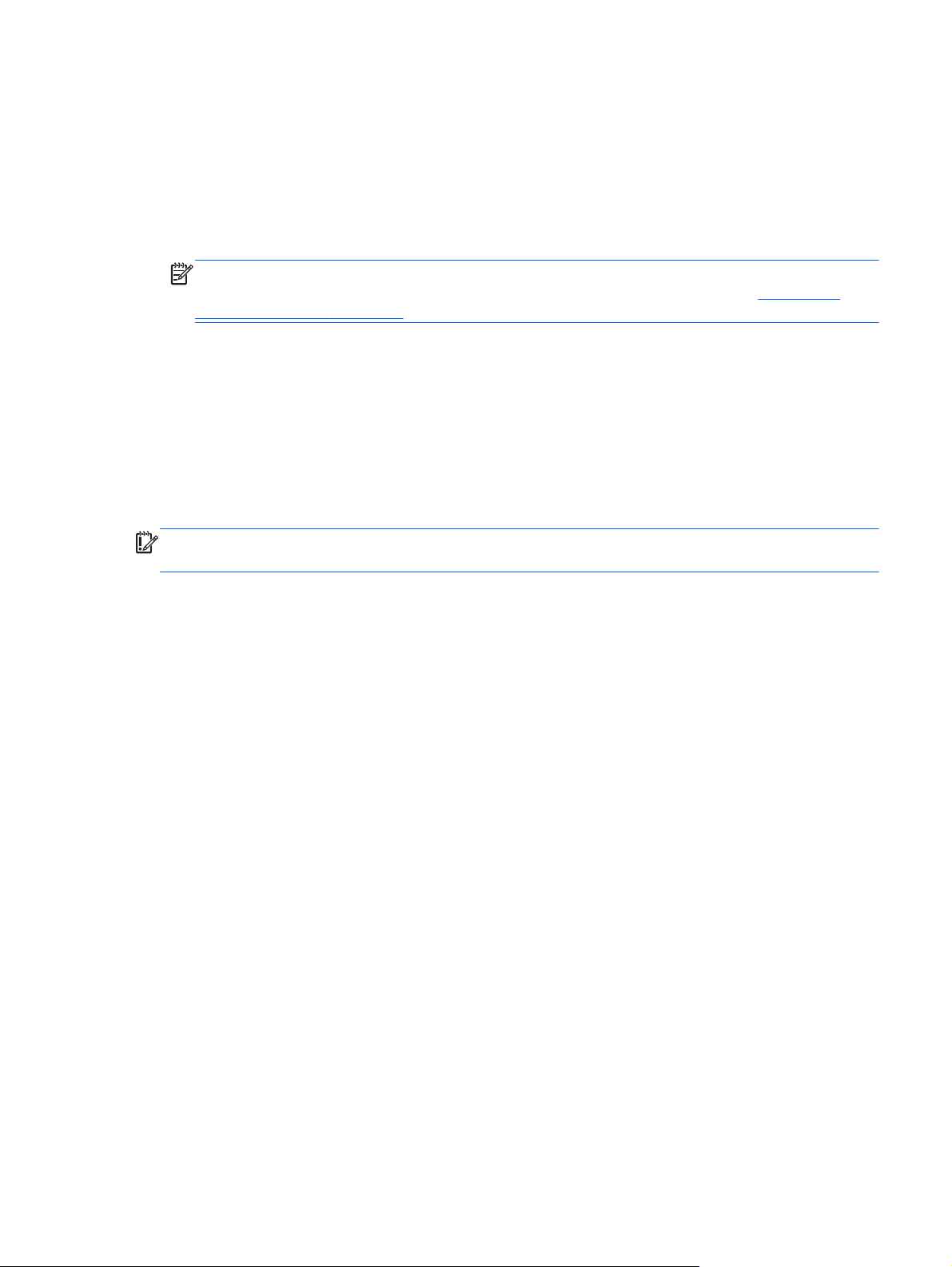
Использование носителей восстановления НР для восстановления
Создание носителя восстановления НР для восстановления исходной системы. Этот метод
можно использовать при отсутствии раздела HP Recovery или если жесткий диск не работает
как положено.
1. Если это возможно, сделайте резервную копию всех личных файлов.
2. Вставьте носитель для восстановления HP и перезагрузите планшет.
ПРИМЕЧАНИЕ. Если планшет автоматически не перезагружается в открытой программе
HP Recovery Manager, необходимо изменить порядок загрузки. См. раздел
порядка загрузки на стр. 53.
3. Следуйте инструкциям на экране.
Изменение порядка загрузки
Если планшет не перезагружается в открытой программе HP Recovery Manager, измените
порядок загрузки, то есть последовательность устройств, к которым обращается планшет,
чтобы получить информацию о загрузке. Можно указать, что сначала следует проверять флэшнакопитель USB.
Для изменения порядка загрузки:
ВАЖНО! При работе с планшетом перед выполнением указанных ниже действий следует
подключить клавиатуру (только на некоторых моделях).
Изменение
1. Вставьте созданный носитель восстановления НР.
2. Перезагрузите планшет и быстро нажмите клавишу esc, а затем – fn+f9. Отобразится
список вариантов запуска.
3. Выберите флэш-накопитель USB, с которого следует выполнить загрузку.
4. Следуйте инструкциям на экране.
Создание носителей восстановления и резервных копий
53
Page 64

12
Технические характеристики
Входное питание
Сведения о питании в этом разделе могут оказаться полезными, если вы планируете брать
планшет с собой в поездки за границу.
Планшет работает от постоянного тока, который подается от источников питания переменного
или постоянного тока. Источник питания переменного тока должен иметь напряжение 100–240
В и частоту 50–60 Гц. Питание планшета может осуществляться
постоянного тока, однако рекомендуется использовать только адаптер питания переменного
тока или источник питания постоянного тока, поставляемый или одобренный HP для работы с
планшетом.
Планшет может работать от источника постоянного тока, удовлетворяющего следующим
требованиям. Рабочие напряжение и сила тока различаются в зависимости от платформы.
Входное питание Номинальные значения
Рабочие напряжение и сила тока 5 В постоянного тока при 3 А – 15 Вт
от автономного источника
ПРИМЕЧАНИЕ. Данное изделие рассчитано на системы питания ИТ в Норвегии с межфазным
напряжением до 240 В (среднеквадратичное).
ПРИМЕЧАНИЕ. Рабочее напряжение и сила тока планшета указаны на наклейке со
сведениями о соответствии нормам.
Условия эксплуатации
Параметр Метрические единицы Единицы США
Температура
Рабочий режим от 5 C до 35 C от 41 °F до 95°F
Нерабочий режим от -20 °C до 60 °C от -4 °F до 140 °F
Относительная влажность (без конденсации)
Рабочий режим от 10% до 90% от 10% до 90%
Нерабочий режим от 5% до 95% от 5% до 95%
Максимальная высота (без компенсации атмосферного давления)
Рабочий режим от -15 м до 3048 м от
Нерабочий режим от -15 м до 12 192 м от -50 футов до 40 000 футов
-50 футов до 10 000 футов
54
Глава 12 Технические характеристики
Page 65

13
Электростатический разряд
Электростатический разряд – это высвобождение статического электричества при
соприкосновении двух объектов, например, небольшой удар, который вы почувствуете, если
пройдетесь по ковру, а затем дотронетесь до металлической дверной ручки.
Разряд статического электричества с пальцев или с других проводников может привести к
повреждению электронных компонентов. Чтобы избежать повреждения планшета, дисковода и
потери данных, соблюдайте указанные
Если в соответствии с инструкциями по извлечению или установке необходимо
●
отсоединить планшет от розетки, сначала убедитесь в том, что он правильно заземлен, и
только затем снимите крышку.
Храните компоненты в антистатической упаковке до момента установки.
●
Не прикасайтесь к разъемам, контактам и схемам. Прикасайтесь к электронным
●
компонентам как можно
Используйте немагнитные инструменты.
●
Перед началом работы с компонентами снимите заряд статического электричества. Для
●
этого коснитесь неокрашенной металлической поверхности компонента.
При извлечении компонента поместите его в антистатическую упаковку.
●
меньше.
ниже меры предосторожности.
55
Page 66

Указатель
А
адаптер переменного тока,
проверка 37
антивирусное программное
обеспечение, использование
44
аудиовыход (разъем для
наушников)/аудиовход (разъем
для микрофона)7, 20
аудиофункции, тестирование
23
Б
батарея
низкие уровни заряда
батареи 36
разрядка 35
безопасность беспроводной
сети 17
беспроводная локальная сеть
безопасность 17
использование 16
необходимое оборудование
17
подключение 18
подключение к
корпоративной
беспроводной ЛВС 18
подключение к общей
беспроводной ЛВС 18
радиус действия 18
беспроводная связь,
индикатор 15
беспроводная сеть,
безопасность 45
блокировка
поворота
регулировка 11
брандмауэр, программное
обеспечение 44
автоматического
В
веб-камера
использование 22
определение 8, 21
веб-камера, описание 21
веб-камера, описание
индикатора 21
вид снизу 10
видео 23
внешний источник питания
переменного тока,
использование 36
внутренние микрофоны,
определение 21
восстановление
воспроизведение 53
диски 53
история файлов Windows 51
параметры 51
с помощью носителя для
восстановления HP 51
система 52
флэш-накопитель USB 53
HP Recovery Manager 52
восстановление исходной
системы 52
восстановление системы 52
входное питание 54
выключение планшета 38
Г
гибернация
активация 34
активация при критически
низком уровне заряда
батареи 36
выход 34
гнезда
устройство чтения карт
памяти 5, 6, 22
Д
датчик внешнего освещения,
определение 8
динамики
определение 8, 21
подключение 22
Ж
жест касания для сенсорной
панели/сенсорного экрана 26
жест на сенсорном экране,
проведение одним пальцем
29
жест нажатия двумя пальцами
для сенсорной панели и
сенсорного экрана 27
жест проведения по верхнему и
нижнему краю для сенсорной
панели и сенсорного экрана
28
жест проведения по левому
краю для сенсорной панели и
сенсорного экрана 28
жест проведения по правому
краю для сенсорной панели и
сенсорного экрана 28
жест прокрутки двумя пальцами
для сенсорной панели и
сенсорного экрана 27
жест пролистывания одним
пальцем на сенсорном
экране 29
жест сжатия/масштабирования
двумя пальцами для сенсорной
панели и сенсорного экрана
27
жесты для
сенсорного экрана
жест проведения по верхнему
жест проведения по левому
жест проведения по правому
касание 26
нажатие двумя пальцами 27
сенсорной панели/
и нижнему краю 28
краю 28
краю 28
56
Указатель
Page 67

прокрутка двумя пальцами
27
сжатие/масштабирование
двумя пальцами 27
З
завершение работы 38
зона сенсорной панели,
определение 13
И
индикатор веб-камеры,
определение 8
индикатор caps lock,
определение 13
индикаторы
отключение звука 13
caps lock 13
Интернет, настройка
подключения 17
информация о батарее, поиск
35
использование внешнего
источника питания
переменного тока 36
использование паролей 42
использование сенсорной
панели 26
К
карт памяти, определение 6
карта памяти, определение 5
клавиатурная база
индикаторы 13
использование 12
компоненты 12
подключение
14
подставка 14
клавиша esc, определение 12
клавиша Windows,
определение 12
клавиши
действий 12
esc 12
Windows 12
клавиши действий
определение 12
отключение звука 30
подсветка клавиатуры 30
предыдущая запись 30
следующая запись 30
сопряжение 30
увеличение громкости 30
уменьшение громкости 30
Bluetooth 30
клавиши действия
переключение изображения
на экране 30
увеличение яркости экрана
30
уменьшение яркости
экрана 30
cправка и поддержка 30
кнопка беспроводной связи 15
кнопка питания, определение
9, 21
кнопка увеличения громкости,
определение 5, 6
кнопка уменьшения
громкости,
определение 5, 6
кнопка уменьшения/увеличения
громкости, определение 21
кнопка Windows, определение
5, 6, 21
кнопки
питание 9, 21
увеличение громкости 5, 6
уменьшение громкости 5, 6
уменьшение/увеличение
громкости 21
Windows 5, 6, 21
компоненты
верхняя панель 9
дисплей 8
клавиатурная база 12
левая панель 7
нижняя панель 9
правая панель 5
критически низкий уровень
заряда батареи 36
критические обновления для
системы безопасности,
установка 45
М
микрофоны, определение 9
мышь, внешняя
настройка пользовательских
параметров 26
Н
название и номер продукта,
планшет 10
наклейка беспроводной
локальной сети 10
наклейка сертификации
устройств беспроводной
связи 10
наклейка Bluetooth 10
наклейки
беспроводная локальная
сеть 10
обслуживание 10
серийный номер 10
сертификат подлинности
Microsoft 10
сертификация беспроводного
устройства 10
соответствие нормам 10
Bluetooth 10
наклейки с информацией для
обслуживания
расположение 10
настройка беспроводной
локальной сети 17
настройка защиты с помощью
пароля при пробуждении 34
настройки
альбомная ориентация 11
блокировка автоматического
поворота 11
ориентация планшета 11
портретная ориентация 11
яркость 11
наушники и микрофоны,
подключение
23
низкий уровень заряда
батареи 36
носитель для восстановления
создание 50
создание с помощью HP
Recovery Manager 51
носитель для восстановления НР
восстановление 53
создание 50
О
обслуживание
очистка диска 39
Указатель
57
Page 68
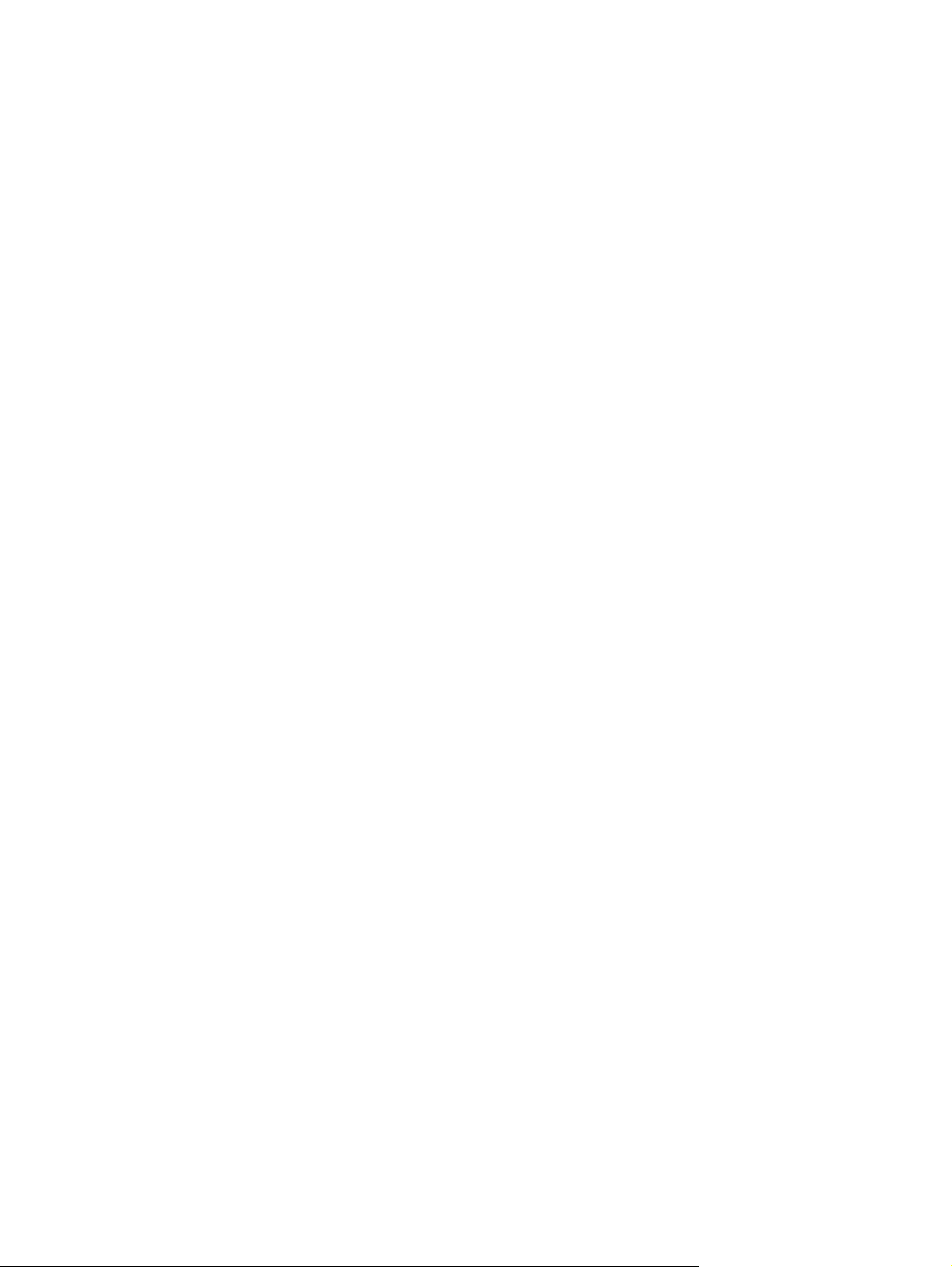
отключение звука,
определение 13
очистка диска, программное
обеспечение 39
очистка планшета 39
П
параметры
изменение 11
пароли
Setup Utility (BIOS) 43
Windows 43
перо
использование 31
определение 31
питание
батарея 35
питание от батареи 35
планшет не отвечает 38
подключение к беспроводной
ЛВС 18
подключение к корпоративной
беспроводной ЛВС 18
подключение к общей
беспроводной ЛВС 18
поездки с планшетом 10, 41
порт HDMI
определение 5, 22
Порт HDMI
определение 6
подключение 24
порт USB 3.0, определение 5, 6
порты
HDMI 5, 6, 22, 24
Miracast 25
USB 3.0 5, 6
порядок загрузки
изменение 53
проверка
адаптера питания
переменного тока 37
программа обеспечения
безопасности Интернета,
использование 44
программное обеспечение
очистка диска 39
программное обеспечение
Wireless Assistant 15
программное обеспечение,
установка обновлений 45
Р
размещение информации
Оборудование 4
программное обеспечение 4
разъем питания, определение
5, 6, 22
разъем, питание 5, 6, 22
разъемы
аудиовыход (разъем для
наушников)/аудиовход
(разъем для микрофона)7,
20
режим сна
активация 33
выход 33
резервное копирование
программного обеспечения и
информации 45
резервные копии 50
ресурсы HP 2
С
сведения
о продукте,
определение 9
сведения о соответствии нормам
наклейка со сведениями о
соответствии нормам 10
наклейки сертификации
устройств беспроводной
связи 10
сведения о соответствии
нормам, определение 9
сенсорная панель
использование 26
серийный номер 10
серийный номер, планшет 10
сочетания клавиш в ОС
Windows 31
средства Windows
использование 51
стыковочный порт,
определение 9
стыковочный разъем,
определение 12
Т
тестирование аудиофункций 23
точки восстановления системы
создание 51
транспортировка планшета 41
У
удаленные файлы
восстановление 51
условия эксплуатации 54
установка
критические обновления для
системы безопасности 45
установка обновлений программ
HP и стороннего программного
обеспечения 45
устройства высокой четкости,
подключение 24, 25
устройство беспроводной
локальной сети 10, 16
устройство чтения карт памяти,
определение 5, 6, 22
устройство Bluetooth 15
уход за планшетом 39
Э
электростатический разряд 55
элементы управления
беспроводной связью
кнопка 15
операционная система 15
программное обеспечение
Wireless Assistant 15
Я
яркость
регулировка 11
B
BIOS
загрузка обновления 47
обновление 46
определение версии 46
Bluetooth,
устройство 19
H
HDMI
настройка звука 24
HP PC Hardware Diagnostics
(UEFI)
загрузка 48
использование 48
HP Recovery Manager
исправление проблем
загрузки 53
58
Указатель
Page 69
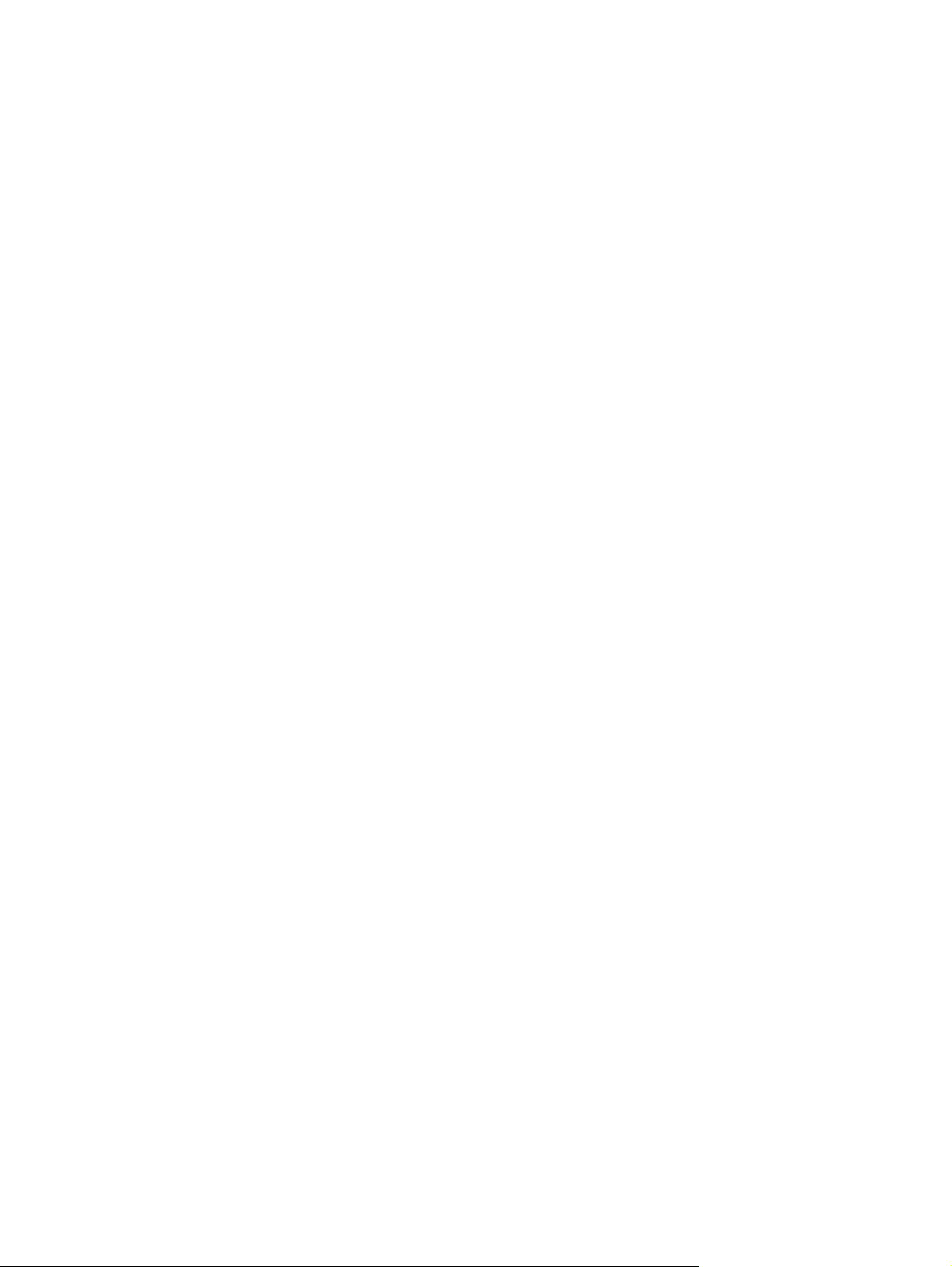
M
Miracast 25
S
Setup Utility (BIOS), пароли 43
W
Windows
восстановление файлов 51
история файлов 51
точки восстановления
системы 51
Windows, пароли 43
Указатель
59
